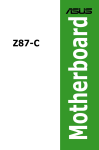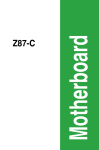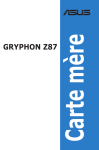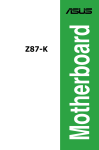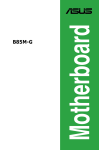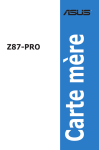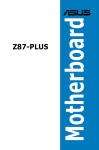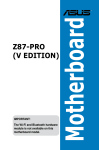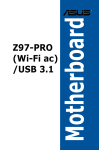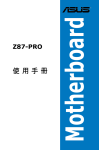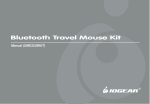Download GRYPHON Z87
Transcript
Motherboard GRYPHON Z87 S7870 Primera edición Julio 2013 Copyright © 2013, asustek computer inc. Todos los derechos reservados. Ninguna parte de este manual, incluido los productos o el software descrito en él, podrá ser reproducido, transmitido, almacenado en sistemas de recuperación, o traducido a ningún idioma en forma o medio alguno, exceptuando documentación almacenada por el comprador para realizar copias de seguridad, sin expreso consentimiento previo y por escrito de asustek computer inc. (Asus). La garantía del producto o servicio no será extendida si: (1) el producto es reparado, modificado o alterado, a menos que la reparación, modificación o alteración sea autorizada por escrito por asus; o (2) el número de serie del producto no pueda leerse claramente o no esté presente. ASUS PROPORCIONA ESTE MANUAL “TAL COMO SE PRESENTA” SIN GARANTÍAS DE NINGÚN TIPO, YA SEAN EXPLÍCITAS O IMPLÍCITAS, INCLUYENDO PERO NO LIMITÁNDOSE A LAS GARANTÍAS IMPLÍCITAS, CONDICIONES DE MERCADO O AJUSTES A CUALQUIER PROPÓSITO. EN NINGÚN CASO ASUS, SUS DIRECTORES, OFICIALES, EMPLEADOS O AGENTES SERÁN RESPONSABLES POR CUALQUIER DAÑO, YA SEA INDIRECTO, ESPECIAL, INCIDENTAL, O CONSECUENCIAL (INCLUYENDO DAÑOS POR PÉRDIDA DE BENEFICIOS, NEGOCIOS, PÉRDIDAS DE USO O DATOS, INTERRUPCIÓN DE NEGOCIO O SIMILARES), INCLUSO SI ASUS HA SIDO ADVERTIDO DE QUE LA POSIBILIDAD DE ESTOS DAÑOS PUEDE SURGIR POR CUALQUIER DEFECTO O ERROR EN SUS MANUALES O PRODUCTOS. LAS ESPECIFICACIONES E INFORMACIÓN CONTENIDA EN ESTE MANUAL ESTÁ ORIENTADA A PROPÓSITOS INFORMATIVOS Y ESTÁ SUJETA A CAMBIOS EN CUALQUIER MOMENTO SIN PREVIO AVISO, POR LO QUE NO PUEDE SER UTILIZADA COMO COMPROMISO POR PARTE DE ASUS. ASUS NO ASUME NINGUNA RESPONSABILIDAD POR ERRORES O INEXACTITUDES QUE PUDIERAN APARECER EN ESTE MANUAL, INCLUYENDO LOS PRODUCTOS Y/O EL SOFTWARE DESCRITO EN ÉL. Los productos y nombres corporativos que aparecen en este manual podrían (o no) ser marcas registradas o copyright de sus respectivas compañías, y son utilizadas aquí solo por motivos de identificación o explicativos y en beneficio del dueño, sin intención de infringir dichas normas. Oferta para proporcionar código fuente de cierto software Este producto contiene software protegido por derechos de autor y con Licencia Pública General (“GPL”, General Public License), bajo la versión de la Licencia Pública General Reducida (“LGPL, Lesser General Public License”) y/u otras licencias de software de código fuente abierto. Hasta donde permita la ley, este software se distribuye sin ninguna garantía. El producto incluye copias de estas licencias. Para aquellos casos donde la licencia aplicable le dé derecho a usar el código fuente del software en cuestión y/u otros datos adicionales, puede obtenerlo durante un período de tres años después del último envío del producto, ya sea (1) descargándolo gratuitamente de http://support.asus.com/download o bien (2) por el precio de reproducción y envío aplicable, que se encuentra sujeto a las tarifas de la empresa de transportes y a la ubicación a la que desee enviarlo, enviando una solicitud a: ASUSTeK Computer Inc. Departamento de conformidad legal 15 Li Te Rd., Beitou, Taipéi 112 Taiwán En la solicitud, indique el nombre, número de modelo y versión, tal y como se indica en la información del producto para el que desea obtener el código fuente correspondiente, así como sus detalles de contacto para que podamos coordinar los términos y costes del envío con usted. El código fuente se distribuirá SIN NINGUNA GARANTÍA y con la misma licencia que el código binario o fuente correspondiente. A esta oferta es válida para cualquiera que reciba esta información. ASUSTeK proporcionará el código fuente completo bajo diferentes licencias de software de código fuente abierto gratuito. Sin embargo, si tiene problemas al obtener el código fuente completo correspondiente, le estaríamos muy agradecidos si nos envía una notificación a la dirección de correo electrónico gpl@ asus.com, indicando el producto y describiendo el problema (NO envíe datos adjuntos grandes como, por ejemplo, archivos de código fuente, a esta dirección de correo electrónico). ii Contenidos Precauciones generales............................................................................................. vi Acerca de esta guía................................................................................................... vii Resumen de especificaciones de GRYPHON Z87.................................................... ix Contenido del paquete............................................................................................. xiii Componentes y herramientas de instalación......................................................... xiv Capítulo 1: 1.1 1.1.1 Características destacadas del producto..................................... 1-1 1.1.3 Diseño de alimentación “TUF ENGINE”...................................... 1-2 1.1.2 1.1.4 1.1.5 1.1.6 1.2 1.1.7 ASUS EZ DIY............................................................................... 1-3 Características exclusivas de ASUS............................................ 1-4 Otras funciones especiales.......................................................... 1-4 Antes de proceder........................................................................ 1-5 Diseño de la placa base............................................................... 1-6 1.2.4 Memoria del sistema.................................................................... 1-9 1.2.6 1.2.7 1.2.8 1.2.9 Capítulo 2: Unidad central de procesamiento (CPU)..................................... 1-8 Ranuras de expansión............................................................... 1-22 Botones integrados en la placa.................................................. 1-24 Puentes...................................................................................... 1-26 LED integrados en la placa........................................................ 1-27 Conectores internos................................................................... 1-28 Instalación básica Configuración de su sistema PC............................................................... 2-1 2.1.1 2.1.2 Instalación de la placa base......................................................... 2-1 Instalación de la CPU.................................................................. 2-3 2.1.5 Conexión de alimentación ATX.................................................... 2-7 2.1.3 2.1.4 2.1.6 2.1.7 2.3 Protección “¡SEGURA y estable!”................................................ 1-3 1.2.1 1.2.2 1.2.5 2.2 Solución térmica “Ultimate COOL!”.............................................. 1-2 Información general de la placa base....................................................... 1-5 1.2.3 2.1 Presentación del producto Funciones especiales................................................................................. 1-1 2.1.8 Instalación del disipador y el ventilador de la CPU...................... 2-4 Instalación de los módulos DIMM................................................ 2-6 Conexión de dispositivo SATA..................................................... 2-8 Conector frontal de las E/S.......................................................... 2-9 Instalación de la tarjeta de expansión........................................ 2-10 Utilidad de actualización de la BIOS....................................................... 2-11 Conexiones de audio y posteriores de la placa base..................................2-13 2.3.1 2.3.2 Conexión de E/S posterior......................................................... 2-13 Conexiones de E/S de audio..................................................... 2-15 iii 2.4 2.4 Primera puesta en marcha....................................................................... 2-17 Apagado del equipo.................................................................................. 2-18 Capítulo 3: 3.1 3.2 Familiarícese con la BIOS.......................................................................... 3-1 Programa de configuración de la BIOS.................................................... 3-2 3.2.1 3.3 3.4 3.5 3.6 3.2.2 Menú Ai Tweaker......................................................................................... 3-9 Menú Advanced (Opciones avanzadas).................................................. 3-25 3.6.1 PCH Configuration..................................................................... 3-28 3.6.4 System Agent Configuration...................................................... 3-31 3.6.7 3.6.8 3.6.9 4.2 4.3 3.9.1 Onboard Devices Configuration................................................. 3-35 APM........................................................................................... 3-37 Network Stack............................................................................ 3-38 Utilidad ASUS EZ Flash 2.......................................................... 3-49 Perfil de overclocking de ASUS................................................. 3-49 Información de SPD de ASUS................................................... 3-50 Permite ver la información SPD de la memoria DRAM. ........................... 3-50 Menú Exit (Salir)........................................................................................ 3-51 Actualización de la BIOS.......................................................................... 3-52 Soporte de software Instalación de un sistema operativo......................................................... 4-1 Información del DVD de soporte............................................................... 4-1 4.2.1 Ejecución del DVD de soporte..................................................... 4-1 4.2.2 Cómo obtener los manuales de software.................................... 4-3 4.3.1 AI Suite 3..................................................................................... 4-4 4.3.3 Remote GO!............................................................................... 4-12 Información sobre el software................................................................... 4-4 4.3.2 iv Platform Misc Configuration....................................................... 3-34 Menú Tools (Herramientas)...................................................................... 3-49 Capítulo 4: 4.1 USB Configuration..................................................................... 3-33 Menú Boot (Arranque).............................................................................. 3-43 3.9.3 3.11 SATA Configuration.................................................................... 3-30 Monitor menu............................................................................................ 3-39 2.9.2 3.10 CPU Configuration (Configuración de la CPU).......................... 3-26 3.6.2 3.6.6 3.9 Modo avanzado.....................................................................................3-4 Menú Main (Principal)................................................................................. 3-7 3.6.5 3.8 Modo EZ...................................................................................... 3-3 Mis favoritos (My Favorites)...................................................................... 3-6 3.6.3 3.7 Configuración de la BIOS Thermal Radar 2.......................................................................... 4-7 4.3.4 USB 3.0 Boost........................................................................... 4-18 4.3.6 Network iControl........................................................................ 4-20 4.3.5 4.3.7 4.3.8 4.3.9 4.3.10 Capítulo 5: 5.1 USB BIOS Flashback Wizard.................................................... 4-22 USB Charger+............................................................................ 4-24 Información del sistema............................................................. 4-25 Configuraciones de audio.......................................................... 4-26 Soporte de RAI Configuraciones de RAID........................................................................... 5-1 5.1.1 Definiciones de RAID................................................................... 5-1 5.1.3 Cómo establecer el elemento RAID en la BIOS.......................... 5-2 5.1.2 5.2 EZ Update.................................................................................. 4-19 5.1.4 Instalación de unidades de discos duros Serial ATA.................... 5-2 Utilidad Option ROM de Intel® Rapid Storage Technology........... 5-3 Creación de un disco del controlador RAID............................................. 5-7 5.2.1 Creación de un disco del controlador RAID sin entrar en 5.2.2 Creación de un disco del controlador RAID en Windows®. ......... 5-8 5.2.3 el sistema operativo..................................................................... 5-7 Instalación del controlador RAID durante la instalación del sistema operativo Windows®.................................................. 5-8 Apéndices Notas ..................................................................................................................... A-1 Información de contacto con ASUS....................................................................... A-5 Precauciones generales Seguridad eléctrica • • • • • • Para evitar riesgos de descargas eléctricas, desconecte el cable de alimentación de la toma de corriente eléctrica antes de trasladar el sistema. Cuando agregue cualquier dispositivo al sistema o lo quite de él, póngase en contacto con un profesional de servicio técnico o con su distribuidor. Asegúrese de que todos los cables de alimentación de los dispositivos están desenchufados antes de conectar los cables de señal. Si es posible, desconecte todos los cables de alimentación del sistema existente antes de agregar un dispositivo. Antes de conectar o retirar los cables de señal de la placa base, asegúrese de que todos los cables de alimentación están desenchufados. Busque la ayuda de un profesional antes de usar un adaptador o alargador. Estos dispositivos podrían anular el circuito de conexión a tierra. Asegúrese de que la fuente de alimentación está establecida en el valor de voltaje correcto de su región. Si no está seguro del valor de voltaje de la toma de corriente eléctrica que está utilizando, póngase en contacto con su compañía eléctrica local. Si la fuente de alimentación se avería, no intente arreglarla usted mismo. Póngase en contacto con un profesional de servicio técnico o con su proveedor. Información de seguridad • • • • • • vi Antes de instalar la placa base y agregar dispositivos en ella, lea atentamente todos los manuales incluidos en el paquete. Antes de usar el producto, asegúrese de que todos los cables están correctamente conectados y que los cables de alimentación no están dañados. Si detecta algún daño, póngase en contacto con su distribuidor inmediatamente. Para evitar cortocircuitos, mantenga los clips de papel, los tornillos y las grapas alejados de los conectores, las ranuras, los terminales y la circuitería. Evite el polvo, la humedad y las temperaturas extremas. No coloque el producto en un área donde se pueda mojar. Coloque el producto sobre una superficie plana y estable. Coloque el producto en una superficie estable. Si tiene problemas técnicos con el producto, póngase en contacto con un profesional de servicio técnico o con su distribuidor. Acerca de esta guía Esta guía de usuario contiene la información necesaria para instalar y configurar la placa base. Organización de esta guía Esta guía contiene las siguientes secciones: •������������������������������������� Capítulo 1: Presentación del producto En este capítulo se describen las funciones de la placa base y las nuevas tecnologías con las que es compatible. Incluye descripciones de conmutadores, jumpers y conectores de la placa base. •������������������������������ Capítulo���������������������� 2: Instalación básica Este capítulo contiene los procedimientos de configuración de hardware que deberá llevar a cabo para instalar los componentes del sistema. •������������������������������������ Capítulo���������������������������� 3: Configuración de la BIOS Este capítulo indica cómo cambiar la configuración del sistema a través de los menús de configuración de la BIOS. También proporciona descripciones detalladas de los parámetros de la BIOS. •������������������������������� Capítulo����������������������� 4: Soporte de software En este capítulo se describe el contenido del DVD de soporte incluido en el software y el paquete de la placa base. •��������������������������� Capítulo������������������� 5: Soporte de RAID En este capítulo se describen las configuraciones RAID. Más información Consulte las siguientes fuentes si desea obtener más información o mantenerse al día en cuanto a las actualizaciones del producto y el software. 1. 2. Sitios web de ASUS La página web de ASUS contiene la información más reciente acerca de los productos de hardware y software ASUS. Consulte �������������������������������������������� la información de contacto de ASUS. Documentación opcional El paquete del producto puede incluir documentación opcional, como los folletos de garantía que puede haber agregado su distribuidor. Estos documentos no forman parte del paquete estándar. vii Convenciones a las que se atiene esta guía Con objeto de garantizar la correcta puesta en práctica de ciertas tareas, se recomienda al usuario familiarizarse con los siguientes símbolos, que encontrará a lo largo de este manual. PELIGRO/ADVERTENCIA: Información destinada a mitigar la posibilidad de lesión personal al efectuar una tarea. RECAUCIÓN: Información destinada a mitigar la posibilidad de dañar los P componentes al efectuar una tarea. IMPORTANTE: Instrucciones que SE DEBEN respetar al llevar a cabo una tarea. OTA: Sugerencias e información complementaria que facilitan al usuario la N realización de una tarea. Tipografía Texto en negrita Indica un menú o un elemento para seleccionar. Cursiva Se utiliza para realzar una palabra o frase. <Tecla> Las teclas encerradas entre los signos menor que y mayor que indican que debe presionar dichas teclas. Ejemplo: <Entrar> Significa que debe presionar la tecla Entrar o Retorno. <Tecla1> + <Tecla2> + <Tecla3> viii Cuando sea necesario presionar dos o más teclas simultáneamente, los nombres de estas se unen con un signo más (+). Resumen de especificaciones de GRYPHON Z87 CPU Socket LGA1150 para la cuarta generación de procesadores Intel® Core™ i7 / Core™ i5 / Core™ i3, Pentium®, y�������� ��������� Celeron® Compatible con CPU de 22 nm Compatible con������ Intel® Turbo Boost Technology 2.0* * La compatibilidad con Intel® Turbo Boost Technology 2.0 se encuentra sujeta al tipo de CPU. Chipset Chipset Intel® Z87 Express Memoria 4 x DIMM, max. 32GB, DDR3 1866 / 1600 / 1333 / 1066 MHz, no ECC, memoria sin búfer* Arquitectura de memoria de canal dual Compatible con Intel® Extreme Memory Profile (XMP) * La compatibilidad con hiper-DIMM está sujeta a las características físicas de cada una de las CPU. Para obtener una información más detallada, consulte la lista de proveedores cualificados de memoria. Ranuras �������������������� de expansión 2 ranuras������������������������������������������������������� �������������������������������������������������������������� PCI Express 3.0/2.0 x16 (modo sencillo a x16 o dual a x8/x8) 1 ranura ������������������������������������������������������� PCI Express 2.0 x16 ����������������������������������� (máximo al modo x4, compatible con dispositivos PCIe x1 y x4) 1 ranura������������������� ������������������������� PCI Express 2.0 x1 VGA Gráfica integrada compatible con Intel® HD Graphics Compatibilidad con salida VGA múltiple����������������� : puerto��������� ��������������� DVI/HDMI Resolución máxima����������������������������������������� HDMI 4096 x 2160 a 24Hz y 2560 x 1600 a 60Hz Resolución máxima����������������������� DVI 1920 x 1200 a 60Hz Compatible con������ Intel® InTru™ 3D, Intel® Quick Sync Video, Intel® Clear Video HD Technology e Intel® Insider™ Compatible con hasta dos pantallas simultáneamente Memoria máxima compartida de 1024 MB Multi-GPU Compatible con la tecnología������� NVIDIA® Quad-GPU SLI™ LAN Controladora LAN Intel® I217V�������� ������������� Gigabit Almacenamiento Intel® Z87 Express Chipset Compatible con la tecnología���� AMD® Quad-GPU CrossFireX™ -���������������������������������������������������������� 6 x Puertos SATA 6.0 Gb/s (marrón) con RAID 0, 1, 5, 10 y compatibilidad con Intel® Rapid Start Technology 12 -�������������������� Compatible con������ Intel® Dynamic Storage Accelerator Technology, Intel® Smart Response Technology, Intel® Rapid Start Technology, e Intel® Smart Connect Technology* * ����������������������������������������������� Estas funciones dependerán de la CPU instalada. **Estos puertos SATA están dedicados únicamente a discos duros de datos. Los dispositivos ATAPI no son compatibles. (continúa en la página siguiente) ix Resumen de especificaciones de GRYPHON Z87 Audio CÓDEC de audio de alta definición de 8 canales Realtek® ALC892 - Sonido BD sin compresión a 192 KHz y 24 bits - Protección de los contenidos de audio BD -�������������������������������������������������������� Compatible con detección de conexión, multi-streaming y reasignación de los conectores del panel frontal - Puertos de salida ópticos S/PDIF en la E/S posterior USB Intel® Z87 Express Chipset - es compatible con el modo ASUS USB 3.0 Boost UASP.* - 6 puertos������������������������������������������������������ ������������������������������������������������������������� USB 3.0/2.0 (2 en �������������������������������������� la tarjeta central y 4 en el panel posterior�) - 8 puertos������������������������������������������������������ ������������������������������������������������������������� USB 2.0/1.1 (2 en �������������������������������������� la tarjeta central y 4 en el panel posterior�) * Los puertos USB 3.0 son compatibles con Windows® 7 o versiones posteriores. El estándar UASP solamente es compatible con Windows® 8. Funciones TUF exclusivas Solución térmica “Ultimate COOL!” - TUF Thermal Radar 2 Diseño de energía “TUF ENGINE” - Diseño de alimentación digital por 8+2 fases - Componentes TUF (bobina, condensadores TI y MOSFET; con certificación de estándar militar) - Utilidad de control de energía ASUS DIGI+ Protección “¡SEGURA y estable!” - ESD Guards - MemOK! - Protección contra sobrevoltajes Puertos de E/S del panel posterior 1 puerto ������������ DVI-D 1 puerto ����������� HDMI 1 puerto de salida óptico S/PDIF 1 puerto LAN (RJ45) 4 puertos���������������������������������������������� ����������������������������������������������������� USB 3.0/2.0 (azul, 1 compatible con USB BIOS Flashback) 4 puertos������������ ������������������� USB 2.0/1.1 8 canales de audio (continúa en la página siguiente) Resumen de especificaciones de GRYPHON Z87 Otras funciones especiales - USB 3.0 Boost que incluye transmisión rápida USB 3.0 - USB BIOS Flashback con Asistente USB BIOS Flashback para la programación de descarga del EZ BIOS - USB Charger+ permite una carga más rápida de los dispositivos externos USB - Modo ASUS UEFI BIOS EZ, que incluye una interfaz gráfica de usuario sencilla - AI Suite 3 - ASUS Q-Connector - ASUS Q-Shield - ASUS Q-LED (CPU, DRAM, VGA y LED de dispositivo de arranque) - ASUS Q-Slot - ASUS Q-DIMM - ASUS O.C. Profile - ASUS CrashFree BIOS 3 - EZ Update - Disk Unlocker - ASUS EZ Flash 2 - ASUS MyLogo 2 -���������������� BIOS multilingüe Conectores de E/S internos 1 conector USB 3.0/2.0 de 19 contactos compatible con 2 puertos USB adicionales (verde musgo) 2 conectores USB 2.0/1.1 compatible con 4 puertos USB 2.0/1.1 adicionales 6 conectores SATA 6.0 Gb/s (marrón) 1 conector ������������������������������������������������������� de ventilador de la CPU de 4 contactos�������� (negro) 1 conector para ventilador opcional de 4 contactos (negro) 4 conectores �������������������������������������������������������������� de 4 contactos para ventiladores del chasis�������� (negro) 1 conector para ventilador auxiliar de 3 contactos (blanco) 1 conector �������������������������������������������� de audio en el panel frontal (AAFP) 1 base ����������������������������������� de conexiones de salida S/PDIF 1 base de conexiones Thunderbolt conector de alimentación EATX de 24 contactos conector de alimentación EATX de 12 V y 8 contactos 1 p����������������������������� anel del sistema������������� (Conector Q) 1 botón USB BIOS Flashback 1 botón MemOK! 1 puente para borrar la memoria CMOS 1 botón DirectKey 1 conector DirectKey (DRCT) 3 conectores de sensor de temperatura 1 cabecera TPM (continúa en la página siguiente) xi Resumen de especificaciones de GRYPHON Z87 Funciones de la BIOS 64 Mb Flash ROM, UEFI AMI BIOS, PnP, DMI2.7, WfM2.0, SM BIOS 2.7, ACPI 5.0, BIOS ����������������������������������������� en varios idiomas, ASUS EZ Flash 2, ASUS CrashFree BIOS 3, Mis favoritos, nota rápida, último registro modificado, función Imprimir pantalla con F12, funciones de acceso directo con F3 e información de memoria ASUS DRAM SPD (Serial Presence Detect) Manejabilidad WfM 2.0, DMI 2.7, WOL por PME e PXE Contenido del DVD de soporte Controladores Software antivirus (versión OEM) Network iControl Utilidades de ASUS Factor de forma Factor de forma uATX: 24,4 cm x 24,4 cm (9.6 pulgadas x 9,6 pulgadas) Las especificaciones están sujetas a cambio sin previo aviso. xii Contenido del paquete Compruebe que el paquete de la placa base contiene los siguientes artículos. nual User Ma Placa base ASUS GRYPHON Z87 Documentación técnica, certificación y tarjeta de garantía DVD de soporte 4 cables Serial ATA de 6 Gb/s 1 conector puente ASUS SLI™ 1 Protección de E/S 1 kit de conectores Q de ASUS 2 en 1 • Si alguno de los artículos anteriores falta o se encuentra dañado, póngase en contacto con su distribuidor. •���������������������������������������������������������������������������������� Las ilustraciones de los artículos anteriores deben interpretarse únicamente como referencia. Las especificaciones del producto real podrían variar en función del modelo. xiii Componentes y herramientas de instalación 1 bolsa de tornillos Destornillador (de estrella) Philips Chasis de PC Fuente de alimentación CPU Intel® LGA1150 Ventilador de la CPU compatible con Intel® LGA1150 DIMM Unidad de disco duro SATA Unidad de disco óptico SATA (opcional) Tarjeta gráfica (opcional) Las herramientas y los componentes de la tabla anterior no se incluyen en el paquete de la placa base. xiv Capítulo 1: Presentación del producto Presentación del producto 1.1 Funciones especiales 1.1.1 Características destacadas del producto 1 Zócalo LGA1150 para la 4ª generación de procesadores Intel® Core™ i7/ Core™ i5/Core™ i3, Pentium® y Celeron® Esta placa base admite procesadores Intel® Core™ i7/Core™ i5/Core™ i3, Pentium® y Celeron® de 4ª generación del paquete LGA1150. Ofrece un excelente rendimiento del sistema y de los gráficos gracias a su GPU, ranuras de memoria DDR3 dual-channel y ranuras de expansión PCI Express 2.0/3.0. Intel® Z87 Express Chipset El chipset Intel® Z87 Express es un chipset simple compatible con la 4ª generación de procesadores Intel® Core™ i7/Core™ i5/Core™ i3, Pentium® y Celeron®. Utiliza los enlaces punto a punto de serie, lo que aumenta el ancho de banda y mejora el rendimiento del sistema. También cuenta con las tecnologías USB 3.0 para una transmisión de datos más rápida, así como con la función iGPU para disfrutar del rendimiento gráfico integrado de Intel®. PCI Express® 3.0 PCI Express® 3.0 (PCIe 3.0) es el estándar bus PCI Express que duplica el rendimiento y la velocidad de PCIe 2.0. Ofrece un rendimiento gráfico óptimo, una velocidad de datos sin precedentes y una compatibilidad total con las versiones anteriores de dispositivos PCIe 1.0/2.0. Compatible con memoria DDR3 dual-Channel DDR3 1866 / 1600 / 1333 / 1066 MHz La placa base res compatible con la memoria DDR3 dual-channel con unas tasas de transferencia de datos de DDR3 1866 / 1600 / 1333 / 1066 MHz para aumentar el rendimiento del sistema y cumplir con los requisitos de ancho de banda necesarios para gráficos 3D, entorno multimedia y aplicaciones de Internet. Compatible con Quad-GPU SLI y Quad GPU CrossFireX™ ASUS GRYPHON Z87 Capítulo 1 Esta placa base cuenta con la plataforma Intel® Z87 más potente del mercado que optimiza la asignación de PCIe en una solución Cross-FireX™ multi-GPU, lo que le permitirá disfrutar de una experiencia de juegos totalmente nueva. 1-1 Intel® Smart Response Technology Intel® Smart Response Technology, un componente importante de la informática ecológica de Green ASUS, reduce el tiempo de carga y espera, elimina los giros innecesarios de la unidad de disco duro, reduciendo, por tanto, el uso de energía, y utiliza una unidad de estado sólido (SSD) instalada (requiere un espacio disponible de 18,6 GB) como memoria caché para aplicaciones o datos a los que se accede con frecuencia. Combina el rendimiento de una unidad de estado sólido (SSD) y la capacidad de una unidad de disco duro, y funciona hasta seis veces más rápido que un sistema con únicamente una unidad de disco duro, lo que aumenta el rendimiento total del sistema. * Los procesadores Intel® Core™ de cuarta generación son compatibles con Intel® Smart Response Technology. ** Debe instalarse un sistema operativo en la unidad de disco duro (HDD) para iniciar Intel® Smart Response Technology. *** La unidad de estado sólido (SSD) se reserva para la función de memoria en caché. Intel® Smart Connect Technology Intel® Smart Connect Technology permite que el sistema reciba actualizaciones de sus aplicaciones web en tiempo real, aunque se encuentre en el modo de suspensión. Esto supone una reducción de las esperas relacionadas con la actualización de aplicaciones, la sincronización de los contenidos en la nube y, en definitiva, asegura una experiencia informática más eficiente. Intel® Rapid Start Technology Esta funcionalidad graba la memoria de sistema en el disco SSD asignado, lo que posibilita una reanudación instantánea del equipo. Integración USB 3.0 completa Esta placa abse facilita el acceso frontal y posterior a los puertos USB 3.0 para que los usuarios disfruten con la mayor comodidad posible de una velocidad 10 veces más rápida que USB 2.0. 1.1.2 Solución térmica “Ultimate COOL!” Thermal Radar 2 Esta tecnología se sirve de múltiples sensores y cables termistor para ofrecer una monitorización de las temperaturas de las áreas alrededor de los componentes clave en tiempo real. El control de los ventiladores permite ajustar manualmente las velocidades de los ventiladores o bien disfrutar de una optimización térmica del sistema con un clic. 1.1.3 Diseño de alimentación “TUF ENGINE” Control de alimentación digital La utilidad Control de alimentación DIGI+ de ASUS incorpora unos controladores digitales revolucionarios e innovadores para el voltaje del VRM, la DRAM y la CPU. Estos controladores ofrecen un ajuste ultrapreciso de la memoria y el voltaje para optimizar la eficiencia, estabilidad y el rendimiento del sistema. Capítulo 1 Componentes TUF (bobinas, condensadores y MOSFET, con certificación de estándar militar) Esta placa base proporciona un excelente rendimiento incluso en las condiciones más exigentes gracias a sus robustas bobinas TUF, sólidos condensadores y MOSFET, que gozan de la certificación de pruebas de categoría militar por parte de terceros. Las bobinas TUF, o bobina de aleación, están fabricadas con un compuesto de varios metales en lugar de hierro estándar, que soporta una corriente nominal de hasta 40 A, 25% superior a las bobinas estándar. Las bobinas TUF están encapsuladas en una sola pieza, lo que elimina la emisión de ruido por vibración, proporcionando características y durabilidad excelentes en condiciones extremas. 1-2 Capítulo 1: Presentación del producto 1.1.4 Protección “¡SEGURA y estable!” ESD Guards La protección contra ESD (Electrostatic Discharge, es decir, Descarga electrostática) protege contra descargas electrostáticas, que pueden dañar los componentes de la placa base. El diseño de los chips y los circuitos antiestético de ASUS, así como la seguridad de E/S, proporcionan una protección cuatro veces superior y garantizan el período de vida útil de la placa base. MemOK! MemOK!, la notable herramienta de recuperación de memoria, le permite pulsar un botón para solucionar problemas de memoria, garantizar la compatibilidad de arranque de la memoria, determinar ajustes a prueba de errores y mejorar considerablemente el arranque del sistema. 1.1.5 ASUS EZ DIY ASUS UEFI BIOS (EZ Mode) ASUS UEFI BIOS, una arquitectura compatible con UEFI, ofrece la primera interfaz de la BIOS gráfica, intuitiva y controlada mediante ratón que va más allá de los tradicionales controles de la BIOS solo mediante teclado, ofreciéndole un UEFI BIOS más flexible, práctico y fácil de navegar que las versiones de la BIOS tradicionales. Le permite seleccionar dos modos distintos, además de ofrecerle soporte nativo para unidades de disco duro superiores a 2,2 TB. ASUS UEFI BIOS incluye las siguientes nuevas funciones: • La nueva función My Favorite (Mis favoritos) le permite acceder rápidamente a los elementos utilizados con mayor frecuencia • La nueva función Quick Note (Nota rápida) le permite tomar notas en el entorno de la BIOS • El nuevo recordatorio de registros le permite ver todas las configuraciones modificadas • F12: tecla de acceso directo de instantánea • F3: acceso directo para acceder a la información más consultada • Información ASUS DRAM SPD (Detección de presencia serie), que detecta módulos DIMM erróneos y ayudan en situaciones de la fase POST complejas. ASUS Q-Design La función Diseño Q de ASUS mejora su experiencia DIY. Todo el diseño de la protección Q y slots Q aceleran y simplifican el proceso DIY. Capítulo 1 Cubierta Q de ASUS El diseño especial de la cubierta Q de ASUS la convierte en una opción práctica y fácil de instalar en la placa base. Con una mejor conductividad eléctrica, protege la placa base frente a la electricidad estática y frente a interferencias magnéticas electrónicas (EMI). ASUS Q-connector El Conector Q de ASUS es un adaptador exclusivo que permite realizar operaciones de conexión y desconexión fácilmente de los cables del panel frontal del chasis con un módulo, lo que elimina el embrollo de tener que enchufar los cables de uno en uno y permite que la conexión sea rápida y precisa. ASUS GRYPHON Z87 1-3 DirectKey Esta función permite acceder al programa de configuración de la BIOS presionando un botón. Con DirectKey, puede entrar en la BIOS en cualquier momento sin tener que presionar la tecla <Supr> durante la fase POST. También permite encender y apagar el sistema y entrar en cómodamente en la BIOS durante el arranque. 1.1.6 Características exclusivas de ASUS USB 3.0 Boost ASUS USB 3.0 Boost admite el estándar USB 3.0 UASP (USB Attached SCSI Protocol), lo que aumenta considerablemente la velocidad de transferencia de un dispositivo USB hasta un 170 % más que la velocidad de transferencia de USB 3.0, que es ya de por sí impresionante. Acelera automáticamente las velocidades de los datos de periféricos USB 3.0 compatibles sin necesidad de que el usuario interactúe. USB Charger+ Con un controlador integrado dedicado, podrá triplicar la velocidad de la carga de todos sus dispositivos inteligentes, tales como smartphones, tabletas y muchos más, aunque el sistema esté apagado o en el modo de suspensión o hibernación. USB BIOS Flashback USB BIOS Flashback ofrece una solución de actualización sin complicaciones para la máxima comodidad. Instale un dispositivo de almacenamiento USB que incluya el archivo BIOS, pulse el botón de restablecimiento del chasis durante tres segundos y el UEFI BIOS se actualizará automáticamente, incluso sin entrar en el sistema operativo ni en la BIOS existente. También le permite comprobar periódicamente las actualizaciones de UEFI BIOS y descargar automáticamente la versión de la BIOS más reciente. AI Suite 3 Gracias a su interfaz fácil de utilizar, ASUS AI Suite 3 consolida todas las funciones ASUS exclusivas en un paquete de software fácil de utilizar. Le permite supervisar el aumento de velocidad del reloj, la gestión energética, la velocidad de los ventiladores, el voltaje y las lecturas del sensor. Este software multifunción ofrece diversas funciones fáciles de utilizar, sin necesidad de intercambiar entre las distintas utilidades. 1.1.7�������������������������� Otras funciones especiales Soporte de HDMI La interfaz multimedia de alta definición (HDMI) es un conjunto de estándares de vídeo digital que ofrece audio multicanal y vídeo digital sin comprimir para visualizaciones Full HD 1080p a través de un único cable. Al admitir la protección de copias HDCP, tales como HD DVD y discos blu-ray, HDMI le ofrece una experiencia de cine en casa de la mejor calidad. Capítulo 1 ErP Ready (ErP listo) La placa base es un producto que cumple con la directiva de Productos relacionados con la energía (ErP) de la Unión Europea, y ErP requiere productos que cumplan con determinados requisitos eficientes desde el punto de vista energético en lo que respecta al consumo de energía. Esto se lleva a cabo en consonancia con la visión de ASUS de crear productos respetuosos con el medio ambiente y eficientes desde el punto de vista energético mediante la innovación y el diseño de productos para reducir la huella de carbono del producto y, por tanto, reducir el impacto medioambiental. 1-4 Capítulo 1: Presentación del producto 1.2 Información general de la placa base 1.2.1����������������� Antes de proceder Tenga en cuenta las siguientes precauciones antes de instalar los componentes de la placa base o cambiar cualquier configuración de esta. Desenchufe el cable de alimentación de la toma de corriente eléctrica antes de tocar cualquier componente. • Antes de manipular los componentes, utilice una correa para la muñeca con protección a toma de tierra o toque un objeto conectado a tierra o metálico, como por ejemplo la carcasa de la fuente de alimentación, para evitar que la electricidad los dañe. • Sujete los componentes por los bordes para evitar tocar los circuitos impresos que contienen. • Cuando vaya a desinstalar cualquier componente, colóquelo sobre un acolchado antiestático con conexión a tierra o en la bolsa incluida con el propio componente. • Antes de instalar o quitar cualquier componente, asegúrese de que la fuente de alimentación ATX se encuentre apagada o que el cable de alimentación esté deconectado de dicha fuente. Si no sigue estas instrucciones, se pueden producir daños irreparables tanto en la placa base, como en los periféricos o componentes. Capítulo 1 • ASUS GRYPHON Z87 1-5 1.2.2 Diseño de la placa base Consulte las secciones 1.2.9 Conectores internos y 2.3.1 Conexión de E/S posterior para obtener más información sobre los conectores internos y los conectores del panel posterior. Capítulo 1 1-6 Capítulo 1: Presentación del producto Contenido del diseño Página 1-33 1-31 1-8 1-9 1-24 1-29 1-28 1-34 1-35 1-25 2-11 1-32 1-30 1-27 1-35 1-26 1-32 1-29 Capítulo 1 Conectores, puentes y ranuras 1. Conectores de alimentación ATX (EATXPWR de 24 contactos; EATX12V de 8 contactos) 2. Conectores de los ventiladores de la CPU, opcional para la PCU y del chasis (CPU_FAN de 4 contactos��������������������������� ; CPU_OPT ������������������������� de 4 contactos y CHA_FAN1-4 de 4 contactos�������������������������� ; ASST_FAN ��������������� de 3 contactos�) 3. LGA1150 zócalo de la CPU 4. Ranuras ��������� DDR3 DIMM 5. Botón MemOK! 6. Conector USB 3.0 (USB3_12 de 20-1 contactos) 7. Conectores Intel® Z87 Serial ATA 6 Gb/s (SATA6G_1-6 de 7 contactos� [marrón]) 8. Conector del panel del sistema (PANEL de 20-8 contactos) 9. Conector DirectKey (DRCT de 2 contactos) 10. Botón DirectKey 11. Botón USB BIOS Flashback 12. Conectores del sensor de temperatura (T_SENSOR1 ���������������� de 2 contactos��; T_SENSOR2 y T_SENSOR3) 13. Conectores USB 2.0 (USB1112 de 10-1 contactos; USB1314) 14. LED de alimentación en espera 15. Cabecera TPM (TPM de 20-1 contactos) 16. Puente Borrar RAM RTC (CLRTC de 3 contactos) 17. Conector de audio del panel frontal (AAFP de 10-1 contactos) 18. Conector de audio digital (SPDIF_OUT de 4-1 contactos) ASUS GRYPHON Z87 1-7 1.2.3������������������������������������� Unidad central de procesamiento (CPU) La placa base cuenta con un zócalo LGA1150 diseñado para la 4ª generación de procesadores Intel® Core™ i7, Intel® Core™ i5, Intel® Core™ i3, Pentium® y Celeron®. •������������������������������������������������������������������������������� Asegúrese de que todos los cables de alimentación están desenchufados antes de instalar la CPU. •���������������������������������������������������������������������������������� Asegúrese de instalar la CPU correcta diseñada para el zócalo LGA1150. NO instale una CPU diseñada para los zócalos LGA1155 y LGA1156 en el zócalo LGA1150. • Cuando adquiera la placa base, asegúrese de que la tapa PnP se encuentra en el zócalo y que los contactos de este no estén doblados. Póngase en contacto con su proveedor inmediatamente si falta la tapa PnP o si observa cualquier daño en dicha tapa, en los contactos del zócalo o en los componentes de la placa base. ASUS asumirá el coste de reparación solamente si el daño se ha producido durante el transporte. • Conserve la tapa después de instalar la placa base. ASUS procesará las solicitudes de autorización de devolución de mercancía (RMA, Return Merchandise Authorization) solamente si la placa base incluye la tapa en el zócalo LGA1150. • La garantía del producto no cubre ningún daño en los contactos del zócalo provocados por una instalación o extracción incorrecta de la CPU, o una mala ubicación, pérdida o extracción incorrecta de la tapa PnP. Capítulo 1 1-8 Capítulo 1: Presentación del producto 1.2.4 Memoria del sistema La placa base incluye cuatro ranuras de módulos de memoria en línea dual (DIMM, Dual Inline Memory Modules) de tipo Doble tasa de datos 3 (DDR3, Double Data Rate 3). Un módulo DDR3 tiene las muescas en diferentes lugares a los módulos DDR o DDR2. NO instale un módulo de memoria DDR o DDR2 en la ranura DDR3. Capítulo 1 Configuraciones de memoria recomendadas ASUS GRYPHON Z87 1-9 Configuraciones de memoria Puede instalar 2 GB, 4 GB y 8 GB sin búfer y módulos DIMM DDR3 no ECC en los zócalos DIMM. •���������������������������������������������������������������������������� Puede instalar diversos tamaños de memoria en los canales A y B. El sistema asigna el tamaño total del canal de menor tamaño para la configuración de doble canal. Cualquier exceso de memoria del canal de mayor tamaño se asigna para el funcionamiento con un solo canal. • Conforme a las especificaciones de CPU de Intel®, se recomienda un voltaje DIMM inferior a 1,65 V para proteger la CPU. •�������������������������������������������������������������������������� Los módulos de memoria con frecuencia de memoria superior a 2133 MHz y su correspondiente temporización o el perfil XMP cargado no constituyen el estándar de la memoria JEDEC. La estabilidad y compatibilidad de los módulos de memoria se encuentran sujetas a las funciones de la CPU y a los dispositivos instalados. •��������������������������������������������������������������������������� Instale siempre módulos DIMM con la misma latencia CAS. Para conseguir una compatibilidad óptima,��������������������������������������������������������� es recomendable instalar módulos de memoria de la misma versión o código de fecha (D/C) del mismo proveedor. Consulte a su distribuidor para obtener los módulos de memoria correctos. • Due to the memory address limitation on 32-bit Windows® OS, when you install 4GB Debido a la limitación de direcciones de memoria en el sistema operativo Windows® de 32 bits, al instalar una memoria de 4 GB (o más) en la placa base, la memoria utilizable real para dicho sistema operativo puede ser de 3 GB o inferior. Para conseguir un uso eficaz de memoria, es recomendable llevar a cabo cualquiera de las acciones siguientes: a) Utilice un máximo de memoria del sistema de 3GB si utiliza un sistema operativo Windows® de 32 bits. b) Instale un sistema operativo Windows® de 64 bits cuando desee instalar 4 GB o más en la placa base. c) • Para obtener más detalles, consulte el sitio de soporte de Microsoft® en http:// support.microsoft.com/kb/929605/es-es. Esta placa base no es compatible con módulos DIMM fabricados con chips de 512 Mb (64 MB) o menos (la capacidad del chip de memoria se cuenta en megabits: 8 megabits/Mb = 1 megabyte/MB). •������������������������������������������������������������������������ La frecuencia de funcionamiento de memoria predeterminada depende de su configuración de detección de presencia serie (SPD, Serial Presence Detect), que es la forma estándar de acceder a la información de un módulo de memoria. En el estado predeterminado, algunos módulos de memoria para overclocking pueden funcionar a una frecuencia inferior a la del valor indicado por el proveedor. Para trabajar con el valor indicado por el proveedor a una frecuencia mayor, consulte la sección 3.5 Menú Ai Tweaker para ajustar la frecuencia de la memoria manualmente. Capítulo 1 • 1-10 Para disfrutar de un sistema estable, utilice un sistema de refrigeración de memoria capaz de soportar una carga de memoria completa (4 módulos DIMM) o las condiciones de overclocking necesarias. Capítulo 1: Presentación del producto Lista de proveedores cualificados de la placa base GRYPHON ������������ Z87 Capacidad de MHz de DDR3 2800 (O.C.) Proveedores Nº de pieza Tamaño SS/ DS Marca de chip Nº de chip Tiempos Voltaje Compatibilidad con zócalos DIMM (opcional) 1 2 4 G.SKILL F3-2800C11Q-16GTXD(XMP) 16GB (4x4GB) DS - - 11-13-13-35 1.65 • • • G.SKILL F3-2800C12Q-32GTXD(XMP) 32GB (4x8GB) DS - - 12-13-13-35 1.65 • • • G.SKILL F3-2800C12Q-32GTXDG(XMP) 32GB (4x8GB) DS - - 12-14-14-35 1.65 • • • APACER 78.BAGH5.AFD0C 8GB (2x4GB) DS - - 12-14-14-35 1.65 • • APACER 78.CAGH6.AFD0C 16GB (2x8GB) DS - - 12-14-14-35 1.65 • • CORSAIR CMD16GX3M4A2800C11 16GB (4x4GB) DS - - 11-14-14-35 1.65 • • • CORSAIR CMD16GX3M4A2800C12 16GB (4x4GB) DS - - 12-14-14-36 1.65 • • • Capacidad de MHz de DDR3 ���������������� 2666(O.C.) Proveedores Nº de pieza Tamaño SS/ DS Marca de chip Nº de chip Tiempos Voltaje Compatibilidad con zócalos DIMM (opcional) 1 2 4 APACER 78.BAGFF.AFC0C 16GB (4x4GB) SS - - 12-13-13-35 1.65 • • • APACER 78.CAGFF.AFD0C 32GB (4x8GB) DS - - 12-13-13-35 1.65 • • • CORSAIR CMD16GX3M4A2666C11 16GB (4x4GB) DS - - 11-13-13-35 1.65 • • • G.SKILL F3-2666C11Q-16GTXD(XMP) 16GB (4x4GB) DS - - 11-13-13-35 1.65 • • • G.SKILL F3-2666C10Q-16GTXD(XMP) 16GB (4x4GB) DS - - 10-12-12-31 1.65 • • • GEIL GOC332GB2666C11QC(XMP) 32GB (4x8GB) DS - - 11-13-13-35 1.65 • • • TEAM TXD34G2666HC11CBK 8GB (2x4GB) SS - - 11-13-13-35 1.65 • • • TEAM TXD38G2666HC11CBK 16GB (2x8GB) DS - - 11-13-13-35 1.65 • • G.SKILL F3-2666CL10Q-16GBZHD(XMP) 16GB (4x4GB) DS - - 9-11-9-27 1.65 • • Capacidad de MHz de DDR3 ���������������� 2600(O.C.) Proveedores Nº de pieza Tamaño SS/ DS Marca de chip Nº de chip Tiempos Voltaje ADATA AX3U2600GW8G11-DG2 16GB (2x4GB) DS - - 11-13-13-35 1.65V Compatibilidad con zócalos DIMM (opcional) 1 2 4 • • • Proveedores Nº de pieza Tamaño SS/ DS Marca de chip Nº de chip Tiempos Voltaje G.SKILL F3-20000CL10Q-16GBZHD(XMP) 16GB (4x4GB) DS - - 10-11-11-31 1.65 ASUS GRYPHON Z87 Capítulo 1 Capacidad de MHz de DDR3 ���������������� 2500(O.C.) Compatibilidad con zócalos DIMM (opcional) 1 2 4 • • • 1-11 Capacidad de MHz de DDR3 ���������������� 2400(O.C.) Proveedores Nº de pieza Tamaño SS/ DS Marca de chip Nº de chip Tiempos Voltaje Compatibilidad con zócalos DIMM (opcional) 1 2 4 A-DATA AX3U2400GC4G10(XMP) 4GB DS - - 10-12-12-31 1.65 • • • Apacer 78.BAGFL.AFD0C(XMP) 8GB (2x4GB) DS - - 11-12-12-30 - • • • Apacer 783BAGF3.AFD0C(XMP) 8GB (2x4GB) DS - - 11-11-11-30 - • • • CORSAIR CMGTX8(XMP) 8GB (4x2GB) SS - - 10-12-10-30 1.65 • • • CORSAIR CMZ16GX3M2A2400C10 (Ver4.21) 16GB (2x8GB) DS - - 10-12-12-31 1.65 • • • CORSAIR CMZ16GX3M4A2400C9R (Ver4.13)(XMP) 16GB (4x4GB) DS - - 2400 9-11-11-31 1.65 • • • G.SKILL F3-19200CL10Q32GBZHD(XMP) 32GB (4x8GB) DS - - 10-12-12-31 1.65 • • • G.SKILL F3-19200CL11Q16GBZHD(XMP) 16GB (4x4GB) DS - - 11-11-11-31 1.65 • • • G.SKILL F3-19200CL11Q16GBZHD(XMP) 16GB (4x4GB) DS - - 11-11-11-31 1.65 • • • G.SKILL F3-19200CL9D4GBPIS(XMP) 4G (2x2GB) DS - - 9-11-9-28 1.65 • • G.SKILL F3-19200CL9Q16GBZMD(XMP) 16GB (4x4GB) DS - - 9-11-11-31 1.65 • • • GEIL GOC316GB2400 C10QC(XMP) 16GB (4x4GB) DS - - 10-11-11-30 1.65 • • • GEIL GOC316GB2400 C11QC(XMP) 16GB (4x4GB) DS - - 11-11-11-30 1.65 • • • Kingston KHX2400C11D3 K4/8GX(XMP) 8GB (4x2GB) SS - - 11-13-11-30 1.65 • • • KINGSTON KHX24C11K4/16X(XMP) 16GB (4x4GB) DS - - 11-13-13-30 1.65 • • • KINGSTON KHX24C11T2K2/8X(XMP) 8GB (2x4GB) DS - - - 1.65 • • • KINGSTON KHX24C11T3K4/32X(XMP) 32GB (4x8GB) DS - - 9-9-9-24 1.65 • • • Patriot PVV34G2400C 9K(XMP) 4GB (2x2GB) DS - - 9-11-9-27 1.66 • • Patriot PXD38G2400C 11K(XMP) 8GB (2x4GB) DS - - 11-11-11-30 1.65 • • • Patriot PXD38G2400C 11K(XMP) 8GB (2x4GB) DS - - 2400 11-11-11-30 1.65 • • • Team TXD38G2400HC 10QBK(XMP) 8GB DS - - 10-12-12-31 1.65 • • • Capacidad de MHz de DDR3 ���������������� 2200(O.C.) Proveedores Nº de pieza Tamaño SS/ DS Marca de chip Nº de chip Tiempos Voltaje Compatibilidad con zócalos DIMM (opcional) 1 2 G.SKILL F3-17600CL7D-4GBFLS(XMP) 4GB (2x2GB) DS - - 7-10-10-28 1.65 • • GEIL GET34GB2200C9DC(XMP) 4GB (2x2GB) DS - - 9-10-9-28 1.65 • • • GEIL GET38GB2200C9ADC(XMP) 8GB (2x4GB) DS - - 9-11-9-28 1.65 • • • 4 Capítulo 1 1-12 Capítulo 1: Presentación del producto Capacidad de MHz de DDR3 ���������������� 2133(O.C.) Nº de pieza Tamaño SS/ DS Marca de chip Nº de chip Tiempos Voltaje Compatibilidad con zócalos DIMM (opcional) 1 2 4 A-DATA AX3U2133XC4G10(XMP) 4GB DS - - 10-11-11-30 1.65 • • • A-DATA AX3U2133XW8G10(XMP) 8GB DS - - 10-11-11-30 1.65 • • • Apacer 78.BAGE4.AFD0C(XMP) 8GB (2x4GB) DS - - 9-9-9-24 - • • • Apacer AHU04GFB33CAQ3R(XMP) 4GB DS - - 11-13-13-31 - • • • CORSAIR CMD8GX3M2A2133C9 (Ver1.5)(XMP) 8GB (2x4GB) DS - - 9-11-10-27 1.5 • • • CORSAIR CMT4GX3M2B2133C9(Ver 7.1)(XMP) 4GB (2x2GB) DS - - 9-10-9-27 1.5 • • • CORSAIR CMT4GX3M2B2133C9(XMP) 4GB (2x2GB) DS - - 9-10-9-27 1.5 • • • G.SKILL F3-17000CL11Q264GBZLD(XMP) 64GB (8x8GB) DS - - 11-11-11-30 1.5 • • • G.SKILL F3-17000CL9Q16GBXLD(XMP) 16GB (4x4GB) DS - - 9-11-9-28 1.65 • • • G.SKILL F3-17000CL9Q16GBZH(XMP) 16GB (4x4GB) DS - - 9-11-10-28 1.65 • • • G.SKILL F3-17066CL9D8GBPID(XMP) 8GB (2x4GB) DS - - 9-9-9-24 1.65 • • • G.SKILL F3-17066CL9Q16GBTDD(XMP) 16GB (4x4GB) DS - - 9-9-9-24 1.65 • • G.SKILL F3-2133C11Q-32GZL(XMP) 32GB (4x8GB) DS - - 11-11-11-31 1.5 • • • KINGSTON KHX2133C11D3K4/ 16GX(XMP) 16GB (4x4GB) DS - - 11-12-11-30 1.65 • • • KINGSTON KHX2133C11D3T1K2/ 16GX(XMP) 16GB (2x8GB) DS - - 9-9-9-24 1.6 • • • KINGSTON KHX21C11T3FK8/64X(XMP) 64GB (8x8GB) DS - - 9-9-9-24 1.5 • • • OCZ OCZ3XTEP2133C 9LV4GK 2GB DS - - 7-7-7-20 1.65 • • Patriot PV316G213C1K (XMP) 16GB (2x8GB) DS - - 11-11-11-30 1.5 • • • Patriot PVV34G2133C9 K(XMP) 4GB (2x2GB) DS - - 9-11-9-27 1.66 • • • Patriot PXD38G2133C1 1K(XMP) 8GB (2x4GB) DS - - 9-9-9-24 1.65 • • • Patriot PXD38G2133C11 K(XMP) 8GB (2x4GB) DS - - 2133 11-1111-27 1.5 • • • Team TLD38G2133HC11A BK(XMP) 8GB DS - - 11-11-11-31 1.65 • • • Team TXD34096M2133HC11AV(XMP) 4GB DS - - 11-11-11-31 1.65 • • • Capítulo 1 Proveedores ASUS GRYPHON Z87 1-13 Capacidad de MHz de DDR3 ���������������� 2000(O.C.) Proveedores Nº de pieza Tamaño SS/ DS Marca de chip Nº de chip Tiempos Voltaje Compatibilidad con zócalos DIMM (opcional) 1 2 4 AEXEA AXA3ES2G2000LG28V(XMP) 2GB DS - - - 1.65 • • • AEXEA AXA3ES4GK2000LG28V(XMP) 4GB (2x2GB) DS - - - 1.65 • • • Apacer 78.AAGD5.9KD(XMP) 6GB (3x2GB) DS - - 9-9-9-27 - • • • Asint SLA302G08-ML2HB(XMP) 4GB DS Hynix H5TQ2G83BF RH9C 9-9-9-27 - • • • G.SKILL F3-16000CL9D-4GBRH(XMP) 4GB (2x2GB) DS - - 9-9-9-24 1.65 • • G.SKILL F3-16000CL9D-4GBTD(XMP) 4GB (2x2GB) DS - - 9-9-9-24 1.65 • • GEIL GUP34GB2000C9DC(XMP) 4GB (2x2GB) DS - - 9-9-9-28 1.65 • • • Patriot PV736G2000ELK(XMP) 6GB (3x2GB) DS - - 7-7-7-20 1.65 • • • Patriot PX7312G2000ELK(XMP) 12GB (3x4GB) DS - - 9-11-9-27 1.65 • • • Silicon Power SP002GBLYU200S02(XMP) 2GB DS - - - - • • Team TXD32048M2000C9(XMP) 2GB DS Team T3D1288RT-20 9-9-9-24 1.5 • • Team TXD32048M2000C9-L(XMP) 2GB DS Team T3D1288LT-20 9-9-9-24 1.5 • • Team TXD32048M2000C9-L(XMP) 2GB DS Team T3D1288RT-20 9-9-9-24 1.6 • • • Capacidad de MHz de DDR3 ���������������� 1866(O.C.) Capítulo 1 Proveedores Nº de pieza Tamaño SS/ DS Marca de chip Nº de chip Tiempos Voltaje Compatibilidad con zócalos DIMM (opcional) 1 2 CORSAIR CMD16GX3M2A1866C9 (Ver5.29)(XMP) 16GB (2x8GB) DS - - 1866 9-9-9-27 1.5 • • CORSAIR CMD16GX3M4A1866C9 (Ver4.13)(XMP) 16GB (4x4GB) DS - - 9-10-9-27 1.5 • • • CORSAIR CMD16GX3M4A1866C9 (Ver8.16)(XMP) 16GB (4x4GB) DS - - 9-10-9-27 1.5 • • • CORSAIR CMD8GX3M2A1866C9 (Ver4.13)(XMP) 8GB (2x4GB) DS - - - 1.5 • • • CORSAIR CMD8GX3M2A1866C9 (Ver5.12)(XMP) 8GB (2x4GB) DS - - 9-10-9-27 1.5 • • CORSAIR CMD8GX3M2A1866C9 (Ver8.16)(XMP) 8GB (2x4GB) DS - - 9-10-9-27 1.5 • • CORSAIR CMT32GX3M4X1866C9(Ver 3.23)(XMP) 32GB (4x8GB) DS - - 9-10-9-27 1.5 • • • CORSAIR CMZ16GX3M4X1866C9R (Ver8.16)(XMP) 16GB (4x4GB) DS - - 9-10-9-27 1.5 • • • CORSAIR CMZ16GX3M4X1866C9R(Ver 8.16)(XMP) 16GB (4x4GB) DS - - 9-10-9-27 1.5 • • • CORSAIR CMZ32GX3M4X1866C10 (Ver3.23)(XMP) 32GB (4x8GB) DS - - 10-11-10-27 1.5 • • • CORSAIR CMZ32GX3M4X1866C10(Ver 3.23)(XMP) 32GB (4x8GB) DS - - 10-11-10-27 1.5 • • • CORSAIR CMZ8GX3M2A1866C9 (Ver8.16)(XMP) 8GB (2x4GB) DS - - 9-10-9-27 1.5 • • • 4 (continúa en la página siguiente) 1-14 Capítulo 1: Presentación del producto Capacidad de MHz de DDR3 ���������������� 1866(O.C.) Proveedores Nº de pieza Tamaño SS/ DS Marca de chip Nº de chip Tiempos Voltaje Compatibilidad con zócalos DIMM (opcional) 1 2 CORSAIR CMZ8GX3M2A1866C9(XMP) 8GB (2x4GB) DS - - 9-10-9-27 1.5 • • CORSAIR CMZ8GX3M2A1866C9G (Ver5.12)(XMP) 8GB (2x4GB) DS - - 1866 9-10-9-27 1.5 • • • Crucial BLE4G3D1869DE1XT0.16F MD(XMP) 4GB DS - - 9-9-9-27 1.5 • • • G.SKILL F3-14900CL10Q264GBZLD(XMP) 64GB (8x8GB) DS - - 10-11-10-30 1.5 • • • G.SKILL F3-14900CL9D-8GBSR(XMP) 8GB (2x4GB) DS - - 9-10-9-28 1.5 • • • G.SKILL F3-14900CL9Q-16GBXL(XMP) 16GB (4x4GB) DS - - 9-10-9-28 1.5 • • • G.SKILL F3-14900CL9Q-16GBZL(XMP) 16GB (4x4GB) DS - - 9-10-9-28 1.5 • • • G.SKILL F3-14900CL9Q-8GBFLD(XMP) 8GB (2x4GB) DS - - 9-9-9-24 1.6 • • • G.SKILL F3-1866C9Q-32GXM(XMP) 32GB (4x8GB) DS - - 9-10-9-28 1.5 • • • KINGSTON KHX1866C9D3K2/8GX(XMP) 8GB (2x4GB) DS - - - 1.65 • • • Patriot PXD34G1866ELK(XMP) 4GB (2x2GB) SS - - 9-9-9-24 1.65 • • • Patriot PXD38G1866ELK(XMP) 8GB (2x4GB) DS - - 9-11-9-27 1.65 • • • Patriot PXD38G1866ELK(XMP) 8GB (2x4GB) DS - - 9-11-9-27 1.65 • • • Patriot PXD38G1866ELK(XMP) 8GB (2x4GB) DS - - 1866 9-10-9-27 1.5 • • • Team TLD34G1866HC9KBK(XMP) 4GB DS - - 9-11-9-27 1.5 • • • Team TLD38G1866HC10SBK(XMP) 8GB DS - - 10-11-10-30 1.5 • • • Tiempos Voltaje 9-9-9-24 1.6 4 Capacidad de MHz de DDR3 ���������������� 1800(O.C.) Proveedores Nº de pieza Tamaño SS/ DS G. SKILL F3-14400CL9D-4GBRL(XMP) 4GB (2x2GB) DS Marca de chip Nº de chip Compatibilidad con zócalos DIMM (opcional) 1 2 4 • • • Capacidad de MHz de DDR3 ��������� 1600 Nº de pieza Tamaño SS/ DS Marca de chip Nº de chip Tiempos Voltaje Compatibilidad con zócalos DIMM (opcional) 1 2 4 A-DATA AD3U1600C2G11 2GB SS MICRON D9PFJ 11-11-11-28 - • • • A-DATA AD3U1600C4G11 4GB DS MICRON D9PFJ 11-11-11-28 - • • • A-DATA AD3U1600W4G11 4GB SS A-DATA 3WCD-1211A 11-11-11-28 - • • • A-DATA AD3U1600W8G11 8GB DS A-DATA 3WCD-1211A 11-11-11-28 - • • • AMD AE32G1609U1-U 2GB SS AMD 23EY4587MB6H - 1.5 • • • AMD AE34G1609U2-U 4GB DS AMD 23EY4587MB6H - 1.5 • • • AMD AP38G1608U 2K(XMP) 8GB (2x4GB) DS - - 9-9-9-28 1.65 • • • Apacer 78.B1GE3.9L10C 4GB DS Apacer AM5D5908DEQSCK - 1.65 • • • Apacer 78.B1GET.9K00C 4GB SS Apacer AM5D6008BQQSCK 11-11-11-28 - • • • Capítulo 1 Proveedores (continúa en la página siguiente) ASUS GRYPHON Z87 1-15 Capacidad de MHz de DDR3 ��������� 1600 Capítulo 1 Proveedores Nº de pieza Tamaño SS/ DS Marca de chip Nº de chip Tiempos Voltaje Compatibilidad con zócalos DIMM (opcional) 1 2 4 Apacer 78.C1GET.9K10C 8GB DS Apacer AM5D6008 BQQSCK 11-1111-31 - • • • Apacer AHU04GFA60C9Q1D(XMP) 4GB DS - - 9-9-9-27 1.65 • • • Apacer AHU04GFA60C9Q3R(XMP) 4GB DS - - 11-1111-28 - • • • Apacer AHU08GFA60CBT3R(XMP) 8GB DS - - 9-9-9-24 - • • • Asint SLA302G08-EGG1C(XMP) 4GB DS Asint 302G08GG1C 9-9-9-27 - • • • Asint SLA302G08-EGJ1C(XMP) 4GB DS Asint 302G08GJ1C 9-9-9-27 - • • • Asint SLA302G08-EGN1C 4GB DS ASint 302G08GN1C - - • • • Asint SLB304G08-EGN1B 8GB DS ASint 304G08GN1B - - • • • Asint SLZ302G08-EGN1C 2GB SS ASint 302G08GN1C - - • • • Asint SLZ3128M8-EGJ1D(XMP) 2GB DS Asint 3128M8GJ1D - - • • ATP AQ12M64B8BKK0S 4GB DS SAMSUNG K4B2G 08460 - NO • • CORSAIR CMD16GX3M2A1600C9 (Ver8.21)(XMP) 16GB (2x8GB) DS - - 9-9-9-24 1.5 • • CORSAIR CMD8GX3M2A1600C8 (Ver5.12)(XMP) 8GB (2x4GB) DS - - 1600 8-8-8-24 1.5 • • • CORSAIR CMD8GX3M2A1600C9 (Ver2.12)(XMP) 8GB (2x4GB) DS - - 9-9-9-24 1.5 • • • CORSAIR CMG4GX3M2A1600C6 4GB (2x2GB) DS - - 6-6-6-18 1.65 • • • CORSAIR CML16GX3M4X1600C8(Ver 2.12)(XMP) 16GB (4x4GB) DS - - Heat-Sink Package 1.5 • • • CORSAIR CMP6GX3M3A1600C8(XMP) 6GB (3x2GB) DS - - 8-8-8-24 1.65 • • • CORSAIR CMP6GX3M3A1600C8(XMP) 6GB (3x2GB) DS - - 8-8-8-24 1.65 • • • CORSAIR CMX6GX3M3C1600C7(XMP) 6GB (3x2GB) DS - - 7-8-7-20 1.65 • • • CORSAIR CMX8GX3M2A1600C9 (Ver3.19)(XMP) 8GB (2x4GB) SS - - 9-9-9-24 1.65 • • • CORSAIR CMZ16GX3M2A1600C10 (Ver.3.24)(XMP) 16GB (2x8GB) DS - - 10-1010-27 1.5 • • • CORSAIR CMZ16GX3M4A1600C9(XMP) 16GB (4x4GB) DS - - 9-9-9-24 1.5 • • • CORSAIR CMZ32GX3M4X1600C10 (Ver2.2)(XMP) 32GB (4x8GB) DS - - 10-1010-27 1.5 • • • CORSAIR CMZ8GX3M2A1600C8(XMP) 8GB (2x4GB) DS - - 8-8-8-24 1.5 • • • CORSAIR CMZ8GX3M2A1600C9(XMP) 8GB (2x4GB) DS - - 9-9-9-24 1.5 • • • CORSAIR CMZ8GX3M4X1600C9(Ver 2.12)(XMP) 8GB (4x2GB) SS - - 9-9-9-24 1.5 • • • CORSAIR HX3X12G1600C9(XMP) 12GB (6x2GB) DS - - 9-9-9-24 1.6 • • • Crucial BL12864BN1608 .8FF(XMP) 2GB (2x1GB) SS - - 8-8-8-24 1.65 • • • Crucial BLT4G3D1608DT1TX0.16F M(XMP) 4GB DS - - 8-8-8-24 1.5 • • • • (continúa en la página siguiente) 1-16 Capítulo 1: Presentación del producto Capacidad de MHz de DDR3 ��������� 1600 Nº de pieza Tamaño SS/ DS Marca de chip Nº de chip Tiempos Voltaje Compatibilidad con zócalos DIMM (opcional) 1 2 4 EK Memory EKM324L28BP8I16(XMP) 4GB (2x2GB) DS - - 9 - • • • EK Memory EKM324L28BP8I16(XMP) 4GB (2x2GB) DS - - 9 - • • • Elixir M2X2G64CB88 G7NDG(XMP) 2GB SS Elixir N2CB2G80GNDG 9-9-9-28 - • • • Elixir M2X4G64CB8HG 5N-DG(XMP) 4GB DS Elixir N2CB2G80GNDG 9-9-9-28 - • • • Elixir M2X8G64CB8HB 5N-DG(XMP) 8GB DS Elixir N2CB4G80BNDG 9-9-9-28 1.5 • • G.SKILL F3-12800CL7D8GBRH(XMP) 8GB (2x4GB) DS - - 7-8-7-24 1.6 • • • G.SKILL F3-12800CL7Q16GBXH(XMP) 16GB (4x4GB) DS - - 7-8-7-24 1.6 • • • G.SKILL F3-12800CL8D8GBECO(XMP) 8GB (2x4GB) DS - - 8-8-8-24 1.35 • • G.SKILL F3-12800CL9D8GBRL(XMP) 8GB (2x4GB) DS - - 9-9-9-24 1.5 • • • G.SKILL F3-12800CL9D8GBSR2(XMP) 8GB (2x4GB) DS - - 9-9-9-24 1.25 • • • G.SKILL F3-12800CL9Q16GBXL(XMP) 16GB (4x4GB) DS - - 9-9-9-24 1.5 • • • G.Skill F3-12800CL9Q16GBZL(XMP) 16GB (4x4GB) DS - - 9-9-9-24 1.5 • • • G.SKILL F3-1600C9Q32GXM(XMP) 32GB (4x8GB) DS - - - 1.5 • • • GEIL GET316GB160 0C9QC(XMP) 16GB (4x4GB) DS - - 9-9-9-28 1.6 • • • GEIL GUP34GB160 0C7DC(XMP) 4GB (2x2GB) DS - - 7-7-7-24 1.6 • • • GoodRam GR1600D364L9/2G 2GB DS GoodRam GF1008KC-JN - - • • • KINGMAX FLGE85FC8KL9A(XMP) 2GB SS KINGMAX N/A 9-9-9-28 - • • • KINGMAX FLGF65FC8KL9A(XMP) 4GB DS KINGMAX N/A 9-9-9-28 - • • • KINGSTON KHX1600C9D3K3/ 12GX(XMP) 12GB (3x4GB) DS - - - 1.65 • • • KINGSTON KHX1600C9D3K3/ 12GX(XMP) 12GB (3x4GB) DS - - 9 1.65 • • • KINGSTON KHX1600C9D3K3/ 6GX(XMP) 6GB (3x2GB) DS - - 9 1.65 • • • KINGSTON KHX1600C9D3K3/ 6GX(XMP) 6GB (3x2GB) DS - - 9 1.65 • • • KINGSTON KHX1600C9D3K4/ 16GX(XMP) 16GB (4x4GB) DS - - 9-9-9-24 1.65 • • • KINGSTON KHX1600C9D3K6/ 24GX(XMP) 24GB (6x4GB) DS - - 9 1.65 • • • KINGSTON KHX1600C9D3K8/ 32GX(XMP) 32GB (8x4GB) DS - - 9-9-9-27 1.65 • • • KINGSTON KHX1600C9D3LK2/ 8GX(XMP) 8GB (2x4GB) DS - - 9-9-9-24 1.35 • • • KINGSTON KHX1600C9D3P1K2/ 8G 8GB (2x4GB) DS - - 9 1.5 • • • KINGSTON KHX1600C9D3T 1BK3/12GX(XMP) 12GB (3x4GB) DS - - 9 1.65 • • KINGSTON KHX1600C9D3T1K3/ 6GX(XMP) 6GB (3x2GB) DS - - 9 1.65 • • Capítulo 1 Proveedores • (continúa en la página siguiente) ASUS GRYPHON Z87 1-17 Capacidad de MHz de DDR3 ��������� 1600 Capítulo 1 1-18 Proveedores Nº de pieza Tamaño SS/ DS Marca de chip Nº de chip Tiempos Voltaje Compatibilidad con zócalos DIMM (opcional) 1 2 4 KINGSTON KHX16C10B1K2/ 16X(XMP) 16GB (2x8GB) DS - - - 1.5 • • • KINGSTON KHX16C9K2/16 16GB (2x8GB) DS - - 1333-9-99-24 1.5 • • KINGSTON KHX16C9P1K2/16 16GB (2x8GB) DS - - - 1.5 • • • KINGSTON KVR16N11/4 4G DS Hynix H5TQ2G83CFRPBC - 1.5 • • • KINGTIGER KTG2G1600PG3(XMP) 2GB DS - - - - • • • MICRON MT16JTF1G64AZ1G6D1 8GB DS MICRON D9PBC - 1.5 • • • MICRON MT16KTF51264AZ1G6M1 4GB DS MICRON D9PFJ - - • • MICRON MT8KTF25664AZ1G6M1 2GB SS MICRON D9PFJ - - • • Mushkin 996805(XMP) 4GB (2x2GB) DS - - 6-8-6-24 1.65 • • Mushkin 998805(XMP) 6GB (3x2GB) DS - - 6-8-6-24 1.65 • • OCZ OCZ3BE1600C8LV4GK 4GB (2x2GB) DS - - 8-8-8 1.65 • • Patriot PGD316G1600E LK(XMP) 16GB (2x8GB) DS - - - 1.65 • • • Patriot PGD316G1600E LK(XMP) 16GB (2x8GB) DS - - 9-9-9-24 1.5 • • • Patriot PGD38G1600EL K(XMP) 8GB (2x4GB) DS - - 9-9-9-24 1.65 • • • Patriot PGD38G1600E LK(XMP) 8GB (2x4GB) DS - - 9-9-9-24 1.5 • • Patriot PGS34G1600LLKA 4GB (2x2GB) DS - - 7-7-7-20 1.7 • • • Patriot PGS34G1600LL KA2 4GB (2x2GB) DS - - 8-8-8-24 1.7 • • • Patriot PV316G160C9Q KRD(XMP) 16GB (4x4GB) DS - - 9-9-9-24 1.5 • • • Patriot PV38G160C9KR D(XMP) 8GB (2x4GB) DS - - 9-9-9-24 1.5 • • • Patriot PVV38G1600L LK(XMP) 8GB (2x4GB) DS - - 8-9-8-24 1.65 • • • Patriot PX7312G1600L LK(XMP) 12GB (3x4GB) DS - - 8-9-8-24 1.65 • • • Patriot PXD38G1600LL K(XMP) 8GB (2x4GB) DS - - 1600 8-9-8-24 1.65 • • • PSC AL9F8L93B-GN2E 4GB SS PSC A3P4GF3BLF - - • • • PSC ALAF8L93B-GN2E 8GB DS PSC A3P4GF3BLF - - • • • SanMax SMD-4G68HP-16KZ 4GB DS Hynix H5TQ2G83BFRPBC - 1.5 • • • SanMax SMD-4G68NG-16KK 4GB DS ELPIDA J2108BDBG-GN-F - - • • • Silicon Power SP002GBLTU16 0V02(XMP) 2GB SS S-POWER 20YT5NG 9-1111-28 1.5 • • • Silicon Power SP004GBLTU16 0V02(XMP) 4GB DS S-POWER 20YT5NG 9-9-9-24 1.5 • • • Team TXD34096M1600HC9D(XMP) 4GB DS Hynix H5TC2G83BFRH9A 9-9-9-24 1.5 • • • Transcend JM1600KLH8G(626633) 8GB DS Transcend TK963EBF3 - - • • • Transcend TS1GLK64V 6H(620945) 8GB DS SAMSUNG K4B4G0846B - - • • • • • Capítulo 1: Presentación del producto Capacidad de MHz de DDR3 ��������� 1333 Proveedores Nº de pieza Tamaño SS/ DS Marca de chip Nº de chip Tiempos Voltaje Compatibilidad con zócalos DIMM (opcional) 1 2 4 ACTICA ACT1GHU64B 8F1333S 1GB SS SAMSUNG K4B1G0846F - - • • • ACTICA ACT1GHU72C 8G1333S 1GB SS SAMSUNG K4B1G0846F(ECC) - - • • • ACTICA ACT2GHU64B 8G1333M 2GB DS Micron D9KPT - - • • • ACTICA ACT2GHU64B 8G1333S 2GB DS SAMSUNG K4B1G0846F - - • • • ACTICA ACT2GHU72D 8G1333M 2GB DS Micron D9KPT(ECC) - - • • • ACTICA ACT2GHU72D8 G1333S 2GB DS SAMSUNG K4B1G0846F(ECC) - - • • • ACTICA ACT4GHU64B8 H1333H 4GB DS Hynix H5TQ2G83AFR - - • • • ACTICA ACT4GHU72D8 H1333H 4GB DS Hynix H5TQ2G83AFR(ECC) - - • • • AMD AE32G1339U1U 2GB SS AMD 23EY4587MB3H - 1.5 • • • AMD AE34G1339U2U 4GB DS AMD 23EY4587MB3H - 1.5 • • • Apacer 78.A1GC6.9L1 2GB DS Apacer AM5D5808FEQSBG 9 - • • • Apacer 78.B1GDE.9L 10C 4GB DS Apacer AM5D5908CEHSBG 9 - • • • Asint SLA302G08EDJ1C 2GB SS ASint 302G08-DJ1C - - • • • Asint SLZ302G08EDJ1C 4GB DS ASint 302G08-DJ1C - - • • • ATP AQ12M72E8B KH9S 4GB DS SAMSUNG K4B2G0846C(ECC) - - • • • BUFFALO D3U1333-1G 1GB SS Elpida J1108BFBG-DJ-F - - • • • BUFFALO D3U1333-2G 2GB DS Elpida J1108BFBG-DJ-F - • • • BUFFALO D3U1333-4G 4GB DS NANYA NT5CB256M8BN-CG - • • • CORSAIR CMV4GX3M2A 1333C9 4GB (2x2GB) SS - N/A 9-9-9-24 - • • • CORSAIR CMV8GX3M2A 1333C9 8GB (2x4GB) DS - N/A 9-9-9-24 - • • • CORSAIR CMX8GX3M1A 1333C9 (Ver2.2) 8GB DS - - 9-9-9-24 1.5 • • CORSAIR CMX8GX3M1A 1333C9 (Ver3.23) 8GB DS - - 9-9-9-24 1.5 • • CORSAIR CMX8GX3M2 A1333C9(XMP) 8GB (2x4GB) DS - - 9-9-9-24 1.5 • • CORSAIR TW3X4G133 3C9A 4GB (2x2GB) DS - - 9-9-9-24 1.5 • • EK Memory EKM324L28B P8-I13 4GB (2x2GB) DS - - 9 - • • • G.SKILL F310600CL9D4GBNT 4GB (2x2GB) DS G.SKILL D3 128M8CE9 2GB 9-9-9-24 1.5 • • • G.SKILL F310666CL9D8GBRL 8GB (2x4GB) DS - - 9-9-9-24 1.5 • • • Capítulo 1 • (continúa en la página siguiente) ASUS GRYPHON Z87 1-19 Capacidad de MHz de DDR3 ��������� 1333 Proveedores Nº de pieza Tamaño SS/ DS Marca de chip Nº de chip Tiempos Voltaje Compatibilidad con zócalos DIMM (opcional) 1 2 4 G.SKILL F3-10666CL9D8GBRL 8GB (2x4GB) DS - - 9-9-9-24 1.5 • • • G.SKILL F3-10666CL9D8GBXL 8GB (2x4GB) DS - - 9-9-9-24 1.5 • • • GEIL GB34GB1333C7DC 4GB (2x2GB) DS GEIL GL1L128M8 8BA15FW 7-7-7-24 1.5 • • • GEIL GET316GB1333 C9QC 16GB (4x4GB) DS - - 9-9-9-24 1.5 • • • GEIL GG34GB1333C 9DC 4GB (2x2GB) DS GEIL GL1L128M8 8BA115FW 9-9-9-24 1.3 • • • GEIL GG34GB1333C 9DC 4GB (2x2GB) DS GEIL GL1L128M 88BA15B 9-9-9-24 1.3 • • • GEIL GVP34GB1333 C9DC 4GB (2x2GB) DS - - 9-9-9-24 1.5 • • • GEIL GVP38GB1333 C9DC 8GB (2x4GB) DS - - 9-9-9-24 1.5 • • • GoodRam GR1333D364L9/ 2G 2GB DS Qimonda IDSH1G-03A 1F1C-13H - - • • • Hynix HMT125U6TFR8AH9 2GB DS Hynix H5TC1G83T FR - - • • • INNODISK M3UN-2GHJB C09 2GB SS Hynix H5TQ2G83C FRH9C 9-9-9-24 - • • • INNODISK M3UN-4GHJA C09 4GB DS Hynix H5TQ2G83C FRH9C 9-9-9-24 - • • • KINGMAX FLFE85F-B8KL9 2GB DS KINGMAX KFB8FNLXLBNF-15A - - • • • KINGMAX FLFE85F-C8KL9 2GB SS KINGMAX KFC8FNLBFGXX-12A - - • • • KINGMAX FLFE85F-C8KL9 2GB SS KINGMAX KFC8FNLXFDXX-15A - - • • • KINGMAX FLFE85F-C8KM9 2GB SS Kingmax KFC8FNMXFBXX-15A - - • • • KINGMAX FLFF65F-C8KL9 4GB DS KINGMAX KFC8FNLBFGXX-12A - - • • • KINGMAX FLFF65F-C8KL9 4GB DS KINGMAX KFC8FNLXFDXX-15A - - • • • KINGMAX FLFF65F-C8KM9 4GB DS Kingmax KFC8FNMXFBXX-15A - - • • • KINGSTON KVR1333D3 E9S/4G 4GB DS Elpida J2108ECSEDJ-F 9 1.5 • • • KINGSTON KVR1333D3 N9H/4G 4GB DS ELPIDA J2108BDBGGN-F - 1.5 • • • KINGSTON KVR1333D3N 9H/8G 8GB DS ELPIDA J4208EASEDJ-F 9-9-9-24 1.5 • • • KINGSTON KVR13N9S8H/4 4GB SS ELPIDA J4208BBBGGN-F - 1.5 • • • KINGTIGER F10DA2T1680 2GB DS KINGTIGER KTG1333P S1208NSTC9 - - • • • Capítulo 1 KINGTIGER KTG2G1333 PG3 2GB DS - - - - • • • Mach Xtreme MXD3U1333 16GQ 16GB (4x4GB) DS - - - - • • • Mach Xtreme MXD3V1333 2GS 2GB SS Mach Xtreme C2S46D30D313 - - • • • MICRON MT8JTF25664AZ1G4M1 2GB SS MICRON D9PFJ - - • • • (continúa en la página siguiente) 1-20 Capítulo 1: Presentación del producto Capacidad de MHz de DDR3 ��������� 1333 Proveedores Nº de pieza Tamaño SS/ DS Marca de chip Nº de chip Tiempos Voltaje Compatibilidad con zócalos DIMM (opcional) 1 2 OCZ OCZ3G1333L V4GK 4GB (2x2GB) DS - - 9-9-9 1.65 • • OCZ OCZ3G1333L V8GK 8GB (2x4GB) DS - - 9-9-9 1.65 • • OCZ OCZ3G1333L V8GK 8GB (2x4GB) DS - - 9-9-9 1.65 • • OCZ OCZ3RPR1333 C9LV8GK 8GB (2x4GB) DS - - 9-9-9 1.65 • • Patriot PG38G1333EL (XMP) 8GB DS - - - 1.5 • • • Patriot PGD316G1333 ELK(XMP) 16GB (2x8GB) DS - - 9-9-9-24 1.5 • • • Patriot PGS34G1333L LKA 4GB (2x2GB) DS - - 7-7-7-20 1.7 • • • Patriot PSD32G13332 2GB DS Prtriot PM128M8D3BU-15 9 - • • • RiDATA C304627CB1A G22Fe 2GB DS RiDATA C304627CB1AG22Fe 9 - • • • RiDATA E304459CB1A G32Cf 4GB DS RiDATA E304459CB1AG32Cf 9 - • • • SAMSUNG M378B5273CH 0-CH9 4GB DS SAMSUNG K4B2G0846C - - • • • Silicon Power SP001GBLTE 133S01 1GB SS NANYA NT5CB128M8AN-CG - - • • • Silicon Power SP001GBLTU1 33S02 1GB SS S-POWER 10YT3E5 9 - • • • Silicon Power SP002GBLTE1 33S01 2GB DS NANYA NT5CB128M8AN-CG - - • • • Silicon Power SP002GBLTU1 33V02 2GB SS S-POWER 20YT3NG 9-9-9-24 - • • • Silicon Power SP004GBLTU1 33V02 4GB DS S-POWER 20YT3NG 9-9-9-24 - • • • Team TED34096M1 333HC9 4GB DS Team T3D2568LT-13 - - • • • Transcend JM1333KLH-8 G(623654) 8GB DS Transcend TK963EBF3 - - • • • Transcend TS1GLK64V3 H(620053) 8GB DS MICRON D9QBJ - - • • • 4 Lados: SS - Un solo lado DS - Compatible con módulos DIMM de doble lado (1) Compatible con un (1) módulo insertado en cualquier ranura como configuración de memoria en un solo canal. Le recomendamos instalar el módulo en la ranura A2. (2) Compatible con dos (2) módulos insertados en las ranuras amarillas o en la ranuras marrón oscuro como un par de configuración de memoria de doble canal. Le recomendamos instalar los módulos en las ranuras A2 y B2 para mejorar la compatibilidad del sistema. • ASUS proporciona exclusivamente la función de soporte hiper-DIMM. • La compatibilidad con hiper-DIMM está sujeta a las características físicas de cada una de las CPU. Cargue la configuración X.M.P. en la BIOS para disponer de la compatibilidad de la función hiper-DIMM. • Visite la página web de ASUS para obtener la lista de proveedores cualificados más reciente. ASUS GRYPHON Z87 Capítulo 1 (4) Compatible con cuatro (4) módulos insertados tanto en las ranuras amarillas como en la ranuras marrón oscuro como dos pares de configuración de memoria de doble canal. 1-21 1.2.5 Ranuras de expansión Desconecte el cable de alimentación antes de agregar o quitar tarjetas de expansión. Si no sigue estas instrucciones, puede sufrir lesiones físicas y dañar los componentes de la placa base. Nº de ranura Descripción de las ranuras 1 Ranura ������������������ PCIe 3.0/2.0 x16_1 3 Ranura ������������������ PCIe 3.0/2.0 x16_2 2 Capítulo 1 4 1-22 Ranura ������������� PCIe 2.0 x1_1 Ranura �������������� PCIe 2.0 x16_3 Capítulo 1: Presentación del producto Modo de funcionamiento de PCIe Express 3.0 Configuración de VGA PCIe 3.0/2.0 x16_1 Tarjeta VGA/PCIe PCIe 3.0/2.0 x16_2 x16 (se recomienda un único VGA) N/A x8 x8 Tarjeta VGA/PCIe dual • Le recomendamos que suministre suficiente alimentación eléctrica al ejecutar el modo CrossFireX™ o SLI™. • Conecte un ventilador de chasis al conector de la placa base etiquetado con CHA_ FAN1/4 al utilizar varias tarjetas gráficas para contar con un mejor entorno térmico. Asignaciones IRQ de esta placa base B C D E compartida F G H – – – – – – – – – – compartida – – – – – – – compartida – – – – – – compartida – – – – – Intel® USB 2.0 – – – – – compartida – – Intel® USB 3.0 # 1 – – – – – – – Intel® USB 3.0 # 2 compartida – – – – – HD Audio – – – – – – – – – – – – compartida – – – – – – – compartida – – – – – – – – Intel® LAN Controladora ��# �� 1 Intel® SATA Controladora ��# �� 2 Intel® SATA Controladora SMBUS PCIEX16_1 PCIEX16_2 PCIEX16_3 PCIEX1_1 – compartida – – compartida compartida – – Controladora de visualización de compartida gráficos integrada ASUS GRYPHON Z87 – – – – – compartida – – – – – – Capítulo 1 A – 1-23 1.2.6 Botones integrados en la placa Los conmutadores integrados en la placa permiten ajustar de forma precisa el rendimiento cuando trabajaba en un sistema al descubierto o con carcasa abierta. Esta funcionalidad es ideal para las personas que les gusta amentar la velocidad del reloj y para los apasionados de los juegos, que cambian continuamente la configuración para mejorar el rendimiento del sistema. 1. Capítulo 1 1-24 Botón MemOK! La instalación de módulos DIMM incompatibles con la placa base podría provocar un error durante el arranque del sistema y el indicador luminoso DRAM_LED ubicado junto al interruptor MemOK! quedaría encendido de forma permanente. Mantenga pulsado el botón MemOK! hasta que el indicador luminoso DRAM_LED empiece a parpadear para iniciar la comprobación automática de la de compatibilidad de memoria, con el objeto de que pueda arrancar de forma correcta. • Consulte la sección 1.2.8 LED integrados para obtener información sobre la ubicación exacta del DRAM_LED. • El DRAM_LED también se enciende cuando el módulo DIMM no está instalado correctamente. Apague el sistema y vuelva a instalar el módulo DIMM antes de utilizar la función MemOK!. • El interruptor MemOK! no funciona en el entorno del sistema operativo Windows®. • Durante el proceso de ajuste, el sistema carga y prueba la configuración a prueba de errores de la memoria. El sistema tardará 30 segundos en probar un conjunto de configuraciones a prueba de errores. Si se produce un error en la prueba, el sistema se reinicia y prueba el siguiente conjunto de configuraciones a prueba de errores. La velocidad de parpadeo del DRAM_LED aumenta, lo que indica distintos procesos de prueba. • Para realizar los ajustes en la memoria, el sistema se reinicia automáticamente cada vez que se prueba cada ajuste de temporización. Si los módulos DIMM instalados no pueden reiniciarse tras realizar todo el proceso de ajuste, el DRAM_LED se iluminará de forma permanente. Sustituya los módulos DIMM por unos recomendados en la lista de proveedores cualificados (QVL, Qualified Vendors List) de memoria de este manual de usuario o en el sitio web de Asus en www. asus.com. • Si apaga el equipo y sustituye los módulos DIMM durante el proceso de ajuste, el sistema continuará con el proceso de ajuste de memoria tras encender el equipo. Para detener el proceso de ajuste de memoria, apague el equipo y desenchufe el cable de alimentación durante 5 o 10 segundos. • Si su sistema no puede reiniciarse debido a un aumento de la velocidad del reloj de la BIOS, pulse el interruptor MemOK! para iniciar y cargue la configuración predeterminada de la BIOS. Aparecerá un mensaje durante la fase POST que le recuerda que la BIOS se ha restablecido a su configuración predeterminada. • Le recomendamos que descargue la actualización de la versión de la BIOS más reciente desde el sitio web de ASUS en www.asus.com tras utilizar la función MemOK!. Capítulo 1: Presentación del producto 2.��������������� Botón DirectKey Esta función permite acceder al programa de configuración de la BIOS presionando un botón. Con DirectKey, puede entrar en la BIOS en cualquier momento sin tener que presionar la tecla <Supr> durante la fase POST. También permite encender y apagar el sistema y entrar en cómodamente en la BIOS durante el arranque. Asegúrese de guardar los datos antes de utilizar el botón DirectKey. Cuando el sistema está encendido y se presiona el botón DirectKey, dicho sistema se apaga. Presione de nuevo el botón DirectKey o el botón de encendido para reiniciar el sistema y entrar en la BIOS directamente. • Apague el sistema utilizando el botón de encendido para permitir a dicho sistema entrar en la fase POST (sin entrar en la BIOS) cuando reinicio el sistema. • Consulte la sección 3.8 Menú Boot (Arranque) para obtener detalles acerca de la configuración de la función predeterminada de DirectKey. Capítulo 1 • ASUS GRYPHON Z87 1-25 1.2.7 Puentes 1.�������������������������������������������� Puente Borrar RAM RTC (CLRTC de 3 contactos) Este puente permite borrar la memoria RAM del reloj de tiempo real (RTC, Real Time Clock) de la memoria CMOS. Puede borrar la memoria CMOS de la fecha, la hora y los parámetros de configuración del sistema borrando los datos RAM RTC CMOS. La pila de tipo botón integrada en la placa proporciona los datos RAM en CMOS, entre los que se encuentra la información de configuración del sistema, como por ejemplo las contraseñas. Para borrar la memoria RAM RTC: 1. APAGUE el equipo y desenchufe el cable de alimentación. 2. Pase la tapa del puente de los contactos 1-2 (posición predeterminada) a los contactos 2-3. Mantenga la tapa en los contactos 2-3 durante, aproximadamente, 5-10 segundos y, a continuación, vuelva a colocar la tapa los contactos 1-2. 3. Enchufe el cable de alimentación y ENCIENDA el equipo. 4. Mantenga presionada la tecla <Supr> durante el proceso de arranque y entre en la configuración de la BIOS para volver a introducir los datos. Excepto en aquellos casos que desee borrar la memoria RAM RTC, nunca quite la tapa de la posición predeterminada del puente CLRTC. ¡Si quita la tapa, el arranque del sistema fallará! Capítulo 1 1-26 • Si los pasos anteriores no le sirven de ayuda, quite la pila integrada en la placa y mueva el puente de nuevo para borrar los datos RAM RTC CMOS. Después del borrado de la memoria CMOS vuelva a instalar la pila. • No necesita borrar el parámetro RTC cuando el sistema se bloquea debido a un aumento de la velocidad del reloj. En el caso de que se produzca un error en el sistema debido a un aumento de la velocidad del reloj, utilice la función de recuperación de parámetros de la CPU (CPR, CPU Parameter Recall). Apague y reinicie el sistema de forma que la BIOS pueda restablecer los valores predeterminados de la configuración de parámetros automáticamente. • Debido al comportamiento del chipset, es necesario desconectar la corriente eléctrica para habilitar la función CPR. Debe desconectar y conectar el suministro eléctrico o desenchufar y enchufar el cable de alimentación antes de reiniciar el sistema. Capítulo 1: Presentación del producto 1.2.8 LED integrados en la placa 1.������������������ LED de estado POST Los LED de estado POST muestran el estado de estos componentes clave durante la fase de la prueba automática de encendido (POST, Power-On-Self Test): CPU, módulos de memoria, tarjeta VGA y unidades de disco duro. Si se detecta un error, el LED del componente crítico permanece iluminado hasta que el problema se resuelve. 2.��������������������������������� LED de alimentación de espera LED Capítulo 1 La placa base incluye un LED de alimentación en espera que se ilumina para indicar que el sistema está ENCENDIDO, en modo de suspensión o en modo de apagado mediante software. Se trata de un aviso de que debe apagar el sistema y desenchufar el cable de alimentación antes de quitar o instalar cualquier componente de la placa base. La siguiente ilustración muestra la ubicación del LED integrado en la placa. ASUS GRYPHON Z87 1-27 1.2.9 Conectores internos 1.���������������� Conectores Intel® Z87 Serial ATA 6 Gb/s (SATA6G_1-6 de 7 contactos [marrón]) Estos conectores permiten enchufar unidades de disco duro Serial ATA 6 Gb/s a través de cables de señal Serial ATA 6 Gb/s. Si instaló unidades de disco duro Serial ATA, puede crear una configuración RAID 0, 1, 5 y 10 con Intel® Rapid Storage Technology a través del chipset Intel® Z87 integrado en la placa. Nota: Conecte el lado del ángulo recto del cable de señal SATA al dispositivo SATA. También puede conectar el lado del ángulo recto del cable SATA al puerto SATA integrado para evitar conflictos mecánicos con tarjetas gráficas grandes. Capítulo 1 1-28 • Estos conectores están establecidos en [AHCI] de forma predeterminada. Si tiene pensado crear una configuración Serial ATA RAID con estos conectores, establezca el elemento SATA Mode (Modo SATA) de la BIOS en [RAID]. Consulte la sección 3.6.3 Configuración de SATA para obtener más información. • Antes de crear una configuración RAID, consulte la sección 5.1 Configuraciones de RAID o el manual incluido en el DVD de soporte de la placa base.. Capítulo 1: Presentación del producto 2.�������������������������������������������� Conector USB 3.0 (USB3_12 de 20-1 contactos) Este conector permite enchufar un módulo USB 3.0 para disponer de puertos USB 3.0 adicionales en el panel delantero o posterior. Con un módulo USB 3.0 instalado, puede disfrutar de todas las ventajas de la tecnología USB 3.0, que incluye velocidades de transferencia de datos más rápidas (hasta 4.8 Gbps), un tiempo de carga más rápido para dispositivos que se cargan a través de USB, una eficiencia de energía optimizada y la compatibilidad con la versión USB 2.0 anterior. •������������������������������������������ El cable USB 3.0 se adquiere por separado. • Estos conectores se basan en la especificación xHCI. Le recomendamos que instale el controlador correspondiente para utilizar completamente los puertos USB 3.0 en Windows® 7. Capítulo 1 3.������������������������������������������������������ Conector de audio digital (SPDIF_OUT de 4-1 contactos) Este conector está diseñado para un puerto de interfaz digital de Sony/Philips (S/PDIF, Sony/Philips Digital Interface) adicional. Inserte cable del módulo Salida S/PDIF en este conector y, a continuación, instale dicho módulo en una abertura de ranura de la parte posterior del chasis del sistema. El módulo S/PDIF se adquiere por separado. ASUS GRYPHON Z87 1-29 4.����������������������������������������������� Conectores USB 2.0����������������������������� (USB1112 de 10-1 contactos; USB1314) �������� Estos conectores están diseñados para puertos USB 2.0. Enchufe el cable del módulo USB en cualquiera de estos conectores y, a continuación, instale dicho módulo en una abertura de ranura de la parte posterior del chasis del sistema. Estos conectores USB cumplen la especificación USB 2.0 que son compatibles con velocidades de conexión de hasta 480 Mbps. Nunca conecte un cable 1394 a los conectores USB. Si lo hace, ¡puede dañar la placa base! Puede conectar primero el cable USB del panel frontal al ASUS Q-Connector (USB, marrón oscuro) y, a continuación, instalar dicho conector (USB) en el conector USB integrado si el chasis es compatible con los puertos USB frontales. Módulo USB 2.0 no incluido. Capítulo 1 1-30 Capítulo 1: Presentación del producto 5.���������������������������������������������������������������������������� Conectores de los ventiladores de la CPU, opcional para la PCU y del chasis (CPU_FAN de 4 contactos, CPU_OPT de 4 contactos, CHA_FAN1-4 de 4 contactos y ASST_FAN de 3 contactos) Conecte los cables de los ventiladores a los conectores de ventilador de la placa base asegurándose de que el cable negro de cada cable coincide con el contacto de toma de tierra del conector. • Asegúrese de insertar completamente el cable del ventilador de la CPU de 4 contactos en el conector de dicho ventilador. • El conector CPU_FAN es compatible con el ventilador de la CPU con una potencia máxima de 1 A (12 W). • Los conectores CPU_FAN, ASST_FAN y CHA_FAN son compatibles con Thermal Radar 2. • Para aprovechar al máximo la función de control de los ventiladores, asegúrese de conectar un solo ventilador auxiliar al conector ASST_FAN. Capítulo 1 •����������������������������������������������������������������������������������������� No olvide conectar los cables del ventilador a los conectores de ventilador. Un flujo de aire insuficiente dentro del sistema puede dañar los componentes de la placa base. ¡Estos no son jumpers! ¡No coloque las tapas de los jumpers en los conectores de los ventiladores! El ventilador auxiliar para el conector ASST_FAN se incluye en el Kit Gryphon Armor, disponible por separado. ASUS GRYPHON Z87 1-31 6.������������������������������������������������������������ Conector de audio del panel frontal (AAFP de 10-1 contactos) Este conector es para un módulo de E/S de audio para el panel frontal del chasis compatible con el estándar de audio Audio de alta definición o AC`97 en. Conecte un extremo del cable del módulo de E/S de audio del panel frontal en este conector. • Para dissfrutar de la funcionalidad de audio de alta definición, le recomendamos que conecte a este conector un módulo de audio del panel frontal de alta definición. • Si desea insertar un módulo de audio del panel frontal de alta definición o AC’97 en este conector, establezca el elemento Front Panel Type (Tipo de panel frontal) en la configuración del en [HD] o [AC97]. 7.���������������������������������������������������������������� Conectores del sensor de temperatura (T_SENSOR1 de 2 contactos; T_ ���� SENSOR2 y T_SENSOR3) Estos conectores están pensados para los cables del termistor que supervisa la temperatura de los dispositivos y los componentes críticos de la placa base. Conecte los cables del termistor y coloque el sensor en el dispositivo o en el componente de la placa base para detectar su temperatura. Capítulo 1 1-32 Capítulo 1: Presentación del producto 8.���������������������������������������������������������� Conectores de alimentación ATX (EATXPWR de 24 contactos; EATX12V ������������� de 8 contactos) Estos conectores están pensados para los enchufes de la fuente de alimentación ATX. Los enchufes de la fuente de alimentación están diseñados para encajar en estos conectores en una única dirección. Busque la posición adecuada y empuje firmemente hasta que los conectores estén completamente asentados. Para disponer de un sistema completamente configurado, le recomendamos que utilice una fuente de alimentación que cumpla la especificación 2.0 (o versión posterior) ATX 12 V y proporcione una potencia mínima de 350 W. • NO olvide conectar el enchufe de alimentación EATX12 V de 4 u 8 contactos. De lo contrario, el sistema no arrancará. • Cuando configure un sistema con dispositivos que consuman más potencia, le recomendamos que utilice una fuente de alimentación con una potencia de salida mayor. El sistema puede volverse inestable o no arrancar si la potencia es inadecuada. • Si desea utilizar más de una tarjeta PCI Express x16 de última generación, utilice una fuente de alimentación con una potencia de 1000 W o superior para garantizar la estabilidad del sistema. • Si no está seguro de los requisitos de alimentación mínimos para el sistema, consulte la calculadora de potencia recomdeda en http://support.asus.com/ PowerSupplyCalculator/PSCalculator.aspx?SLanguage=es-es para obtener detalles. Capítulo 1 • ASUS GRYPHON Z87 1-33 9.�������������������������������������������������������� Conector del panel del sistema (PANEL de 20-8 contactos) Este conector ofrece soporte para varias funciones instaladas en el chasis. •����������������������������������������������������� LED de alimentación del sistema���������������������� (PLED de ��������������� 2 contactos�) • • Este conector de 2 contactos está diseñado para el LED de alimentación del sistema. Conecte el cable del LED de alimentación del chasis a este conector. El LED de alimentación del sistema se iluminará cuando encienda el sistema y parpadeará cuando éste se encuentre en el modo de suspensión. LED de la actividad de la unidad de disco duro������������������������� (IDE_LED de ��������������� 2 contactos�) Este conector de 2 contactos está diseñado para el LED de actividad de la unidad de disco duro. Enchufe el cable del LED de actividad de la unidad de disco duro en este conector. El LED IDE se iluminará o parpadeará cuando se realicen operaciones de lectura y escritura en la unidad de disco duro. Altavoz de advertencia del sistema (ALTAVOZ de 4 contactos) Este conector de 4 contactos está diseñado para el altavoz de advertencia del sistema instalado en el chasis. El altavoz permite escuchar los sonidos y advertencias del sistema. •Botón de alimentación ATX y botón de apagado por software (PWRSW de 2 contactos) • Capítulo 1 1-34 Este conector está diseñado para el altavoz de alimentación del sistema. Dependiendo de la configuración de la BIOS, al presionar el botón de alimentación se encenderá el sistema o se activará el modo de suspensión o de apagado mediante software en dicho sistema. Si presiona el interruptor de alimentación durante más de cuatro segundos mientras el sistema está ENCENDIDO, este se APAGARÁ. Botón de restablecimiento (RESTABLECER de 2 contactos) Este conector de 2 contactos está diseñado para el botón de restablecimiento instalado en el chasis que se utiliza para reiniciar el sistema sin desconectar la alimentación de este. Capítulo 1: Presentación del producto 10.������������������������������������ Conector TPM (TPM de 20-1 contactos) Este conector es compatible con el sistema Módulo de plataforma de confianza (TPM, Trusted Platform Module), que puede almacenar de forma segura claves, certificados digitales, contraseñas y datos. Un sistema TPM también ayuda a mejorar la seguridad de la red, protege las entidades digitales y garantiza la integridad de la plataforma. 11.���������������������������������������� Conector DirectKey (DRCT de 2 contactos) Capítulo 1 Este conector es para el botón del chasis que da soporte a la función DirectKey. Conecte el cable del botón DirectKey entre el chasis a este desde de la placa base. Asegúrese de que el chasis incluye el cable del botón adicional de la función DirectKey. Para obtener detalles, consulte la documentación técnica incluida con el chasis. ASUS GRYPHON Z87 1-35 Capítulo 1 1-36 Capítulo 1: Presentación del producto Capítulo���������������������� 2: Instalación básica Instalación básica 2.1 Configuración de su sistema PC 2.1.1 Instalación de la placa base 2 Los diagramas que aparecen en esta sección deben utilizarse únicamente como referencia. El diseño de la placa base puede variar según el modelo, pero los pasos de instalación son los mismos en todos los modelos. Instale la cubierta Q de ASUS en el panel de E/S posterior del chasis. 2. Coloque la placa base en el chasis, asegurándose de que sus puertos de E/S posteriores estén alineados con el panel de E/S posterior del chasis. Capítulo 2 1. ASUS GRYPHON Z87 2-1 3. Coloque seis tornillos en los orificios indicados mediante los círculos para fijar la placa base al chasis. Capítulo 2 NO apriete demasiado los tornillos. Si lo hace, puede dañar la placa base. 2-2 Capítulo 2: Instalación básica 2.1.2 Instalación de la CPU Capítulo 2 Asegúrese de instalar una CPU compatible con el zócalo LGA1150. NO instale una CPU diseñada para los zócalos LGA1155 o LGA1156 en el zócalo LGA1150. ASUS GRYPHON Z87 2-3 2.1.3 Instalación del disipador y el ventilador de la CPU Aplique la pasta térmica al disipador de la CPU y a la CPU antes de instalar dicho disipador y el ventilador en caso de que sea necesario. Para instalar el disipador y el ventilador de la CPU Capítulo 2 2-4 Capítulo 2: Instalación básica Capítulo 2 Para desinstalar el disipador y ventilador de la CPU ASUS GRYPHON Z87 2-5 2.1.4 Instalación de los módulos DIMM Para quitar un módulo DIMM Capítulo 2 2-6 Capítulo 2: Instalación básica 2.1.5 Conexión de alimentación ATX Capítulo 2 O BIEN ASUS GRYPHON Z87 2-7 2.1.6 Conexión de dispositivo SATA O BIEN O BIEN Capítulo 2 2-8 Capítulo 2: Instalación básica 2.1.7 Conector frontal de las E/S Para instalar el Conector Q de ASUS HDD LED+ HDD LED- PWR Ground Reset Ground IDE LED POWE R SW RESET SW Para instalar el conector USB 2.0 Para instalar el conector de audio del panel frontal AAFP USB 2.0 Capítulo 2 Para instalar el conector USB 3.0 USB 3.0 ASUS GRYPHON Z87 2-9 2.1.8 Instalación de la tarjeta de expansión Para instalar tarjetas PCIe x16 Para instalar tarjetas PCIe x1 Capítulo 2 2-10 Capítulo 2: Instalación básica 2.2������������������������������������ Utilidad de actualización de la BIOS USB BIOS Flashback USB BIOS Flashback le permite actualizar fácilmente la BIOS sin entrar en la BIOS ni el sistema operativo existente. Introduzca un dispositivo de almacenamiento USB en el puerto USB, pulse el botón de restablecimiento del chasis durante tres segundos y la BIOS se actualizará automáticamente. Para utilizar USB BIOS Flashback: 1. Inserte el DVD de soporte incluido en la unidad óptica e instale el Asistente USB BIOS Flashback. Siga las instrucciones que aparezcan en la pantalla para completar la instalación. 2.�������������������������������������������������������������������������������� Introduzca el dispositivo de almacenamiento USB en el puerto USB BIOS Flashback. Con el fin de mejorar la compatibilidad y estabilidad, le recomendamos que utilice un dispositivo de almacenamiento USB 2.0 para guardar la versión de la BIOS más reciente. 3. Inicie el Asistente USB BIOS Flashback para descargar automáticamente la versión de la BIOS más reciente. 4. Presione el botón BIOS Flashback durante tres segundos hasta que aparezca una luz intermitente, lo que indica que la función BIOS Flashback está habilitada. Capítulo 2 5.�������������������������������������������������������������������������������� Espere hasta que el LED de encendido del chasis se apague, lo que indica que el proceso de actualización de la BIOS ha finalizado. ASUS GRYPHON Z87 2-11 Si desea obtener más información sobre las utilidades de actualización de la BIOS, consulte la sección 3.11 Actualización de la BIOS del Capítulo 3. Puerto de USB BIOS Flashback 1.������������������������������������������������������������������������������ No desconecte el disco portátil, el sistema de alimentación ni pulse el botón CLR_CMOS mientras la actualización de la BIOS está en curso, ya que ésta se interrumpirá. En caso de interrupción, vuelva a seguir los pasos indicados. 2. Si la luz parpadea durante cinco segundos y se ilumina de forma permanente, esto significa que BIOS Flashback no está funcionando de forma correcta. Esto puede deberse a una instalación inadecuada del dispositivo de almacenamiento USB o un error de formato del archivo/nombre de archivo. Si se produce esta situación, reinicie el sistema para apagar la luz. 3. La actualización de la BIOS puede conllevar riesgos. Si el programa de la BIOS se daña durante el proceso e impide que el sistema se reinicie, póngase en contacto con su Centro de atención al cliente local de ASUS. Capítulo 2 2-12 Capítulo 2: Instalación básica 2.3 Conexiones de audio y posteriores de la placa base 2.3.1 Conexión de E/S posterior 1. Puertos ������������ USB 2.0 7-10 5. Puerto ���� HDMI 2. Puerto de salida óptico S/PDIF 6. Puerto ������������� USB 3.0 5 y 6 7. Los puertos USB 3.0 de Intel® son compatibles con el modo USB 3.0 Boost Turbo de ASUS. (���������� El puerto inferior admite USB BIOS Flashback y USB Charger+�) 8. Puertos de E/S de audio�� ** 3. Puerto Realtek® LAN (RJ-45)�* 4. Puerto ��� DVI Capítulo 2 Conectores situados en el panel posterior * y **: Consulte las tablas para conocer las definiciones de los LED del puerto LAN y de los puertos de audio. ASUS GRYPHON Z87 2-13 • Debido a las limitaciones que presenta el controlador USB 3.0, los dispositivos USB 3.0 sólo se pueden usar en sistemas operativos Windows® y después de instalar el controlador USB 3.0. • Los dispositivos USB 3.0 sólo se pueden usar como almacenes de datos. • Se recomienda encarecidamente conectar los dispositivos USB 3.0 a puertos USB 3.0; ello les permitirá desarrollar toda su velocidad y rendimiento. • Debido al diseño del chipset de la serie de Intel® 8, todos los dispositivos USB conectados a los puertos USB 2.0 y USB 3.0 son controlados por la controladora xHCI. Algunos dispositivos USB antiguos deben actualizar su firmware para mejorar la compatibilidad. • La salida Multi-VGA admite hasta tres visualizaciones en el entorno del sistema operativo Windows®, dos visualizaciones en BIOS y una visualización en DOS. • Debido al diseño de la arquitectura de visualización de Intel®, a continuación se indican los valores de salida de gráficos integrados y sus valores máximos de frecuencia: -������������������������������� El puerto HDMI admite���������� : 300 MHz * Indicadores LED del puerto LAN Indicador LED de actividad/enlace Indicador LED de velocidads Apagado Apagadoz Estado Descripción Naranja Con enlace Sin enlace Naranja (Intermitente) Naranja (Intermitente y, a continuación, estable) Transmisión de datos Estado Descripción NARANJA Conexión de 100Mbps VERDE Conexión de 10Mbps INDICADOR LED INDICADOR ACT/LINK LED SPEED (ACTIVIDAD/ (VELOCIDAD) ENLACE) Conexión de 1Gbps Puerto LAN Preparado para reactivarse desde el modo S5 ** Configuración de audio de 2.1, 4.1, 5.1 u 7.1 canales Puerto Azul claro Lima Capítulo 2 Rosa 2-14 Auriculares 2.1 canales Entrada de línea Salida de línea Naranja Entrada de micrófono – Negro – Gris – 4.1 canales 5.1 canales 7.1 canales Entrada de línea Salida de altavoz frontal Entrada de micrófono – Entrada de línea Salida de altavoz frontal Entrada de micrófono Altavoz central/ subwoofer Salida de altavoz posterior – Entrada de línea Salida de altavoz frontal Entrada de micrófono Salida de altavoz posterior – Altavoz central/ subwoofer Salida de altavoz posterior Salida de altavoz lateral Capítulo 2: Instalación básica 2.3.2 Conexiones de E/S de audio Puertos de E/S de audio Conexión a auriculares y micrófono Conexión a altavoces estéreo Capítulo 2 Conexión a altavoces de 2.1 canales ASUS GRYPHON Z87 2-15 Conexión a altavoces de 4.1 canales Conexión a altavoces de 5.1 canales Capítulo 2 2-16 Capítulo 2: Instalación básica Conexión a altavoces de 7.1 canales Cuando la función DTS UltraPC II esté habilitada, asegúrese de conectar el altavoz trasero al puerto gris. 1. Tras establecer todas las conexiones, vuelva a colocar la tapa del sistema. 2. Asegúrese de que todos los interruptores estén desconectados. 3. Conecte el cable de alimentación al conector ubicado en la parte posterior del chasis del sistema. 4. Conecte el cable de alimentación a la toma de corriente que está equipada con un protector de sobrecarga. 5. Encienda los dispositivos en el siguiente orden: a. Monitor b. Dispositivos SCSI externos (empezando por el último dispositivo de la cadena) c. Suministro eléctrico del sistema 6. Tras suministrar corriente eléctrica al sistema, el LED del suministro eléctrico del sistema ubicado en el panel frontal se enciende. En el caso de sistemas con suministro eléctrico ATX, el LED del sistema se encenderá cuando pulse el botón de encendido ATX. Si su monitor cumple con los estándares “ecológicos” o si cuenta con una función de “alimentación en estado de espera”, el LED del monitor puede encenderse o cambiar de naranja a verde una vez que el LED del sistema se encienda. A continuación, el sistema ejecutará pruebas automáticas de encendido (POST). Mientras se ejecutan las pruebas, la BIOS emite un pitido (consulte la tabla de códigos de pitidos de la BIOS) o aparecen mensajes adicionales en la pantalla. Si en la pantalla no aparece nada en el plazo de 30 segundos desde que encendió el sistema, es posible que éste no haya superado la prueba de encendido. Compruebe la configuración del puente y las conexiones, o póngase en contacto con su distribuidor para obtener ayuda. ASUS GRYPHON Z87 Capítulo 2 2.4������������������������ Primera puesta en marcha 2-17 Pitido de la BIOS Descripción Un pitido breve Dispositivo VGA detectado Arranque rápido deshabilitado No se ha detectado ningún teclado Un pitido continuo seguido de dos pitidos No se ha detectado ninguna memoria breves y una pausa (se repite) Un pitido continuo seguido de tres pitidos No se ha detectado ningún adaptador breves VGA Un pitido continuo seguido de cuatro pitidos breves 7. Error de componente de hardware Durante el encendido, mantenga pulsada la tecla <Suprimir> para entrar en la configuración de la BIOS. Siga las instrucciones del Capítulo 3. 2.4 Apagado del equipo Mientras el sistema está encendido, pulse el botón de encendido durante menos de cuatro segundos para establecer el sistema en el modo de suspensión o de apagado mediante software en función de la configuración de la BIOS. Pulse el interruptor de encendido durante más de cuatro segundos para dejar que el sistema entre en el modo de apagado mediante software en función de la configuración de la BIOS. Capítulo 2 2-18 Capítulo 2: Instalación básica Capítulo� 3: ��� Configuración ������������������������ de la BIOS Configuración de la BIOS 3.1 Familiarícese con la BIOS 3 El Nuevo ASUS UEFI BIOS es una interfaz extensible unificada que cumple con los requisitos de la arquitectura UEFI, ofreciendo una interfaz fácil de utilizar que va más allá de los tradicionales controles de la BIOS sólo mediante teclado que permiten una entrada mediante ratón más flexible y práctica. Podrá navegar fácilmente por el nuevo UEFI BIOS con la misma fluidez que en su sistema operativo. El término “BIOS” que se utiliza en este manual del usuario hace referencia al “UEFI BIOS”, a no ser que se especifique lo contrario. La memoria BIOS (Sistema básico de entrada y salida) almacena la configuración del hardware del sistema, como por ejemplo, la configuración del dispositivo de almacenamiento, la configuración del aumento rápido de la velocidad del reloj, la gestión avanzada de la energía y la configuración del dispositivo de arranque que son opciones necesarias para que el sistema se inicie en la memoria CMOS de la placa base. En circunstancias normales, la configuración predeterminada de la BIOS se aplica a la mayoría de las condiciones para garantizar un rendimiento óptimo. NO modifique la configuración predeterminada de la BIOS a menos que se dé alguno de los siguientes casos: • • Aparece un mensaje de error en la pantalla durante el arranque del sistema y le solicita que ejecute la configuración de la BIOS. Ha instalado un nuevo componente de sistema que requiere la actualización o la modificación de la configuración de la BIOS. Una configuración inapropiada de la BIOS puede provocar inestabilidad o errores al arrancar. Le recomendamos encarecidamente que solo cambie la configuración de la BIOS con la ayuda de personal de servicio cualificado. Capítulo 3 Al descargar o actualizar el archivo de la BIOS, cámbiele el nombre a Z87GP.CAP para esta placa base. ASUS GRYPHON Z87 3-1 3.2������������������������������������ Programa de configuración de la BIOS Utilice el programa de configuración de la BIOS para actualizar la BIOS o definir sus parámetros. La pantalla de la BIOS incluye teclas de navegación y una breve ayuda en pantalla que le ayuda a configurar la BIOS. Entrar en la BIOS durante el arranque Para entrar en el programa de configuración de la BIOS durante el arranque, presione <Supr> durante la fase de prueba automática de encendido (POST, Power-On Self Test). Si no presiona <Supr>, la fase POST continuará realizando sus rutinas. Entrar en el programa de configuración de la BIOS después de la fase POST Para entrar en el programa de configuración de la BIOS después de la fase POST • Presione <Ctrl>+<Alt>+<Supr> simultáneamente. • Presione el botón de reinicio del chasis del sistema. • Presione el botón de alimentación para apagar el sistema y, a continuación, vuelva a encenderlo. Lleve a cabo esta opción solamente si no pudo entrar en el programa de configuración de la BIOS utilizando las dos primeras opciones. • Las pantallas del programa de configuración de la BIOS mostradas en esta sección solamente sirven de referencia y pueden no coincidir exactamente con las que aparecen en su pantalla. • Asegúrese de que hay conectado un ratón USB a la placa base si desea utilizar el ratón para controlar el programa de configuración de la BIOS. • Si el sistema se vuelve inestable después de cambiar cualquier parámetro de la BIOS, cargue la configuración predeterminada para garantizar la compatibilidad y estabilidad del sistema. Seleccione el elemento Load Optimized Defaults (Cargar valores optimizados por defecto) en el menú Exit (Salir) o presione la tecla de acceso directo <F5>. Consulte la sección 3.10 Menú Exit (Salir) para obtener detalles. • Si el sistema no puede arrancar después de cambiar cualquier parámetro de la BIOS, intente borrar la memoria CMOS y restablecer los valores predeterminados de la placa base. Consulte la sección 1.2.7 Jumpers para obtener más información sobre cómo borrar la memoria RAM RTC a través del puente Borrar RAM RAM. • El programa de configuración de la BIOS no es compatible con dispositivos Bluetooth. Pantalla de menús de la BIOS Capítulo 3 El programa de configuración de la BIOS se puede utilizar en dos modos: Modo EZ y Modo avanzado. Puede cambiar los modos en el menú Exit (Salir) o en la pantalla Exit/Advanced Mode (Salir/Modo avanzado). 3-2 Capítulo 3: Configuración de la BIOS 3.2.1 Modo EZ De forma predeterminada, aparece la pantalla EZ Mode (Modo EZ) para entrar en el programa de configuración de la BIOS. El modo EZ proporciona información general básica del sistema y permite seleccionar el idioma de visualización, el modo de rendimiento del sistema y la prioridad de los dispositivos de arranque. Para acceder al modo avanzado, haga clic en Exit/Advanced Mode (Salir/Modo avanzado) y, a continuación, seleccione Advanced Mode (Modo avanzado) o presione la tecla de acceso directo F7 para acceder a la configuración avanzada de la BIOS. La pantalla predeterminada para entrar en el programa de configuración de la BIOS se puede cambiar. Consulte el elemento Setup Mode (Modo de configuración) en la sección 3.8 Menú Boot (Arranque) para obtener más detalles. Muestra los menús de acceso directo seleccionados. Selecciona la prioridad de los dispositivos de arranque Selecciona el idioma de visualización del programa de configuración de la BIOS Muestra los menús del modo avanzado Sale del programa de configuración de la BIOS sin guardar los cambios, guarda los cambios y restablece el sistema o entra en el modo avanzado Carga la configuración Selecciona la predeterminada prioridad de los optimizada dispositivos de arranque Muestra las propiedades del sistema del modo seleccionado a la derecha • Las opciones de los dispositivos de arranque varían en función de los dispositivos instalados en el sistema. • El botón Boot Menu (F8) (Menú Arranque (F8)) solamente está disponible cuando el dispositivo de arranque se instala en el sistema. ASUS GRYPHON Z87 3-3 Capítulo 3 Muestra la temperatura de la CPU y la placa base, la salida de voltaje de la CPU, 5 V, 3, 3 V o 12 V y la velocidad de los ventiladores de la CPU, del chasis y de la alimentación 3.2.2������������� Modo avanzado La opción Advanced Mode (Modo avanzado) proporciona opciones avanzadas para que usuarios experimentados definan la configuración de la BIOS. La imagen a continuación muestra un ejemplo del modo avanzado. Consulte las secciones siguientes para obtener las configuraciones detalladas. Para acceder al modo avanzado, haga clic en Exit (Salir) y, a continuación, seleccione Advanced Mode (Modo avanzado) o presione F7. Barra de menús Botón Atrás Elementos de menú Elemento del submenú Ventana Campos de emergente configuración Ayuda general Teclas de Barra de desplazamiento navegación Barra de menús Última configuración modificada Nota rápida La barra de menús situada en la parte superior de la pantalla tiene los siguientes elementos principales: Capítulo 3 Mis favoritos (My Favorites) Main (Principal) Permite guardar la configuración y los parámetros del sistema frecuentemente utilizados. Permite cambiar la configuración básica del sistema. Monitor (Supervisor) Permite mostrar la temperatura del sistema, el estado de la alimentación y la configuración de los ventiladores. Boot (Arranque) Tool (Herramientas) Permite cambiar la configuración de arranque del sistema. Permite configurar opciones para funciones especiales. Ai Tweaker Permite cambiar la configuración de overclocking. Advanced Permite cambiar la configuración avanzada el sistema. (Opciones avanzadas) Exit (Salir) 3-4 Permite seleccionar las opciones de salida y cargar la configuración predeterminada. Capítulo 3: Configuración de la BIOS Elementos de menú El elemento resaltado en la barra de menús muestra los elementos específicos de dicho menú. Por ejemplo, al seleccionar Main (Principal) se muestran los elementos del menú Main (Principal). Los otros elementos de la barra de menús (Ai Tweaker, Advanced (Opciones avanzadas), Monitor (Supervisor), Boot (Arranque), Tool (Herramientas) y Exit (Salir)) tienen sus elementos de menú correspondientes . Botón Atrás Este botón aparece al entrar en un submenú. Presione <Esc> o utilice el ratón USB para hacer clic en este botón para volver a la pantalla de menús anterior. Elementos de submenú Un signo (>) antes de cada elemento de cualquier pantalla de menús significa que el elemento tiene un submenú. Para mostrar el submenú, seleccione el elemento y presione <Entrar>. Ventana emergente Seleccione un elemento de menú y presione <Entrar> para mostrar una ventana emergente con las opciones de configuración para ese elemento. Barra de desplazamiento Una barra de desplazamiento aparece en el lado derecho de una pantalla de menús cuando hay elementos que no caben en la pantalla. Presione las teclas de dirección Arriba/Abajo o <Re Pág> / <Av Pág> para mostrar el resto de elementos en la pantalla. Teclas de navegación En la esquina inferior derecha de la pantalla de menús se encuentran las teclas de navegación para el programa de configuración de la BIOS. Utilice las teclas de navegación para seleccionar elementos en el menú y cambiar la configuración. Si elimina los elementos de acceso directo de la lista F3: Shortcut (F3: Acceso directo), los accesos directos predeterminados reaparecerán la próxima vez que arranque. Ayuda general En la esquina superior derecha de la pantalla de menús aparece una breve descripción del elemento seleccionado. Utilice la tecla <F12> para capturar la pantalla de la BIOS y guardarla en el dispositivo de almacenamiento extraíble. Campos de configuración Estos campos muestran los valores de los elementos de menú. Si un elemento puede ser configurado por el usuario, podrá cambiar el valor del campo opuesto al elemento. No pueda seleccionar un elemento que no pueda ser configurado por el usuario. Un elemento configurable se resalta cuando se selecciona Para cambiar el valor de un campo, selecciónelo y presione <Entrar> para mostrar una lista de opciones. Capítulo 3 Botón Quick Note (Nota rápida) Este botón permite introducir notas de las actividades llevadas a cabo en la BIOS. • • La función Quick Note (Nota rápida) no es compatible con las siguientes funciones de teclado: eliminar, cortar, copiar y pegar. Solamente puede utilizar caracteres alfanuméricos introducir las notas. ASUS GRYPHON Z87 3-5 Botón Last Modified (Últimas modificaciones) Este botón muestra los elementos que modificó en último lugar y guardó en el programa de configuración de la BIOS. 3.3���������������������������� Mis favoritos (My Favorites) My Favorites (Mis favoritos) es un espacio personal en el que puede guardar sus elementos favoritos de la BIOS y acceder a ellos fácilmente. Agregar elementos a My Favorites (Mis favoritos) Para agregar los elementos de la BIOS de más común uso a My Favorites (Mis favoritos): Capítulo 3 1. Utilice las teclas de dirección para seleccionar un elemento que desee agregar. Cuando utilice un ratón, mantenga el puntero sobre el elemento. 2. Presione la tecla <F4> del teclado o haga clic o el botón secundario del ratón para agregar elemento la página My Favorites (Mis favoritos). No se pueden agregar los siguientes elementos a My Favorites (Mis favoritos): 3-6 • Elementos con opciones de submenú • Elementos configurable es por el usuario como el idioma y el orden de los dispositivos de arranque • Elementos de configuración como la información SPD de la memoria, y la hora y fecha del sistema. Capítulo 3: Configuración de la BIOS 3.4��������������������� Menú Main (Principal) El menú Main (Principal) aparece al entrar en el modo avanzado del programa de configuración de la BIOS. El menú Main (Principal) proporciona información básica general del sistema y permite establecer la fecha, la hora, el idioma y la configuración de seguridad del sistema. Security (Seguridad) Capítulo 3 El menú Security (Seguridad) permite cambiar la configuración de seguridad del sistema. •���������������������������������������������������������������������������������� Si ha olvidado la contraseña de la BIOS, borre la memoria RAM del reloj de tiempo real (RTC, Real Time Clock) de la memoria CMOS para borrar dicha contraseña. Consulte la sección 1.2.7 Jumpers para obtener información sobre cómo borrar la memoria RAM RTC. • Los elementos User y Administrator Password (Contraseña de usuario/ administrador) o User Password (Contraseña del usuario) situados en la parte superior de la pantalla muestran el valor predeterminado Not Installed (No instalada). Después de establecer una contraseña, estos elementos se mostrarán como Installed (Instalada). ASUS GRYPHON Z87 3-7 Contraseña de administrador Si ha establecido una contraseña de administrador, le recomendamos que la especifique para acceder al sistema. De lo contrario, solamente podría ver o cambiar los campos seleccionados en el programa de configuración de la BIOS. Para establecer una contraseña de administrador: 1. Seleccione el elemento Administrator Password (Contraseña de administrador) y presione <Entrar>. 2. En el cuadro Create New Password (Crear nueva contraseña), escriba una contraseña y, a continuación, presione <Entrar>. 3. Confirme la contraseña cuando se le pida. Para cambiar una contraseña de administrador: 1. Seleccione el elemento Administrator Password (Contraseña de administrador) y presione <Entrar>. 2. En el cuadro Enter Current Password (Insertar contraseña actual), escriba la contraseña actual y, a continuación, presione <Entrar>. 3. En el cuadro Create New Password (Crear nueva contraseña), escriba una nueva contraseña y, a continuación, presione <Entrar>. 4. Confirme la contraseña cuando se le pida. Para borrar la contraseña de administrador, siga los mismos pasos que los utilizados para cambiar una contraseña de administrador, pero presione <Entrar> cuando se le pida para crear y confirmar la contraseña. Una vez borrada la contraseña, el elemento Administrator Password (Contraseña de administrador) situado en la parte superior de la pantalla mostrará Not Installed (No instalada). Contraseña de usuario Si ha establecido una contraseña de usuario, debe especificarla para acceder al sistema. El elemento User Password (Contraseña de usuario) situado en la parte superior de la pantalla muestra el valor predeterminado Not Installed (No instalada). Después de establecer una contraseña, este elemento se mostrará como Installed (Instalada). Para establecer una contraseña de usuario: 1. Seleccione el elemento User Password (Contraseña de usuario) y presione <Entrar>. 2. En el cuadro Create New Password (Crear nueva contraseña), escriba una contraseña y, a continuación, presione <Entrar>. 3. Confirme la contraseña cuando se le pida. Capítulo 3 3-8 Capítulo 3: Configuración de la BIOS Para cambiar una contraseña de usuario: 1. Seleccione el elemento User Password (Contraseña de usuario) y presione <Entrar>. 2. En el cuadro Enter Current Password (Insertar contraseña actual), escriba la contraseña actual y, a continuación, presione <Entrar>. 3. En el cuadro Create New Password (Crear nueva contraseña), escriba una nueva contraseña y, a continuación, presione <Entrar>. 4. Confirme la contraseña cuando se le pida. Para borrar la contraseña del usuario, siga los mismos pasos que los utilizados para cambiar una contraseña de usuario, pero presione <Entrar> cuando se le pida para crear y confirmar la contraseña. Una vez borrada la contraseña, el elemento User Password (Contraseña de usuario) situado en la parte superior de la pantalla mostrará Not Installed (No instalada). 3.5��������������� Menú Ai Tweaker Los elementos del menú Ai Tweaker permiten configurar elementos relacionados con el aumento de la velocidad del reloj. Sea cauto cuando cambie la configuración de los elementos del menú Ai Tweaker. Unos valores incorrectos en los campos pueden provocar un mal funcionamiento del sistema. Las opciones de configuración de esta sección varían en función de los modelos de CPU y DIMM instalados en la placa base. Capítulo 3 Desplácese hacia abajo para mostrar otros elementos de la BIOS. ASUS GRYPHON Z87 3-9 Ai Overclock Tuner [Auto] Permite seleccionar las opciones de overclocking de la CPU para lograr la frecuencia de la CPU deseada. Seleccione cualquiera de estas opciones de configuración de overclocking del reloj predefinidas: [Automática] [Manual] [X.M.P.] Carga la configuración óptima para el sistema. Permite optimizar automáticamente la proporción de CPU y la frecuencia BCLK. Permite al sistema optimizar automáticamente la proporción de CPU, la frecuencia BCLK y los parámetros de memoria. ���������������������� Si instala módulos de memoria que admitan la tecnología de perfil de memoria extrema (XMP, eXtreme Memory Profile), elija este elemento para establecer los perfiles admitidos por los módulos de memoria para optimizar el rendimiento del sistema. El siguiente elemento solamente aparece cuando la opción Ai Overclocking Tuner (Regulador de overclocking Ai) se establece en [Manual]. Filter PLL [Auto] Permite seleccionar un modo de reloj de base (BCLK) cuando el funcionamiento se realiza en BCLK bajo o alto.�������������������������������������������������� Las opciones de configuración son las siguientes: [Auto] [Low BCLK Mode] [High BCLK Mode] BCLK Frequency [100.0] Permite establecer la frecuencia BCLK/PEG para mejorar el rendimiento del sistema. Utilice las teclas <+> o <-> para ajustar el valor. El intervalo de valores está comprendido entre 80 MHz y 300 MHz. El siguiente elemento solamente aparece cuando la opción Ai Overclocking Tuner (Regulador de overclocking Ai) se establece en [X.M.P.]. Extreme Memory Profile [X.M.P.] Permite seleccionar el modo X.M.P. compatible con el módulo de memoria.�������������� Las opciones de configuración son las siguientes: [Profile #1] [Profile #2] ASUS MultiCore Enhancement [Habilitado] [Habilitado] Este elemento se establece de forma predeterminada en [Habilitado] (Habilitado) para maximizar el rendimiento en el modo de frecuencia de memoria XMP, Manual o Definido por el usuario. [Deshabilitado]Permite establecer la configuración de proporción de núcleos predeterminada. CPU Core Ratio [Sync All Cores] Permite establecer la proporción de CPU y realizar la sincronización por núcleo o bien todos los núcleos automáticamente.�������������������������������������������������� Las opciones de configuración son las siguientes: [Auto] [Sync All Cores] [Per Core] Capítulo 3 Cuando la opción CPU Core Ratio (Proporción de núcleos de la CPU) se establece en [Sync All Cores], aparecen los siguientes elementos: 1-Core Ratio Limit [Auto] Seleccione [Auto] (Automático) para aplicar el parámetro Turbo Ratio (Relación Turbo) predeterminado de la CPU o asigne manualmente un valor Límite de 1 núcleo que debe ser mayor o igual que el límite de proporción de 2 núcleos. Cuando la opción CPU Core Ratio (Proporción de núcleos de la CPU) se establece en [Per Core] (Por núcleo), aparecen los siguientes elementos: 3-10 Capítulo 3: Configuración de la BIOS 1-Core Ratio Limit [Auto] Seleccione [Auto] (Automático) para aplicar el parámetro Turbo Ratio (Relación Turbo) predeterminado de la CPU o asigne manualmente un valor Límite de 1 núcleo que debe ser mayor o igual que el límite de proporción de 2 núcleos. 2-Core Ratio Limit [Auto] Seleccione [Auto] (Automático) para aplicar el parámetro Turbo Ratio (Relación Turbo) predeterminado de la CPU o asigne manualmente un valor Límite de 2 núcleos, que deberá ser mayor o igual que el límite de proporción de 3 núcleos. 3-Core Ratio Limit [Auto] Seleccione [Auto] (Automático) para aplicar el parámetro Turbo Ratio (Relación Turbo) predeterminado de la CPU o asigne manualmente un valor Límite de 3 núcleos, que deberá ser mayor o igual que el límite de proporción de 4 núcleos.� 4-Core Ratio Limit [Auto] Seleccione [Auto] (Automático) para aplicar el parámetro Turbo Ratio (Relación Turbo) predeterminado de la CPU o asigne manualmente un valor Límite de 4 núcleos, que deberá ser mayor o igual que el límite de proporción de 3 núcleos. Si asigna un valor para el límite de proporción de 4 núcleos, no establezca el límite de proporción de 1 núcleo, el límite de proporción de 2 núcleos y el límite de proporción de 3 núcleos en [Auto] (Automático). Min CPU Cache Ratio [Auto] Permite establecer la proporción mínima posible en la parte no situada en el núcleo del procesador. Utilice las teclas <+> o <-> para ajustar el valor. Los valores dependen de la CPU instalada. Max CPU Cache Ratio [Auto] Permite establecer la proporción máxima posible en la parte no situada en el núcleo del procesador. Utilice las teclas <+> o <-> para ajustar el valor. Los valores dependen de la CPU instalada. Internal PLL Overvoltage [Auto] Permite habilitar el sobrevoltaje PLL interno para que las CPU K-SKU consigan la máxima capacidad de overclocking.���������������������������������������������������������� Las opciones de configuración son las siguientes: [Auto] [Enabled] [Disabled] CPU bus speed : DRAM speed ratio mode [Auto] Capítulo 3 Permite establecer el modo de relación entre la velocidad del bus de la CPU y la velocidad DRAM. [Automática] [100:133] La velocidad DRAM se establece en la configuración optimizada. La relación entre velocidad del bus de la CPU y la velocidad DRAM se establece en 100:133. [100:100]��������������������������������������������������������������������� La relación entre velocidad del bus de la CPU y la velocidad DRAM se establece en 100:100.� ASUS GRYPHON Z87 3-11 Memory Frequency [Auto] Permite establecer la frecuencia de funcionamiento de la memoria. Las opciones de configuración varían con la configuración del elemento BCLK/PCIE Frequency (Frecuencia de BCLK/PCIE). CPU Graphics Max. Ratio [Auto] [Automática] [Manual] Permite optimizar automáticamente la relación de gráficos de la CPU dependiendo de la carga del sistema. Permite establecer un valor para una relación óptima de gráficos de la CPU. Utilice las teclas <+> o <-> para ajustar la relación de gráficos de la CPU. El valor mínimo depende de la CPU instalada. OC Tuner [As Is] La función OC Tuner (Regulador de overclocking) acelera automáticamente la velocidad del reloj de la CPU, aumentando la frecuencia y el voltaje de la CPU y la memoria DRAM para mejorar de este modo el rendimiento del sistema y acelerar el rendimiento de la iGPU hasta el máximo permitido conforme a la carga de la tarjeta gráfica integrada. Las opciones de configuración son las siguientes: [As Is] [Ratio Only] [BCLK First] EPU Power Saving Mode [Disabled] Permite habilitar o deshabilitar la función de ahorro de energía EPU. Las opciones de configuración son las siguientes: [Disabled] [Enabled] DRAM Timing Control Los elementos secundarios de este menú permiten establecer las funciones de control de temporización DRAM. Utilice las teclas <+> o <-> para ajustar el valor. Para restaurar la configuración predeterminada, escriba [auto] mediante el teclado y presione la tecla <Entrar>. ¡El cambio de los valores de este menú puede provocar inestabilidad en el sistema! Si esto ocurre, vuelva a especificar la configuración predeterminada. Primary Timings DRAM CAS# Latency [Auto] Las opciones de configuración son las siguientes: [Auto] [1] – [31] DRAM RAS# to CAS# Delay [Auto] Las opciones de configuración son las siguientes: [Auto] [1] – [31] DRAM RAS# PRE Time [Auto] Las opciones de configuración son las siguientes: [Auto] [1] – [31] Capítulo 3 DRAM RAS# ACT Time [Auto] Las opciones de configuración son las siguientes: [Auto] [1] – [63] DRAM COMMAND Mode [Auto] Las opciones de configuración son las siguientes: [Auto] [1] – [3] Secondary Timings DRAM RAS# to RAS# Delay [Auto] Las opciones de configuración son las siguientes: [Auto] [1] – [15] 3-12 Capítulo 3: Configuración de la BIOS DRAM REF Cycle Time [Auto] Las opciones de configuración son las siguientes: [Auto] [1] – [511] DRAM Refresh Interval [Auto] Las opciones de configuración son las siguientes: [Auto] [1] – [65535] DRAM WRITE Recovery Time [Auto] Las opciones de configuración son las siguientes: [Auto] [1] – [16] DRAM READ to PRE Time [Auto] Las opciones de configuración son las siguientes: [Auto] [1] – [15] DRAM FOUR ACT WIN Time [Auto] Las opciones de configuración son las siguientes: [Auto] [1] – [255] DRAM WRITE to READ Delay [Auto] Las opciones de configuración son las siguientes: [Auto] [1] – [15] DRAM CKE Minimum pulse width [Auto] Las opciones de configuración son las siguientes: [Auto] [1] – [15] DRAM CAS# Write Latency [Auto] Las opciones de configuración son las siguientes: [Auto] [1] – [31] RTL IOL control DRAM RTL initial Value [Auto] Las opciones de configuración son las siguientes: [Auto] [1] - [63] DRAM RTL (CHA_R0D0) [Auto] Las opciones de configuración son las siguientes: [Auto] [1] - [63] DRAM RTL (CHA_R0D1) [Auto] Las opciones de configuración son las siguientes: [Auto] [1] - [63] DRAM RTL (CHA_R1D0) [Auto] Las opciones de configuración son las siguientes: [Auto] [1] - [63] DRAM RTL (CHA_R1D1) [Auto] Las opciones de configuración son las siguientes: [Auto] [1] - [63] DRAM RTL (CHB_R0D0) [Auto] Las opciones de configuración son las siguientes: [Auto] [1] - [63] DRAM RTL (CHB_R0D1) [Auto] Las opciones de configuración son las siguientes: [Auto] [1] - [63] Capítulo 3 DRAM RTL (CHB_R1D0) [Auto] Las opciones de configuración son las siguientes: [Auto] [1] - [63] DRAM RTL (CHB_R1D1) [Auto] Las opciones de configuración son las siguientes: [Auto] [1] - [63] DRAM IO-L (CHA_R0D0) [Auto] Las opciones de configuración son las siguientes: [Auto] [1] - [15] DRAM IO-L (CHA_R0D1) [Auto] Las opciones de configuración son las siguientes: [Auto] [1] - [15] ASUS GRYPHON Z87 3-13 DRAM IO-L (CHA_R1D0 [Auto] Las opciones de configuración son las siguientes: [Auto] [1] - [15] DRAM IO-L (CHA_R1D1 [Auto] Las opciones de configuración son las siguientes: [Auto] [1] - [15] DRAM IO-L (CHB_R0D0 [Auto] Las opciones de configuración son las siguientes: [Auto] [1] - [15] DRAM IO-L (CHB_R0D1 [Auto] Las opciones de configuración son las siguientes: [Auto] [1] - [15] DRAM IO-L (CHB_R1D0 [Auto] Las opciones de configuración son las siguientes: [Auto] [1] - [15] DRAM IO-L (CHB_R1D1 [Auto] Las opciones de configuración son las siguientes: [Auto] [1] - [15] Third Timings tRDRD [Auto] Las opciones de configuración son las siguientes: [Auto] [1] – [7] tRDRD_dr [Auto] Las opciones de configuración son las siguientes: [Auto] [1] – [15] tRDRD_dd [Auto] Las opciones de configuración son las siguientes: [Auto] [1] – [15] tWRRD [Auto] Las opciones de configuración son las siguientes: [Auto] [1] – [63] tWRRD_dr [Auto] Las opciones de configuración son las siguientes: [Auto] [1] – [15] tWRRD_dd [Auto] Las opciones de configuración son las siguientes: [Auto] [1] – [15] tWRWR [Auto] Las opciones de configuración son las siguientes: [Auto] [1] – [7] tWRWR_dr [Auto] Las opciones de configuración son las siguientes: [Auto] [1] – [15] tWRWR_dd [Auto] Las opciones de configuración son las siguientes: [Auto] [1] – [15] Dec_WRD Capítulo 3 Las opciones de configuración son las siguientes: [Auto] [0] – [1] tRDWR [Auto] Las opciones de configuración son las siguientes: [Auto] [1] – [31] tRDWR_dr [Auto] Las opciones de configuración son las siguientes: [Auto] [1] – [31] tRDWR_dd [Auto] Las opciones de configuración son las siguientes: [Auto] [1] – [31] 3-14 Capítulo 3: Configuración de la BIOS MISC MRC Fast Boot [Auto] Permite habilitar o deshabilitar el arranque rápido ���� MRC. Las opciones de configuración son las siguientes: [Auto] [Enable] [Disable] DRAM CLK Period [Auto] Las opciones de configuración son las siguientes: [Auto] [1] – [14] Channel A/B DIMM Control [Enable Bot...] Las opciones de configuración son las siguientes: [Enable Both DIMMS] [Disable DIMM0] [Disable DIMM1] [Disable Both DIMMS] Scrambler Setting [Optimized ...] Le permite establecer la configuración optimizada de codificador para aportar estabilidad. Las opciones de configuración son las siguientes: [Optimized (ASUS] [Default (MRC)] DIGI+ Power Control CPU Load-Line Calibration [Auto] La línea de carga se define según la especificación VRM de Intel® y afecta al voltaje de la potencia de la CPU. El voltaje de funcionamiento de la CPU se reducirá proporcionalmente a la carga de dicha CPU. Una calibración de línea de carga más alta podría dar lugar a más voltaje y a un buen rendimiento de overclocking, pero aumentaría la temperatura de la CPU y de VRM. Seleccione entre Level 1 (Nivel 1) y Level 8 (Nivel 8) para ajustar voltaje de potencia de la CPU entre 0% y 100%. El aumento de rendimiento real puede variar en función de las especificaciones de la CPU. NO retire el módulo térmico. Las condiciones térmicas se deben supervisar. CPU Voltage Frequency [Auto] El cambio de frecuencia afectará a la respuesta transitoria VRM y las condiciones térmicas de los componentes. Cuanto mayor sea la frecuencia, más rápida será la respuesta transitoria. Las opciones de configuración son las siguientes: [Auto] [Manual] Capítulo 3 DO quite el módulo térmico cuando establezca este elemento en [Manual Mode] (Modo manual). Las condiciones térmicas se deben supervisar. El siguiente elemento solamente aparece cuando la opción CPU Voltage Frequency (Frecuencia de voltaje de la CPU) se establece en [Manual]. CPU Fixed Frequency [300] Este elemento permite establecer una frecuencia de voltaje de la CPU fija. Utilice las teclas <+> o <-> para ajustar el valor. El intervalo de valores está comprendido entre 300 kHz y 500 kHz con un intervalo mínimo de 50 kHz. ASUS GRYPHON Z87 3-15 El siguiente elemento solamente aparece cuando la opción CPU Voltage Frequency (Frecuencia de voltaje de la CPU) se establece en� [Auto]. VRM Spread Spectrum [Disabled] Habilite la opción VRM Spread Spectrum (Amplio espectro VRM) para mejorar la estabilidad del sistema. Las opciones de configuración son las siguientes: [Disabled] [Enabled] Active Frequency Mode [Disabled] Establece este elemento en [Habilitado] para ayudar a mejorar el estado de ahorro de energía cuando se cambia de frecuencia. Aunque una frecuencia más alta hace que la respuesta transitoria VRM sea mucho más rápida, el cambio de frecuencia afecta a los componentes térmicos VRM. Las opciones de configuración son las siguientes: [Disabled] [Enabled] CPU Power Phase Control [Auto] Permite establecer el control de fase de alimentación de la CPU�. Las opciones de configuración son las siguientes: [Auto] [Standard] [Optimized] [Extreme] [Manual Adjustment] DO quite el módulo térmico cuando establezca este elemento en [Extreme] y �������� [Manual Mode] (Modo manual). Las condiciones térmicas se deben supervisar. El elemento siguiente solamente aparece cuando el elemento CPU Power Phase Control (Control de fase de la alimentación de la CPU) se establece en [Manual Adjustment] (Ajuste manual). Manual Adjustment [Fast] Le permite establecer una respuesta de fase más rápida en la CPU para aumentar el rendimiento del sistema o una respuesta de fase más lenta para aumentar la eficiencia energética de la memoria DRAM. Las opciones de configuración son las siguientes: [Ultra Fast] [Fast] [Medium] [Regular] CPU Power Duty Control [T.Probe] La función DIGI + VRM Duty Control (Control de servicio DIGI + VRM) ajusta la corriente de cada fase VRM y las condiciones térmicas de cada componente de fase. [Sonda térmica] Seleccione esta opción para mantener el equilibrio térmico VRM. [Extremo] Seleccione esta opción para mantener el equilibrio VRM actual. El siguiente elemento solamente aparece����������������������������������������������� . Las ��������������������������������������������� condiciones térmicas se deben supervisar. CPU Current Capability (Capacidad de corriente de la CPU) [Auto] (Automática) Capítulo 3 La función DIGI+ VRM CPU Current Capability (Protección de la capacidad de corriente de la CPU DIGI+ VRM) proporciona el intervalo de potencia más amplio para aumentar la velocidad del reloj. Un valor de configuración más alto obtiene un consumo de energía VRM mayor y prolonga el intervalo de frecuencia de overclocking simultáneamente. Las opciones de configuración son las siguientes: [Auto] [100%] [110%] [120%] [130%] [140%] Elija un valor más alto cuando aumente la velocidad del reloj o por debajo de la carga alta de la CPU para aumentar la compatibilidad de potencia. CPU Power Thermal Control [130] Un valor de temperatura más alto proporciona un intervalo térmico de alimentación de la CPU más amplio e incrementa la tolerancia de overclocking para aumentar su potencial de este aumento. Utilice las teclas <+> o <-> para ajustar el valor. Los valores dependen de la CPU instalada. 3-16 Capítulo 3: Configuración de la BIOS El siguiente elemento solamente aparece����������������������������������������������� . Las ��������������������������������������������� condiciones térmicas se deben supervisar. DRAM Current Capability [100%] Un valor elevado amplía el intervalo de potencia total y extiende el intervalo O.C. simultáneamente. Las opciones de configuración son las siguientes: [100%] [110%] [120%] [130%] DRAM Voltage Frequency [Auto] Permite ajustar la frecuencia de cambio DRAM. Asigne una frecuencia DRAM fija alta para aumentar el intervalo O.C. o una frecuencia DRAM baja para mejorar la estabilidad del sistema. Las opciones de configuración son las siguientes: [Auto] [Manual] El siguiente elemento solamente aparece cuando la opción DRAM Frequency Mode (Modo Frecuencia DRAM) se establece en [Manual]. DRAM Fixed Frequency Mode [300] Permite establecer una frecuencia DRAM fija para aumentar el intervalo O.C. o una frecuencia DRAM baja para mejorar la estabilidad del sistema. Utilice las teclas <+> o <-> para ajustar el valor.������������������������������ El ����������������������������� intervalo de valores está comprendido entre����������������� 300kHz y 500kHz con incrementos de 50kHz DRAM Power Phase Control [Auto] [Auto] [Optimized] [Extreme] Permite establecer el modo automático. Permite establecer el perfil de ajuste de fase optimizado de ASUS. Permite establecer el modo desfase completo. CPU Power Management Los elementos secundarios de este menú permiten establecer la proporción de la CPU y sus funciones. Enhanced Intel SpeedStep Technology [Enabled] Permite al sistema operativo ajustar dinámicamente el voltaje del procesador y la frecuencia de los núcleos, lo que da como resultado un consumo de potencia y una temperatura menores. Las opciones de configuración son las siguientes: [Disabled] [Enabled] Turbo Mode [Enabled] Capítulo 3 Permite habilitar la velocidad del procesador principal para que funcione más rápido que la frecuencia de funcionamiento base cuando se encuentra por debajo del límite de la especificación de potencia, corriente y temperatura de funcionamiento. � Las opciones de configuración son las siguientes: [Disabled] [Enabled] Los siguientes elementos solamente aparecen cuando la opción Turbo Mode (Modo Turbo) se establece en [Enabled] (Habilitado). Parámetros del modo Turbo Límite de potencia de paquete de larga duración [Auto] (Automático) Permite limitar la duración del tiempo de Turbo Ratio (Relación Turbo) que supera la potencia de diseño térmica (TDP, Thermal Design Power) para obtener el máximo rendimiento. Utilice las teclas <+> o <-> para ajustar el valor.����������������������������������������������������������� El ���������������������������������������������������������� intervalo de valores está comprendido entre ����������� 1W��������� y 4096W� ������. ASUS GRYPHON Z87 3-17 Ventana de tiempo de potencia del paquete [Auto] (Automático) También se conoce como Límite de potencia 1 y permite mantener la venta de tiempo para Turbo Ratio (Relación Turbo) por encima de la potencia de diseño térmica (TDP, Thermal Design Power).Utilice las teclas <+> o <-> para ajustar el valor.���������������������������������������������������� El intervalo de valores está comprendido entre 1 y 127 segundos. Límite de potencia de paquete de corta duración [Auto] (Automático) También se conoce como Límite de potencia 2 y permite proporcionar protección rápida cuando la potencia del paquete supera el Límite potencia 1. Utilice las teclas <+> o <-> para ajustar el valor.������������������������������ El ����������������������������� intervalo de valores está comprendido entre ����������� 1W��������� y 4096W� ������. Límite de corriente VR integrado de CPU [Auto] (Automático) Permite establecer un límite de corriente más alto para evitar una disminución de la frecuencia y la potencia cuando se aumenta la velocidad del reloj. Utilice las teclas <+> o <-> para ajustar el valor.����������������� El ���������������� intervalo de valores está comprendido entre ����������������������������������������� 0.125������������������������������������ y 1023.875������������������������� ��������������������������������� con un intervalo mínimo de ������ 0.125�. El límite de corriente VR integrado de la CPU es el único elemento que aparece cuando el Modo Turbo se establece en [Disabled] (Deshabilitado). Frecuencia de conmutación de potencia interna de la CPU Modo de ajuste de frecuencia [Auto] (Automático) Permite aumentar o reducir la frecuencia de conmutación del regulador interno. Reduzca el valor para consumir menos potencia o auméntelo para mejorar la estabilidad del voltaje. Cuando este elemento se establece en [+] o [-], aparece el desfase de ajuste de la frecuencia y permite establecer su valor entre 0% y 6%. Control de errores de alimentación interna de la CPU Respuesta térmica [Auto] (Automático) Permite al sistema que la CPU tome acciones preventivas cuando las condiciones térmicas del regulador externo superan el umbral. Las opciones de configuración son las siguientes: [Auto] [Disabled] [Enabled] Administración de errores VR integrada de la CPU [Auto] (Automático) Deshabilite este elemento para impedir que el regulador de voltaje totalmente integrado se desconecte en el momento de aumentar el voltaje. Le recomendamos que deshabilite este elemento cuando aumente la velocidad del reloj. Las opciones de configuración son las siguientes: [Auto] [High Performance] [Balanced] Capítulo 3 Configuración de la potencia interna de la CPU Administración de la eficiencia VR integrada de la CPU [Auto] (Automático) Permite mejorar el ahorro de energía cuando el procesador se encuentra en un estado de baja potencia. Deshabilite esta opción para que el regulador de voltaje totalmente integrado funcione en el modo de alto rendimiento en todo momento. Las opciones de configuración son las siguientes: [Auto] [High Performance] [Balanced] 3-18 Capítulo 3: Configuración de la BIOS Modo de reducción de potencia [Auto] (Automático) Permite al sistema mejorar el modo de ahorro de energía en el regulador de voltaje totalmente integrado cuando el procesador entran el estado de baja corriente. Las opciones de configuración son las siguientes: [Auto] [Disabled] [Enabled] Respuesta de entrada de potencia de inactividad [Auto] (Automático) Permite establecer las tasa de adaptación para el regulador de voltaje totalmente integrado cuando entra en el modo de invalidación manual. Las opciones de configuración son las siguientes: [Auto] [Regular] [Fast] Respuesta de salida de potencia de inactividad [Auto] (Automático) Permite establecer las tasa de adaptación para el regulador de voltaje totalmente integrado cuando sale del modo de invalidación manual. Las opciones de configuración son las siguientes: [Auto] [Regular] [Fast] Gradiente de corriente de potencia [Auto] (Automático) Permite establecer el gradiente del equilibrio de corriente de fase activa de alta velocidad durante transitorios de cargas para eliminar el desequilibrio de corriente que puede provocar una oscilación de corriente de carga cerca de la frecuencia de conmutación. Las opciones de configuración son las siguientes: [Auto] [LEVEL -4] - [LEVEL 4] Desfase de corriente de potencia [Auto] (Automático) Permite aumentar o reducir la corriente de salida detectada por la CPU. Busca el equilibrio entre la regulación óptima permaneciendo al mismo tiempo por debajo del umbral de corriente. Las opciones de configuración son las siguientes: [Auto] [100%] [87.5%] [75.0%] [62.5%] [50.0%] [37.5%] [25.0%] [12.5%] [0%] [-12.5%] [-25.0%] [-37.5%] [-50.0%] [-62.5%] [-75.0%] [-87.5%] [-100%] Respuesta rápida de rampa de energía [Auto] (Automático) Permite mejorar la respuesta del regulador de voltaje durante el transitorio de carga. Las opciones de configuración son las siguientes: [Auto] [0.00] - [1.50] Umbral de nivel 1 de ahorro de energía [Auto] (Automático) Un valor más bajo proporciona una tolerancia de aumento de la velocidad suficiente para aumentar el potencial de dicho aumento. Un valor más alto proporciona una mejor condición de ahorro de energía. Utilice las teclas <+> o <-> para ajustar el valor. El intervalo de valores oscila entre 0 A y 80 A, con incrementos de 1 A. Umbral de nivel 2 de ahorro de energía [Auto] (Automático) Capítulo 3 Un valor más bajo proporciona una tolerancia de aumento de la velocidad suficiente para aumentar el potencial de dicho aumento. Un valor más alto proporciona una mejor condición de ahorro de energía. Utilice las teclas <+> o <-> para ajustar el valor. El intervalo de valores oscila entre 0 A y 50 A, con incrementos de 1 A. Umbral de nivel 3 de ahorro de energía [Auto] (Automático) Un valor más bajo proporciona una tolerancia de aumento de la velocidad suficiente para aumentar el potencial de dicho aumento. Un valor más alto proporciona una mejor condición de ahorro de energía. Utilice las teclas <+> o <-> para ajustar el valor. El intervalo de valores oscila entre 0 A y 30 A, con incrementos de 1 A. ASUS GRYPHON Z87 3-19 Extreme OV [Disabled] Deshabilite este elemento para ayudar a evitar que la CPU se queme debido a un exceso de voltaje. Si habilita este elemento, puede elegir un voltaje más alto para aumentar la velocidad del reloj, pero el período de vida útil de la CPU no se garantiza. Las opciones de configuración son las siguientes: [Enabled] [Disabled] CPU Core Voltage [Auto] Permite configurar la cantidad de voltaje para los núcleos del procesador. Aumente el voltaje cuando establezca un valor alto de frecuencia de núcleo. Las opciones de configuración son las siguientes: [Auto] [Manual Mode] [Offset Mode] El siguiente elemento solamente aparece cuando la opción CPU Core Voltage (Voltaje de los núcleos de la CPU) se establece en [Manual]. CPU Core Voltage Override [Auto] Permite establecer la anulación del voltaje los núcleos de la CPU.�������������������� Utilice ������������������� las teclas <+> o <-> para ajustar el valor. El intervalo de valores oscila entre ����������������� 0.001V����������� y 1.920V�� ��������, con incrementos de ������� 0.001V�. El siguiente elemento solamente aparece cuando la opción CPU Core Voltage (Voltaje de los núcleos de la CPU) se establece en� [Offset Mode]. Offset Mode Sign (Signo del modo de desfase) [+] [+] [–] Para desfasar el voltaje en un valor positivo. Para desfasar el voltaje en un valor negativo. CPU Core Voltage Offset Utilice las teclas <+> o <-> para ajustar el valor. El intervalo de valores oscila entre ������������������������������������������� 0.001V������������������������������������� y 0.999V���������������������������� ���������������������������������� , con incrementos de ������� 0.001V�. CPU Cache Voltage [Auto] Permite configurar la cantidad de voltaje proporcionado a la parte diferente al núcleo del procesador, incluida su memoria caché. Aumente el voltaje cuando aumente la frecuencia de anillo. Las opciones de configuración son las siguientes: [Auto] [Manual Mode] [Offset Mode] El siguiente elemento solamente aparece cuando la opción CPU Cache Voltage (Voltaje de caché de la CPU) se establece en [Manual Mode] (Modo manual). CPU Cache Voltage Override [Auto] Capítulo 3 Permite establecer la anulación del voltaje de caché de la CPU. De forma predeterminada, este elemento toma el valor estándar de la CPU instalada. Puede utilizar las teclas <+> o <-> para ajustar el valor. El intervalo de valores oscila entre 0.001V������������������������������������� y 1.920V���������������������������� ���������������������������������� , con incrementos de ������� 0.001V�. El siguiente elemento solamente aparece cuando la opción CPU Cache Voltage (Voltaje de caché de la CPU) se establece en� [Offset Mode]. Offset Mode Sign [+] [+]���������������������������������������������� Para desfasar el voltaje en un valor positivo. [–]���������������������������������������������� Para desfasar el voltaje en un valor negativo. 3-20 Capítulo 3: Configuración de la BIOS CPU Cache Voltage Offset Permite establecer el desfase de caché de la CPU.� De forma predeterminada, este elemento toma el valor estándar de la CPU instalada. Puede utilizar las teclas <+> o <-> para ajustar el valor. El intervalo de valores oscila entre ��������������������� 0.001V��������������� y 0.999V������ ������������ , con incrementos de ������� 0.001V�. CPU Graphics Voltage [Auto] Permite configurar la cantidad de voltaje para la unidad de procesamiento de gráficos integrada (iGPU, Integrated Graphics Processing Unit). Aumente el voltaje cuando establezca un valor de frecuencia de iGPU alto. Las opciones de configuración son las siguientes: [Auto] [Manual Mode] [Offset Mode] [Adaptive Mode] El siguiente elemento solamente aparece cuando la opción CPU Graphics Voltage (Voltaje de gráficos de la CPU) se establece en [Manual]. CPU Graphics Voltage Override [Auto] Permite establecer la anulación del voltaje de gráficos de la CPU. De forma predeterminada, este elemento toma el valor estándar de la CPU instalada. Puede utilizar las teclas <+> o <-> para ajustar el valor. El intervalo de valores oscila entre 0.001V������������������������������������� y 1.920V���������������������������� ���������������������������������� , con incrementos de ������� 0.001V�. El siguiente elemento solamente aparece cuando la opción CPU Graphics Voltage (Voltaje de gráficos de la CPU) se establece en� [Offset Mode] o [Adaptive Mode]. Offset Mode Sign [+] [+]���������������������������������������������� Para desfasar el voltaje en un valor positivo. [–]���������������������������������������������� Para desfasar el voltaje en un valor negativo. CPU Graphics Voltage Offset De forma predeterminada, este elemento toma el valor estándar de la CPU instalada. Puede utilizar las teclas <+> o <-> para ajustar el valor. El intervalo de valores oscila entre ������������������������������������ 0.001V������������������������������ y 0.999V��������������������� ��������������������������� , con incrementos de 0.001V�. El siguiente elemento solamente aparece cuando la opción CPU Graphics Voltage (Voltaje de gráficos de la CPU) se establece en� [Adaptive Mode]. Capítulo 3 Additional Turbo Mode CPU Graphics Voltage [Auto] Este elemento permite aumentar el voltaje de gráficos de la CPU del modo turbo adicional. De forma predeterminada, este elemento toma el valor estándar de la CPU instalada. Puede utilizar las teclas <+> o <-> para ajustar el valor. El intervalo de valores oscila entre ��������������������� 0.001V��������������� y 1.920V������ ������������ , con incrementos de ������� 0.001V�. Total Adaptive Mode CPU Graphics Voltage [Auto] Este elemento recapitula los voltajes de las opciones CPU Graphics Voltage Offset (Desfase del voltaje de gráficos de la CPU) y Additional Turbo Mode CPU Graphics Voltage (Voltaje de gráficos de la CPU del modo turbo adicional). CPU System Agent Voltage Offset Mode Sign [+] [+]���������������������������������������������� Para desfasar el voltaje en un valor positivo. [–]���������������������������������������������� Para desfasar el voltaje en un valor negativo. ASUS GRYPHON Z87 3-21 CPU System Agent Voltage Offset [Auto] Permite configurar la cantidad de voltaje proporcionada al agente del sistema del procesador, incluida su controladora PCIe y la unidad de control de potencia. Aumente el voltaje cuando aumente la frecuencia DRAM. Puede utilizar las teclas <+> o <-> para ajustar el valor. El intervalo de valores oscila entre ������������������������������������������� 0.001V������������������������������������� y 0.999V���������������������������� ���������������������������������� , con incrementos de ������� 0.001V�. CPU Analog I/O Voltage Offset Mode Sign [+] [+]���������������������������������������������� Para desfasar el voltaje en un valor positivo. [–]���������������������������������������������� Para desfasar el voltaje en un valor negativo. CPU Analog I/O Voltage Offset [Auto] Permite configurar la cantidad de voltaje que se proporciona a la parte analógica de la E/S del procesador. De forma predeterminada, este elemento toma el valor estándar de la CPU instalada.� Aumente el voltaje cuando mente la frecuencia DRAM. Puede utilizar las teclas <+> o <-> para ajustar el valor. El intervalo de valores oscila entre ������������������������������������������� 0.001V������������������������������������� y 0.999V���������������������������� ���������������������������������� , con incrementos de ������� 0.001V�. CPU Digital I/O Voltage Offset Mode Sign [+] [+]���������������������������������������������� Para desfasar el voltaje en un valor positivo. [–]���������������������������������������������� Para desfasar el voltaje en un valor negativo. CPU Digital I/O Voltage Offset [Auto] Permite configurar la cantidad de voltaje que se proporciona a la parte analógica de la E/S del procesador. De forma predeterminada, este elemento toma el valor estándar de la CPU instalada.� Aumente el voltaje cuando mente la frecuencia DRAM. Puede utilizar las teclas <+> o <-> para ajustar el valor. El intervalo de valores oscila entre 0.001V y 0.999V, con incrementos de 0.001V. SVID Support [Auto] Cuando aumente la velocidad del reloj, establezca este elemento en [Enabled] (Habilitado). Si deshabilita este elemento, el procesador dejaría de comunicarse con el regulador de voltaje externo. Las opciones de configuración son las siguientes: [Auto] [Disabled] [Enabled] El siguiente elemento solamente aparece cuando la opción SVID Support (Compatibilidad con SVID) se establece en [Enabled] (Habilitada). SVID Voltage Override [Auto] Capítulo 3 Permite establecer la anulación del voltaje de SVID. De forma predeterminada, este elemento toma el valor estándar de la CPU instalada. Puede utilizar las teclas <+> o <-> para ajustar el valor. El intervalo de valores oscila entre ��������������������� 0.001V��������������� y 2.440V������ ������������ , con incrementos de ������� 0.001V�. CPU Input Voltage [Auto] Le permite establecer un voltaje de entrada de la CPU para el procesador mediante el regulador de voltaje externo. De forma predeterminada, este elemento toma el valor estándar de la CPU instalada. Puede utilizar las teclas <+> o <-> para ajustar el valor. El intervalo de valores oscila entre�������������������������������������������� 0.800V y 2.700V���������������������������� , con incrementos de ������� 0.010V. El elemento Voltaje de entrada de la CPU solamente aparece cuando la Compatibilidad con SVID se establece en [Auto] (Automático) o [Disabled] (Deshabilitado). 3-22 Capítulo 3: Configuración de la BIOS DRAM Voltage [Auto] Permite establecer el voltaje DRAM. Puede utilizar las teclas <+> o <-> para ajustar el valor. El intervalo de valores oscila entre ����������������������������������������� 1.20V������������������������������������ y 1.92V���������������������������� ��������������������������������� , con incrementos de ������� 0.005V�. Según las especificaciones de la CPU de Intel®, los módulos DIMM que requieren un voltaje superior a 1,65 V pueden dañar el procesador de forma irreparable. Es recomendable instalar módulos DIMM que requieran un voltaje inferior a 1,65 V. PCH VLX Voltage [Auto] Permite establecer el voltaje de las E/S en el concentrador de la controladora de la plataforma (PCH, Platform Controller Hub). Puede utilizar las teclas <+> o <-> para ajustar el valor. El intervalo de valores oscila entre ���������������������������������������������� 1.2000V��������������������������������������� y������������������������������������� 2.0000V����������������������������� , con incrementos de 0.0125V� ��������. PCH Voltage [Auto] Permite establecer el voltaje de los núcleos para el concentrador de la controladora de la plataforma (PCH, Platform Controller Hub).�������������������������������������������������� Los ������������������������������������������������� valores están comprendidos entre 0,70 V y el valor máximo del voltaje de DRAM con un intervalo de 0,0125 V y un límite máximo de 1,5 V. • Los valores de los elementos CPU PLL Voltage (Voltaje PLL de CPU), CPU Manual Voltage (Voltaje manual de CPU), CPU Offset Voltage (Voltaje desfase de CPU), iGPU Manual Voltage (Voltaje manual de iGPU), iGPU Offset Voltage (Voltaje desfase de iGPU), DRAM Voltage (Voltaje DRAM), VCCSA Voltage (Voltaje VCCSA), VCCIO Voltage (Voltaje VCCIO) y PCH Voltage (Voltaje PCH) se etiquetan con colores diferentes, indicando los niveles de riesgo de las configuraciones altas de voltaje. • El sistema puede necesitar mejor refrigeración para conseguir un rendimiento más estable bajo una configuración de voltaje alto. VTTDDR Voltage [Auto] Permite establecer el voltaje de terminación para la memoria del sistema. ������������������� Puede utilizar las teclas <+> o <-> para ajustar el valor. El intervalo de valores oscila entre ������������������� 0.6000V y 1.0000V��, con incrementos de �������� 0.0125V. DRAM CTRL REF Voltage [Auto] Este elemento es el voltaje de referencia de DRAM para las líneas de control del bus de memoria. Puede utilizar las teclas <+> o <-> para ajustar el valor. El intervalo de valores oscila entre ���������������������������������������������� 0.3950x��������������������������������������� y������������������������������������� 0.6300x����������������������������� , con incrementos de �������� 0.0050x�. DRAM DATA REF Voltage on CHA/CHB [Auto] Capítulo 3 Este elemento es el voltaje de referencia DRAM para las líneas de de datos en los canales A y B. Puede utilizar las teclas <+> o <-> para ajustar el valor. El intervalo de valores oscila entre ������������������������������������������� 0.395x������������������������������������� y����������������������������������� 0.630x���������������������������� , con incrementos de ������� 0.005x�. Clock Crossing VBoot [Auto] Permite aumentar el voltaje de cruce del reloj cuando el flanco ascendente de BCLK DN es igual al flanco descendente de BCLK DP. ���������������������������������������������������� Puede utilizar las teclas <+> o <-> para ajustar el valor. El intervalo de valores oscila entre ������������������������������������������ 0.1V y 1.9V ,������������������������������ con incrementos de ��������� 0.00625V. ASUS GRYPHON Z87 3-23 Clock Crossing Reset Voltage [Auto] Permite aumentar el valor del voltaje de restablecimiento del reloj cuando el flanco ascendente de BCLK DN es igual al flanco descendente de BCLK DP. Puede ������������������� utilizar las teclas <+> o <-> para ajustar el valor. El intervalo de valores oscila entre ������������������ 0.1V y 1.9V ,������ con incrementos de ��������� 0.00625V. Clock Crossing Voltage [Auto] Permite aumentar el valor del voltaje del reloj cuando el flanco ascendente de BCLK DN es igual al flanco descendente de BCLK DP. ���������������������������������������������������� Puede utilizar las teclas <+> o <-> para ajustar el valor. El intervalo de valores oscila entre ������������������������������������������ 0.1V y 1.9V ,������������������������������ con incrementos de ��������� 0.00625V. CPU Spread Spectrum [Auto] [Automático] Configuración automática. [Habilitado] Se establece en [Enabled] (Habilitado) para control EMI. [Deshabilitado] Mejora la capacidad de overclocking BCLK. Capítulo 3 3-24 Capítulo 3: Configuración de la BIOS 3.6���������������������������������� Menú Advanced (Opciones avanzadas) Los elementos del menú Advanced (Opciones avanzadas) permiten cambiar la configuración de la CPU y de otros dispositivos del sistema. Capítulo 3 Sea cauto cuando cambie la configuración de los elementos del menú Advanced (Opciones avanzadas). Unos valores incorrectos en los campos pueden provocar un mal funcionamiento del sistema. ASUS GRYPHON Z87 3-25 3.6.1������������������������������������������� CPU Configuration (Configuración de la CPU) Los elementos de este menú muestran información relacionada con la CPU que la BIOS detecta automáticamente. Los elementos mostrados en el submenú pueden ser diferentes en función de la CPU instalada. Intel Adaptive Thermal Monitor [Enabled] [Habilitado] Permite que la CPU sobrecalentada disminuya su velocidad de reloj para reducir su temperatura. [Deshabilitado] Deshabilita la función de supervisión térmica de la CPU. Active Processor Cores [All] Ofrece la posibilidad de elegir el número de núcleos de la CPU para activar en cada paquete de procesador. Las opciones de configuración son las siguientes: [All] [1] [2] [3] Capítulo 3 Limit CPUID Maximum [Disabled] Si se establece en [Enabled] (Habilitado), este elemento permitirá al sistema operativo heredado arrancar incluso sin que los procesadores admitan las funciones CPUID extendidas. Las opciones de configuración son las siguientes: [Disabled] [Enabled] Execute Disable Bit [Enabled] La opción Execute Disable (Deshabilitar ejecución) puede evitar ciertas clases de ataques maliciosos de desbordamiento del búfer cuando se combina con un sistema operativo compatible (SuSE Linux 9.2 y RedHat Enterprise 3 Update 3). Las opciones de configuración son las siguientes: [Disabled] [Enabled] 3-26 Capítulo 3: Configuración de la BIOS Intel Virtualization Technology [Disabled] Cuando se establece en [Enabled] (Habilitada), VMM puede utilizar las funciones de hardware adicionales proporcionadas por Vanderpool Technology. Las opciones de configuración son las siguientes: [Disabled] [Enabled] Hardware Prefetcher [Enabled] Permite habilitar o deshabilitar el precapturador del secuenciador de la memoria caché de nivel medio (L2). Las opciones de configuración son las siguientes: [Disabled] [Enabled] Adjacent Cache Line Prefetch [Enabled] Permite habilitar o deshabilitar la precaptura de la memoria caché de nivel medio (L2) de líneas de caché adyacentes. Las opciones de configuración son las siguientes: [Disabled] [Enabled] Boot Performance Mode [Max Non-Tu...] Permite seleccionar el estado de rendimiento que la BIOS establecerá antes de la transferencia al sistema operativo. Las opciones de configuración son las siguientes: [Max Non-Turbo Performance] [Max Battery] [Turbo Performance] Dynamic Storage Accelerator [Disabled] Permite habilitar o deshabilitar el acelerador de almacenamiento dinámico para la configuración del estado C. Las opciones de configuración son las siguientes: [Enabled] [Disabled] Configuración de la administración de energía de la CPU Este elemento permite administrar y configurar la energía de la CPU. Enhanced Intel SpeedStep Technology [Enabled] Permite al sistema ajustar el voltaje y la frecuencia de los núcleos del procesador, lo que da como resultado un menor consumo de energía y menor producción de calor. [Deshabilitado] La CPU funciona a su velocidad predeterminada. [Habilitado] El sistema controla la velocidad de la CPU. Turbo Mode [Enabled] Permite establecer automáticamente los núcleos del procesador para que funcionen más rápido que la frecuencia de funcionamiento base cuando funcionan por debajo del límite de la especificación de potencia, corriente y temperatura. Las opciones de configuración son las siguientes: [Enabled] [Disabled] Capítulo 3 CPU C States Permite habilitar o deshabilitar los estados de la CPU. Las opciones de configuración son las siguientes: [Auto] [Enabled] [Disabled] Los siguientes elementos solamente aparecen cuando la opción CPU C States (Estados C de la CPU) se establece en [Enabled] (Habilitado). Enhanced C1 state [Enabled] Permite al procesado reducir la potencia cuando el sistema se encuentra en el modo de inactividad. Las opciones de configuración son las siguientes: [Enabled] [Disabled] CPU C3 Report [Enabled] Permite deshabilitar o habilitar el informe C3 de la CPU proporcionado al sistema operativo. Las opciones de configuración son las siguientes: [Enabled] [Disabled] ASUS GRYPHON Z87 3-27 CPU C6 Report [Enabled] Permite deshabilitar o habilitar el informe C6 de la CPU proporcionado al sistema operativo. Las opciones de configuración son las siguientes: [Enabled] [Disabled] C6 Latency [Short] Permite establecer la duración de la latencia C6 para el estado C6. Las opciones de configuración son las siguientes: [Short] [Long] CPU C7����������������� Report [CPU C7s] Permite deshabilitar o habilitar el informe C7 de la CPU proporcionado al sistema operativo. Las opciones de configuración son las siguientes: [Disabled] [CPU C7] [CPU C7s] C7 Latency [Long] Permite establecer la duración de la latencia C7 para el estado C7. Las opciones de configuración son las siguientes: [Short] [Long] Package C State Support [Auto] Permite establecer el estado C conforme a las siguientes opciones de configuración: [Auto] [Enabled] [C0/C1] [C2] [C3] [C6] [CPU C7] [CPU C7s] 3.6.2 PCH Configuration PCI Express Configuration Permite configurar la ranuras PCI Express. DMI Link ASPM Control [Auto] Permite controlar la administración de energía del estado activo (ASPM, Active State Power Management) tanto en el lado Northbridge como en el lado Southbridge del enlace DMI. Las opciones de configuración son las siguientes: [Auto] [Disabled] [Enabled] Capítulo 3 ASPM Support [Disabled] Permite establecer el nivel ASPM. Las opciones de configuración son las siguientes: [Disabled] [Auto] [L0s] [L1] [L0sL1] PCIe Speed [Auto] Permite seleccionar la velocidad del puerto PCI Express. Las opciones de configuración son las siguientes: [Auto] [Gen1] [Gen2] 3-28 Capítulo 3: Configuración de la BIOS Intel Rapid Start Technology [Disabled] Permite habilitar o deshabilitar Intel® Rapid Start Technology. Las opciones de configuración son las siguientes: [Enabled] [Disabled] Los siguientes elementos solamente aparecen cuando se establece Intel® Rapid Start Technology en [Enabled] (Habilitado). Entry on S3 RTC Wake [Enabled] El sistema se reanuda automáticamente y se establece en el modo Rapid Start Technology S3. Las opciones de configuración son las siguientes: [Enabled] [Disabled] Entry After [0] Permite establecer el temporizador de reactivación RTC en la entrada S3. El tiempo oscila entre 0 minutos (inmediatamente) y 120 minutos. Active Page Threshold Support [Enabled] El sistema entra automáticamente en el modo de suspensión cuando el tamaño de la partición no es suficiente para que Intel® Rapid Start Technology funcione. Las opciones de configuración son las siguientes: [Enabled] [Disabled] Active Memory Threshold [0] Este elemento es compatible con Intel Rapid Storage Technology cuando el tamaño de la partición es mayor que el tamaño del umbral de la página activa. Si se establece en cero (0), se activará el modo automático y se comprobará si el tamaño de partición es suficiente al entrar en S3. Asegúrese de que el tamaño de partición de caché es más grande que el tamaño de la memoria total. Hybrid Hard Disk Support [Disabled] Permite habilitar o deshabilitar la compatibilidad con el disco duro híbrido. Las opciones de configuración son las siguientes: [Enabled] [Disabled] Intel Smart Connect Technology ISCT Support [Disabled] Capítulo 3 Permite habilitar o deshabilitar Intel® Smart Connect Technology. Las opciones de configuración son las siguientes: [Enabled] [Disabled] ASUS GRYPHON Z87 3-29 3.6.3 SATA Configuration Al entrar en la configuración, la BIOS detecta automáticamente la presencia de dispositivos SATA. Los elementos SATA Port (Puerto SATA)muestran Not Present (No presente) si no hay ningún dispositivo SATA instalado en el puerto SATA correspondiente. Desplácese hacia abajo para mostrar otros elementos de la BIOS. SATA Mode Selection [AHCI] Permite establecer la configuración SATA. [Deshabilitado] Deshabilita la función SATA. [IDE] [AHCI] Capítulo 3 [RAID] Establezca este elemento en [IDE Mode] (Modo IDE) cuando desee utilizar unidades de disco duro Serial ATA como dispositivos de almacenamiento físicos Parallel ATA. Establezca este elemento en [AHCI Mode] (Modo AHCI) cuando desee que las unidades de disco duro SATA utilicen la interfaz de la controladora de host avanzada (AHCI, Advanced Host Controller Interface). AHCI permite al controlador de almacenamiento integrado en la placa habilitar las funciones Serial ATA avanzadas que aumentan el rendimiento de almacenamiento en cargas de trabajo aleatorias permitiendo a la unidad optimizar internamente el orden de los comandos. Establezca este elemento en [RAID Mode] (Modo RAID) cuando desee crear una configuración RAID a partir de las unidades de disco duro SATA. Aggressive LPM Support [Auto] Permite habilitar PCH para entrar de forma agresiva en el estado de energía de enlace. Las opciones de configuración son las siguientes: [Disabled] [Enabled] [Auto] 3-30 Capítulo 3: Configuración de la BIOS S.M.A.R.T. Status Check [Enabled] S.M.A.R.T. (Self-Monitoring, Analysis and Reporting Technology, es decir, Tecnología de autosupervisión, análisis e informes) es un sistema de supervisión. Cuando se produzcan errores de lectura y escritura en el disco duro, esta función permite a dicho disco notificar mensajes de advertencia durante la fase POST. Las opciones de configuración son las siguientes: [Enabled] [Disabled] Hot Plug [Disabled] (SATA6G_1 - SATA6G_6 [Brown]) Estos elementos solamente aparecen cuando el elemento SATA Mode Selection (Selección de modo SATA) se establece en [AHCI] o [RAID], y permiten habilitar o deshabilitar la compatibilidad con conexión en caliente SATA. Las opciones de configuración son las siguientes: [Disabled] [Enabled] 3.6.4 System Agent Configuration Permite definir los parámetros de configuración del agente del sistema. VT-d [Disabled] Permite habilitar la función de tecnología de virtualización en el concentrador de control de memoria. [Habilitado] Habilita la ��������� functi��� ó�� n. [Deshabilitado] Deshabilita la ���������� functi���� ó��� n. CPU Audio Device [Enabled] Permite habilitar o deshabilitar los dispositivos de audio SA de la CPU. Las opciones de configuración son las siguientes: [Enabled] [Disabled] DVI Port Audio [Disabled] Permite habilitar o deshabilitar el puerto de audio DVI. Las opciones de configuración son las siguientes: [Enabled] [Disabled] Graphics Configuration Capítulo 3 Permite seleccionar una pantalla primaria de iGPU y dispositivos gráficos PCIe. Primary Display [Auto] Permite seleccionar la pantalla primaria de los dispositivos gráficos iGPU, PCIE y PCI. Las opciones de configuración son las siguientes: [Auto] [iGPU] [PCIE] iGPU Memory [Auto] Permite seleccionar la cantidad de memoria del sistema asignada a DVMT 5.0 utilizada por la iGPU. Las opciones de configuración son las siguientes: [Auto] [32M] [64M] [96M] [128M] [160M] [192M] [224M] [256M] [288M] [320M] [352M] [384M] [416M] [448M] [480M] [512M] [1024M] ASUS GRYPHON Z87 3-31 Render Standby [Auto] Permite habilitar la compatibilidad con la función Intel® Graphics Render Standby para reducir el uso de potencia de iGPU cuando el sistema está inactivo. Las opciones de configuración son las siguientes: [Auto] [Disabled] [Enabled] iGPU Multi-Monitor [Disabled] Permite aprovechar tanto la gráfica integrada como la dedicada para la conexión de varios monitores. ����������������������������������������������������������������� El tamaño de memoria compartida del sistema iGPU se fijará en 64 MB. Las opciones de configuración son las siguientes: [Disabled] [Enabled] DMI Configuration Permite controlar varias funciones de la interfaz de administración del escritorio (DMI, Desktop Management Interface). DMI Gen 2 [Auto] Permite habilitar o deshabilitar DMI Gen 2. Las opciones de configuración son las siguientes: [Auto] [Enabled] [Disabled] NB PCIe Configuration Permite definir la configuración PCI Express del equipo portátil. PCIEx16_1/2 Link Speed [Auto] Permite configurar la velocidad PCIEx16 para las ranuras 1 y 2. Las opciones de configuración son las siguientes: [Auto] [Gen1] [Gen2] [Gen3] DMI Link ASPM Control [Auto] Permite habilitar o deshabilitar el control de la administración de energía del estado activo (ASPM, Active State Power Management) en el lado SA del enlace DMI. Las opciones de configuración son las siguientes: [Auto] [Disabled] [L0s] [L1] [L0sL1] PEG - ASPM [Disabled] Permite controlar la compatibilidad con ASPM para el dispositivo PEG. Las opciones de configuración son las siguientes: [Disabled] [Auto] [ASPM L0s] [ASPM L1] [ASPM L0sL1] Memory Configuration Permite definir los parámetros de configuración de memoria. Memory Scrambler [Enabled] Capítulo 3 Permite habilitar o deshabilitar la compatibilidad con el codificador de memoria.����� Las opciones de configuración son las siguientes: [Enabled] [Disabled] Memory Remap [Enabled] Permite habilitar la reasignación de memoria por encima de 4 GB.����������������� Las opciones de configuración son las siguientes: [Enabled] [Disabled] 3-32 Capítulo 3: Configuración de la BIOS 3.6.5 USB Configuration Los elementos de este menú permiten cambiar las funciones relacionadas con USB. El elemento USB Devices (Dispositivos USB) muestra los valores detectados automáticamente. Si no se detecta ningún dispositivo USB, el elemento muestra None (Ninguno). Legacy USB Support [Enabled] [Habilitado] Habilita la compatibilidad para dispositivos USB en sistemas operativos antiguos. [Deshabilitado] Los dispositivos USB solamente se pueden utilizar para el programa de configuración de la BIOS. No se puede reconocer en la lista de dispositivos de arranque. [Automático] Permite al sistema detectar la presencia de dispositivos USB en el arranque. Si se detectan, se habilita el modo heredado de la controladora USB. Si no se detecta ningún dispositivo USB, la compatibilidad con dispositivos USB antiguos se deshabilita. Intel xHCI Mode [Smart Auto] [Automático] Mantiene la última operación de la controladora xHCI en el sistema operativo durante el arranque. [Automático inteligente] Habilita la operación de la controladora xHCI. [Habilitado] Habilita la controladora xHCI. [Deshabilitado] Deshabilita la controladora xHCI. Capítulo 3 EHCI Hand-off [Disabled] [Habilitado] Habilita la compatibilidad para sistemas operativos sin una función de transferencia EHCI. [Deshabilitado] Deshabilita la compatibilidad con la transferencia EHCI. USB Single Port Control Permite habilitar o deshabilitar el puerto USB individual. Consulte la sección 1.2.2 Diseño de la placa base para conocer la ubicación de los puertos USB. ASUS GRYPHON Z87 3-33 3.6.6 Platform Misc Configuration Los elementos de este menú permiten configurar las funciones relacionadas con la plataforma. PCI Express Native Power Management [Disabled] Permite mejorar la función de ahorro de energía de las operaciones PCI Express y ASPM en el sistema operativo.����������������������������������������������������������������������� Las opciones de configuración son las siguientes: [Disabled] [Enabled] El siguiente elemento solamente aparece cuando el elemento PCI Express Native Power Management (Administración de potencia nativa de PCI Express) se establece en [Enabled] (Habilitado). Native ASPM [Disabled] [Habilitado] [Disabled] Vista controla la compatibilidad con ASPM para el dispositivo. BIOS controla �������������������������������������������������������� la compatibilidad con ASPM para el dispositivo. Capítulo 3 3-34 Capítulo 3: Configuración de la BIOS 3.6.7 Onboard Devices Configuration Desplácese hacia abajo para mostrar otros elementos de la BIOS. HD Audio Controller [Enabled] [Habilitado] Habilita la controladora de audio de alta definición. [Deshabilitado] Deshabilita la controladora. Los siguientes elementos solamente aparecen cuando la controladora de audio de alta definición se establece en [Enabled] (Habilitado). Front Panel Type [HD] [AC97] Capítulo 3 Permite establecer el modo del conector de audio del panel frontal (AAFP) en AC’97 heredado o audio de alta definición dependiendo del estándar de audio que es compatible con el módulo de audio del panel frontal. [HD] Establece el modo del conector de audio del panel frontal (AAFP) en audio de alta definición. Establece el modo del conector de audio del panel frontal (AAFP) en AC’97 heredado. SPDIF Out Type [SPDIF] [SPDIF] [HDMI] ASUS GRYPHON Z87 Se establece en una salida de audio SPDIF. Se establece en una salida de audio HDMI. 3-35 Intel LAN Controller [Enabled] [Habilitado] Habilita la controladora LAN Intel®. [Deshabilitado] Deshabilita la controladora LAN Intel®. Intel PXE OPROM [Disabled] Este elemento solamente aparece cuando la Controladora de LAN Intel se establece en [Enabled] (Habilitado) y permite habilitar o deshabilitar la memoria ROM de opción PXE de la controladora LAN Intel®. Las opciones de configuración son las siguientes: [Enabled] [Disabled] Capítulo 3 3-36 Capítulo 3: Configuración de la BIOS 3.6.8 APM ErP Ready [Disabled] Permitir desactivar parte de la potencia en S4+S5 o S5 para conseguir que el sistema esté preparado para el requisito ErP. Si se establece en [Enabled] (Habilitado), el resto de opciones PME se desactivarán. Las opciones de configuración son las siguientes: [Disabled] [Enabled (S4+S5] [Enabled (S5)] Restore AC Power Loss [Power Off] [Encendido] El sistema pasa al estado de ENCENDIDO después de perder la alimentación de CA. [������������������������������������������������������������������� Apagado������������������������������������������������������������ ]���������������������������������������������������������� El sistema pasa al estado de APAGADO después de perder la alimentación de CA. [Último estado] El sistema pasa al estado de APAGADO o ENCENDIDO, en función del estado que tuviera antes de perder la alimentación de CA. Power On By PCIE/PCI [Disabled] [Deshabilitado] Deshabilita los dispositivos PCIE/PCI para generar una función de reactivación por LAN del dispositivo LAN Intel®/Realtek LAN U otros dispositivos LAN PCIE instalados. [Habilitado]����������������������������������������������������������������������������� ���������������������������������������������������������������������������� Habilita los dispositivos PCIE/PCI para generar una función de reactivación por LAN del dispositivo LAN Intel®/Realtek LAN U otros dispositivos LAN PCIE instalados. Power On By RTC [Disabled] [Deshabilitado] Deshabilita RTC para generar un evento de reactivación. Cuando se establece en [Enabled] (Habilitado), los elementos RTC Alarm Date (Days) (Fecha (días) de la alarma RTC) y Hour/Minute/ Second (Hora, minutos y segundos) podrán ser configurados por el usuario con valores establecidos. ASUS GRYPHON Z87 Capítulo 3 [Habilitado] 3-37 3.6.9 Network Stack Network Stack [Disable] Este elemento permite al usuario deshabilitar o habilitar la pila de red UEFI. Las opciones de configuración son las siguientes: [Disable] [Enable] El siguiente elemento solamente aparece cuando la pila de red se establece en [Enabled] (Habilitado). Ipv4/Ipv6 PXE Support [Enabled] Permite habilitar o deshabilitar la opción de arranque PXE Ipv4/Ipv6. Las opciones de configuración son las siguientes: [Disabled] [Enabled] Capítulo 3 3-38 Capítulo 3: Configuración de la BIOS 3.7 Monitor menu El menú Monitor (Supervisor) muestra la temperatura y el estado de energía del sistema, y permite cambiar la configuración de los ventiladores. Desplácese hacia abajo para mostrar otros elementos de la BIOS. CPU Temperature / MB Temperature [xxxºC/xxxºF] El supervisor de hardware integrado en la placa detecta y muestra automáticamente las temperaturas de la CPU y la placa base. Seleccione [Ignore] (Omitir) si no desea mostrar las temperaturas detectadas. CPU Fan Speed [xxxx RPM] or [Ignore] / [N/A], CPU OPT Speed [xxxx RPM] or [Ignore] / [N/A], Chassis Fan 1/4 Speed [xxxx RPM] or [Ignore] / [N/A], Assistant Fan Speed [xxxx RPM] or [Ignore] / [N/A] Capítulo 3 El supervisor de hardware integrado en la placa detecta y muestra automáticamente la velocidad de los ventiladores de la CPU, del chasis y de la fuente de alimentación en revoluciones por minutos (RPM). Si el ventilador no está conectado a la placa base, el campo muestra N/A (N/D). Seleccione [Ignore] (Omitir) si no desea mostrar las velocidades detectadas. CPU core 0-3 Voltage, 3.3V Voltage, 5V Voltage, 12V Voltage El supervisor de hardware integrado en la placa detecta automáticamente el voltaje de salida a través de los reguladores de voltaje integrados en la placa. Seleccione [Ignore] (Omitir) si no desea detectar este elemento. ASUS GRYPHON Z87 3-39 CPU Q-Fan Control [Auto] Permite establecer el modo de funcionamiento Q-Fan de la CPU. [Modo avanzado] Detecta el tipo de ventilador de la CPU instalado y cambia automáticamente el modo de control. Cuando haya instalado un ventilador de CPU de 3 contactos, seleccione este modo para el control Q-Fan en el modo CC. [Auto] Habilita la función de control Q-Fan de la CPU en el modo PWM para el ventilador de la CPU de 4 contactos. [�������������� Deshabilitado] Permite deshabilitar el control Q-Fan de la CPU. Los siguientes elementos solamente aparecen cuando la opción Q-Fan de la CPU se establece en� [Advance Mode] o [Auto]. CPU Fan Speed Low Limit [600 RPM] Permite establecer la advertencia de límite bajo para la velocidad del ventilador de la CPU. Las opciones de configuración son las siguientes: [Ignore] [200 RPM] [300 RPM] [400 RPM] [500 RPM] [600 RPM] CPU Fan Profile [Standard] Permite establecer el nivel de rendimiento apropiado del ventilador de la CPU. [Estándar] Establezca esta opción para que el ventilador de la CPU se ajuste automáticamente dependiendo de la temperatura de dicha CPU. [Silencio] Establezca esta opción para minimizar la velocidad del ventilador para que el ventilador de la CPU funcione silenciosamente. [Turbo] Establezca esta opción para lograr una velocidad máxima para el ventilador de la CPU. [Manual] Establezca esta opción para asignar parámetros de control detallados para la velocidad del ventilador. Los siguientes elementos solamente aparecen cuando la opción CPU Fan Profile (Perfil del ventilador de la CPU) se establece en [Manual]. CPU Upper Temperature [70] Utilice las teclas <+> o <-> para ajustar el límite superior de la temperatura de la CPU. El intervalo de valores está comprendido entre 20 y 75 ºC. CPU Fan Max. Duty Cycle(%) [100] Utilice las teclas <+> o <-> para ajustar el ciclo de servicio máximo del ventilador de la CPU. El intervalo de valores está comprendido entre 20 y 100% Cuando la temperatura de la CPU alcance el límite superior, el ventilador de la CPU funcionará a su ciclo máximo de servicio. Capítulo 3 CPU Lower Temperature [20] Muestra el límite inferior de la temperatura de la CPU. CPU Fan Min. Duty Cycle(%) [20] Utilice las teclas <+> o <-> para ajustar el ciclo de servicio mínimo del ventilador de la CPU. El intervalo de valores está comprendido entre 0 y 100% Cuando la temperatura de la CPU descienda por debajo de los 40 ºC, el ventilador de la CPU funcionará a su ciclo mínimo de servicio. Chassis Q-Fan Control 1/4 [Enabled] [Deshabilitado] Deshabilita la función de control Q-Fan del chasis. [Habilitado] 3-40 Habilita la función de control Q-Fan del chasis. Capítulo 3: Configuración de la BIOS Chassis Fan Speed Low Limit 1/4 [600 RPM] Este elemento solamente aparece cuando habilita la función Chassis Q-Fan Control (Control Q-Fan del chasis) y permite deshabilitar o establecer la velocidad de advertencia del ventilador del chasis. Las opciones de configuración son las siguientes: [Ignore] [200 RPM] [300 RPM] [400 RPM] [500 RPM] [600 RPM] Chassis Fan 1/4 Profile [Standard] Este elemento solamente aparece cuando habilita la función Chassis Q-Fan Control (Control Q-Fan del chasis). Permite establecer el nivel de rendimiento apropiado del ventilador del chasis. [Estándar] Establezca esta opción para que el ventilador del chasis se ajuste automáticamente dependiendo de la temperatura de dicho chasis. [Silencio] Establezca esta opción para minimizar la velocidad del ventilador para que el ventilador del chasis funcione silenciosamente. [Turbo] Establezca esta opción para lograr una velocidad máxima para el ventilador del chasis. [Manual] Establezca esta opción para asignar parámetros de control detallados para la velocidad del ventilador. Los siguientes elementos solamente aparecen cuando la opción Chassis Fan Profile (Perfil del ventilador del chasis) se establece en [Manual]. Chassis 1/4 Upper Temperature [70] Utilice las teclas <+> y <-> para ajustar el ciclo de servicio máximo del ventilador del chasis y el límite superior de temperatura de la CPU. ��� El intervalo de valores está comprendido entre 40 y 90 ºC. Chassis �������������������������������� 1/4����������������������������� Fan Max. Duty Cycle(%) [100] Utilice las teclas <+> o <-> para ajustar el ciclo de servicio máximo del ventilador del chasis. El intervalo de valores está comprendido entre 20 y 100% Cuando la temperatura del chasis alcance el límite superior, el ventilador del chasis funcionará a su ciclo máximo de servicio. Chassis 1/4 Lower Temperature [40] Muestra el límite inferior de la temperatura del chasis. Chassis ������������������������������� 1/4���������������������������� Fan Min. Duty Cycle(%) [60] Utilice las teclas <+> o <-> para ajustar el ciclo de servicio mínimo del ventilador del chasis. El intervalo de valores está comprendido entre 0 y 100% Cuando la temperatura del chasis descienda por debajo de los 40 ºC, el ventilador del chasis funcionará a su ciclo mínimo de servicio. ASST Q-Fan Control [Enabled] Capítulo 3 [Deshabilitado]������������������������������������������������������������� Deshabilita la función de control Q-Fan auxiliar del chasis. [Habilitado]���������������������������������������������������������� Habilita la función de control Q-Fan auxiliar del chasis. ASST Fan Speed Low Limit [600 RPM] Este elemento solamente aparece cuando habilita la función ASST Q-Fan Control (Control Q-Fan ������������������������������������������������������������������������� auxiliar ���������������������������������������������������������������� del chasis) y permite deshabilitar o establecer la velocidad de advertencia del ventilador ��������������������� auxiliar ������������ del chasis. Las opciones de configuración son las siguientes: [Ignore] [200 RPM] [300 RPM] [400 RPM] [500 RPM] [600 RPM] ASUS GRYPHON Z87 3-41 ASST Fan Profile [Standard] Este elemento solamente aparece cuando habilita la función ASST Q-Fan Control (Control Q-Fan ����������������������������������������������������������������� auxiliar �������������������������������������������������������� del chasis). Permite establecer el nivel de rendimiento apropiado del ventilador �������������������� auxiliar ����������� del chasis. [Estándar] Establezca esta opción para que el ventilador del chasis se ajuste automáticamente dependiendo de la temperatura de dicho chasis. [Silencio] [Turbo] Establezca esta opción para minimizar la velocidad del ventilador para que el ventilador ��������������������������������������������� auxiliar ������������������������������������ del chasis funcione silenciosamente. Establezca esta opción para lograr una velocidad máxima para el ventilador �������������������� auxiliar ����������� del chasis. [Desactivar ventiladores] Establezca esta opción para desactivar todos los ventiladores auxiliares. [Manual] Establezca esta opción para asignar parámetros de control detallados para la velocidad del ventilador. Los siguientes elementos solamente aparecen cuando la opción Assistant Fan Profile (Perfil del ventilador auxiliar del chasis) se establece en [Manual]. ASST Upper Temperature [70] Utilice las teclas <+> y <-> para ajustar el ciclo de servicio máximo del ventilador auxiliar del chasis y el límite superior de temperatura de la CPU. El intervalo de valores está comprendido entre 40 y 90 ºC. ASST Fan Max. Duty Cycle(%) [100] Utilice las teclas <+> o <-> para ajustar el ciclo de servicio máximo del ventilador auxiliar del chasis. El intervalo de valores está comprendido entre 20 y 100% Cuando la temperatura del chasis alcance el límite superior, el ventilador auxiliar del chasis funcionará a su ciclo máximo de servicio. ASST Lower Temperature [40] Muestra el límite inferior de la temperatura�. ASST Fan Min. Duty Cycle(%) [60] Utilice las teclas <+> o <-> para ajustar el ciclo de servicio mínimo del ventilador auxiliar del chasis. El intervalo de valores está comprendido entre 0 y 100% Cuando la temperatura descienda por debajo de los 40 ºC, el ventilador auxiliar del chasis funcionará a su ciclo mínimo de servicio. Allow Fan Stop [Disabled] Permite a los ventiladores auxiliares funcionar con un ciclo de servicio del 0% cuando la temperatura de la placa base cae a un valor determinado. Las opciones de configuración son las siguientes: [Disabled] [Enabled] Capítulo 3 Fan Overtime [1 minute] Permite ampliar el tiempo de funcionamiento del ventilador turbo para conseguir una buena disipación del calor y reducir la temperatura después de que el sistema se apague. Las opciones de configuración son las siguientes: [Disabled] [1 minute] [3 minutes] [5 minutes] [10 minutes] Anti Surge Support [Enabled] Este elemento permite habilitar o deshabilitar la función Anti Surge para la protección UVP o OVP. Las opciones de configuración son las siguientes: [Disabled] [Enabled] 3-42 Capítulo 3: Configuración de la BIOS 3.8�������������������� Menú Boot (Arranque) El menú Boot (Arranque) permite cambiar las opciones de arranque del sistema. Boot Configuration (Configuración de arranque) Arranque rápido [Dehabilitado] [Deshabilitada] Seleccione esta opción para volver al arranque normal. [Habilitado] Seleccione esta opción para acelerar la velocidad de arranque. Los siguientes cuatro elementos aparecen cuando la opción Fast Boot (Arranque rápido) se establece en [Enabled] (Habilitado). Compatibilidad con USB [Inicialización parcial] [Deshabilitada] Para acelerar el tiempo POST, ningún dispositivo USB estará disponible hasta que el sistema operativo arranque. [Inicialización completa] Todos los dispositivos USB estarán disponibles durante el proceso POST. Este proceso prolongará el tiempo POST. [Inicialización parcial] Para acelerar el tiempo POST, solamente se detectarán los puertos USB con conexiones de teclado y ratón. Capítulo 3 Compatibilidad con Network Stack Driver [Deshabilitada] [Deshabilitada] Seleccione esta opción para que el Network Stack Driver no se cargue durante la fase POST. [Habilitada] Seleccione esta opción para cargar el Network Stack Driver durante la fase POST. Siguiente arranque después de pérdida de alimentación de CA [Arranque normal] [Arranque normal] Permite volver al arranque normal en el siguiente arranque después de que se pierda la alimentación de CA. [Arranque rápido] Permite acelerar la velocidad de arranque en el siguiente arranque después de que se pierda la alimentación de CA. ASUS GRYPHON Z87 3-43 HW Fast Boot [Disabled] Permite al sistema habilitar o deshabilitar la función HW Fast Boot (Arranque rápido mediante hardware). Las opciones de configuración son las siguientes: [Disabled] [Enabled] DirectKey Enable [Ir al BIOS...] [Deshabilitada] Deshabilita la función DirectKey. El sistema solamente se encenderá o apagará cuando presione el botón DirectKey. [Ir a la configuración de la BIOS] Permite al sistema encenderse e ir al programa de configuración de la BIOS directamente al presionar el botón DirectKey. Boot Logo Display [Enabled] [Habilitado]Habilita la visualización del logotipo de arranque a pantalla completa durante la fase POST. [Deshabilitado]Deshabilita la visualización del logotipo de arranque a pantalla completa durante la fase POST. Los siguientes elementos solamente aparecen cuando la opción Boot Logo Display (Visualización de logotipo de arranque) se establece en [Enabled] (Habilitado). Boot Logo Size Control [Auto] [Automático] [Pantalla completa] Se ajusta automáticamente para requisitos Windows®. Maximiza el tamaño del logotipo de arranque. Tiempo de retardo POST [3 s] Este elemento permite seleccionar el tiempo de espera adicional del proceso POST que desee para entrar fácilmente en la configuración de la BIOS. Solamente puede ejecutar el tiempo de retardo POST durante un arranque normal. El intervalo de valores está comprendido entre 0 y 10 segundos. Este elemento solo funcionará en el modo de arranque normal. Los siguientes elementos solamente aparecen cuando la opción Boot Logo Display (Visualización de logotipo de arranque) se establece en� [Disabled] (Deshabilitado). Post Report [5 sec] Capítulo 3 Este elemento permite seleccionar un tiempo de espera de informe POST. Las opciones de configuración son las siguientes: [1 sec] - [10 sec] [Until Press ESC] Bootup NumLock State [On] [Activado] [Desactivado] Establece el estado de encendido de BloqNum en [On] (Activado). Establece el estado de encendido de BloqNum en� [Off] (Desactivado). Wait For ‘F1’ If Error [Enabled] [Deshabilitado] Deshabilita la función. [Habilitado] 3-44 El sistema espera a que se presione la tecla <F1> cuando se produce un error. Capítulo 3: Configuración de la BIOS Option ROM Messages [Force BIOS] [Forzar BIOS] Se mostrarán mensajes de ROM de terceros durante la secuencia de arranque. [Mantener actual]Los mensajes de ROM de terceros solamente se mostrarán si el fabricante de terceros tenía establecido el dispositivo complementario en la opción correspondiente. Interrupt 19 Capture [Disabled] Permite que las ROM de opciones intercepten la interrupción 19. Las opciones de configuración son las siguientes: [Disabled] [Enabled] Setup Mode [EZ Mode] [Modo avanzado] Permite ir al modo avanzado de la BIOS después de la fase POST. [Modo EZ] Permite ir al modo EZ de la BIOS después de la fase POST. CSM (Modo de soporte de compatibilidad) Permite configurar los elementos del módulo de soporte de compatibilidad (CSM, Compatibility Support Module) para admitir completamente diferentes dispositivos VGA y de arranque, y dispositivos complementarios para mejorar la compatibilidad. Iniciar CSM [Automático] [Automático] [Habilitado] El sistema detecta automáticamente los dispositivos de arranque y los dispositivos complementarios. Para mejorar la compatibilidad, habilite CSM para ser compatible con dispositivos complementarios de drivers no UEFI o el modo UEFI de Windows®. [Deshabilitado] Deshabilite CSM para admitir completamente dispositivos complementarios de controlador no UEFI o el modo UEFI de Windows®. Los siguientes cuatro elementos aparecen cuando la opción Launch CSM (Iniciar CSM) se establece en [Enabled] (Habilitado). Control de dispositivos de arranque [UEFI y el antiguo estándar OpROM] Permite seleccionar el tipo de dispositivos que desea para arrancar. Las opciones de configuración son las siguientes: [UEFI and Legacy OpROM] [Legacy OpROM only] [UEFI only] Arrancar desde dispositivos de red [Solo OpROM] Permite seleccionar el tipo de dispositivos de red que desea para arrancar. Las opciones de configuración son las siguientes: [Legacy OpROM first] [UEFI driver first] [Ignore] Capítulo 3 Arrancar desde dispositivos de almacenamiento [Solo OpROM] Permite seleccionar el tipo de dispositivos de almacenamiento que desea para arrancar. Las opciones de configuración son las siguientes: [Both, Legacy OpROM first] [Both, UEFI first] [Legacy OpROM first] [UEFI driver first] [Ignore] Arrancar desde dispositivos de expansión PCIe/PCI [Solo OpROM] Permite seleccionar el tipo de dispositivos de expansión PCIe/PCI que desea para arrancar. Las opciones de configuración son las siguientes: [Legacy OpROM first] [UEFI driver first] ASUS GRYPHON Z87 3-45 Arranque seguro Permite definir la configuración de arranque seguro de Windows® y administrar sus claves para proteger el sistema contra accesos no autorizados y malware durante la fase POST. Tipo de sistema operativo [Modo UEFI] [���������� Modo UEFI Windows�] Permite seleccionar el sistema operativo instalado.������������ Ejecuta ����������� la comprobación de arranque seguro de Microsoft®. Seleccione esta acción solamente cuando arranque en el modo UEFI de Windows® o en otro sistema operativo compatible con el arranque seguro de Microsoft®. [������������� Otro sistema operativo�] Permite obtener la función optimizada cuando se arranca en el modo no UEFi de Windows®. El arranque seguro de Microsoft® solo es compatible con el modo UEFI de Windows®. Este elemento solo aparece cuando el elemento OS Type (Tipo de sistema operativo) se establece en [Windows UEFI mode] (Modo UEFI de Windows). Administración de claves Este elemento solo aparece cuando el elemento (Tipo de sistema operativo) se establece en [Windows UEFI mode] (Modo UEFI de Windows). Permite �������������������� administrar las claves de arranque seguro�. Administración de las claves de arranque seguro Permite cargar inmediatamente las claves de arranque seguro predeterminadas, la clave de la plataforma (PK), la clave de intercambio de claves (KEK) la base de datos de firmas (db) y las firmas revocadas (dbx). Cuando las claves de arranque seguro están cargadas, el estado de la clave de la plataforma (PK) cambiará del modo descargado al modo cargado. Borrar claves de arranque seguro Este elemento solo aparece cuando se cargan las claves predeterminadas de arranque seguro. Este elemento permite borrar todas las claves de arranque seguro predeterminadas. Guardar claves de arranque seguro Permite almacenar las claves de la plataforma (PK, Platform Keys) desde un dispositivo de almacenamiento USB. Administración PK Capítulo 3 La clave de la plataforma (PK, Platform Key) bloquea y protege el firmware contra cambios lícitos. El sistema comprueba la PK antes de entrar en el sistema operativo. Eliminar PK Permite eliminar la PK del sistema. Una vez eliminada la PK, todas las claves de arranque seguro del sistema estarán inactivas�. Las opciones de configuración son las siguientes: [Yes] [No] Cargar PK desde un archivo Permite cargar la PK descargada desde un dispositivo de almacenamiento USB. El archivo PK se debe formatear como una estructura variable UEFI con una variable autenticada basada en el tiempo. 3-46 Capítulo 3: Configuración de la BIOS Administración KEK KEK (Key-exchange Key, es decir, clave de intercambio de claves, o Key Enrollment Key, es decir clave de registro de claves) administra la base de datos de firmas (db) y la base de datos de firmas revocadas (dbx)��. La clave de intercambio de claves (KEY, Key-exchange Key) se refiere a la clave de registro (KEK) de arranque seguro de Microsoft®. Eliminar KEK Permite eliminar la KEK del sistema. Las opciones de configuración son las siguientes: [Yes] [No] Cargar KEK desde un archivo Permite cargar la KEK descargada desde un dispositivo de almacenamiento USB. Añadir KEK desde un archivo Permite cargar la KEK adicional desde un dispositivo de almacenamiento para administración de db y dbx cargada adicional. El archivo KEK se debe formatear como una estructura variable UEFI con una variable autenticada basada en el tiempo. Administración de db La db (base de datos de firmas autorizadas) muestra los firmantes o las imágenes de aplicaciones UEFI, cargadores del sistema operativo y controladores UEFI que puedan cargar en el equipo. Eliminar la db Permite eliminar el archivo de db del sistema. Las opciones de configuración son las siguientes: [Yes] [No] Cargar db desde un archivo Permite cargar la db descargada desde un dispositivo de almacenamiento USB. Añadir db desde un archivo Permite cargar la db adicional desde un dispositivo de almacenamiento de forma que más imágenes se pueden cargar de forma segura. El archivo de db se debe formatear como una estructura variable UEFI con una variable autenticada basada en el tiempo. Administración dbx Capítulo 3 La dbx (base de datos de firmas revocadas) enumera las imágenes prohibidas de elementos db que ya no son de confianza y no se pueden cargar. Eliminar la dbx Permite eliminar el archivo de dbx del sistema. Cargar dbx desde un archivo Permite cargar la dbx descargada desde un dispositivo de almacenamiento USB. Las opciones de configuración son las siguientes: [Yes] [No] ASUS GRYPHON Z87 3-47 Añadir dbx desde un archivo Permite cargar la dbx adicional desde un dispositivo de almacenamiento de forma que no se puedan cargar más imágenes de db. El archivo de dbx se debe formatear como una estructura variable UEFI con una variable autenticada basada en el tiempo. Prioridades de opciones de arranque Estos elementos especifican la secuencia de prioridad de los dispositivos de arranque entre los dispositivos disponibles. El número de elementos de dispositivo que aparece en la pantalla depende del número de dispositivos instalado en el sistema. • • Para acceder al sistema operativo Windows® en Modo seguro, realice cualquiera de las acciones siguientes: • Presione <F5> cuando aparezca el logotipo de ASUS. • Presione <F8> después de la fase POST. Para seleccionar el dispositivo de arranque durante la puesta en marcha del sistema, presione <F8> cuando aparezca el logotipo de ASUS. Boot Override (Invalidar arranque) Estos elementos muestran los dispositivos disponibles. El número de elementos de dispositivo que aparece en la pantalla depende del número de dispositivos instalado en el sistema. Haga clic en un elemento para iniciar el arranque desde el dispositivo seleccionado. Capítulo 3 3-48 Capítulo 3: Configuración de la BIOS 3.9������������������������� Menú Tools (Herramientas) El menú Tools (Herramientas) permite configurar opciones para funciones especiales. Seleccione un elemento y, a continuación, presione <Entrar> para mostrar el submenú. 3.9.1������������������������ Utilidad ASUS EZ Flash 2 Permite ejecutar la utilidad ASUS EZ Flash 2. Cuando presione <Entrar>, aparecerá un mensaje de confirmación. Utilice las teclas de dirección Izquierda/Derecha para seleccionar una de las dos opciones disponibles, [Yes] (Sí) o [No], y, a continuación, presione <Entrar> para confirmar la elección. Para obtener más detalles, consulte la sección 3.11.2 ASUS EZ Flash 2. 2.9.2 Perfil de overclocking de ASUS Capítulo 3 Este elemento permite almacenar o cargar varias configuraciones de la BIOS. Los elementos Setup Profile Status (Estado del perfil de configuración) muestran Not Installed (No instalado) si no se ha creado ningún perfil. ASUS GRYPHON Z87 3-49 Save to Profile (Guardar en perfil) Permite guardar la configuración actual de la BIOS en la memoria flash de la BIOS y crear un perfil. Escriba un número de perfil de uno a ocho, presione <Entrar> y, a continuación, seleccione Yes (Sí). Load from Profile (Cargar desde perfil) Permite cargar la configuración anterior de la BIOS guardada en la memoria flash de la BIOS. Escriba el número de perfil que guardó en la configuración de la BIOS, presione <Entrar> y, a continuación, seleccione Yes (Sí). • A fin de evitar errores de inicio del sistema, NO apague ni restablezca el sistema durante la actualización de la BIOS. • Le recomendamos que actualice el archivo de la BIOS solamente si tiene la misma configuración de memoria y CPU y versión de la BIOS. 3.9.3�������������������������� Información de SPD de ASUS Permite ver la información SPD de la memoria DRAM. � Capítulo 3 3-50 Capítulo 3: Configuración de la BIOS 3.10����������������� Menú Exit (Salir) Los elementos del menu Exit (Salir) permiten cargar los valores predeterminados óptimos para los elementos de la BIOS y guardar o descartar los cambios en los elementos de la BIOS. Puede acceder a EZ Mode (Modo EZ) desde el menú Exit (Salir). Cargar valores predeterminados optimizados Esta acción permite cargar los valores predeterminados para cada uno de los parámetros de los menús de configuración. Cuando se selecciona esta opción o se presiona <F5>, aparece una ventana de confirmación. Seleccione Yes (Sí) para restaurar la configuración predeterminada. Guardar cambios y reiniciar Cuando haya terminado de realizar sus selecciones, elija esta opción en el menú Exit (Salir) para asegurarse de que los valores seleccionados se guardan. Cuando se selecciona esta opción o se presiona <F10>, aparece una ventana de confirmación. Seleccione Yes (Sí) para guardar los cambios y salir. Descartar cambios y salir Esta opción permite salir del programa de configuración sin guardar los cambios. Cuando se selecciona esta opción o se presiona <Esc>, aparece una ventana de confirmación. Seleccione Yes (Sí) para descartar los cambios y salir. Modo ASUS EZ Esta opción permite entrar en la pantalla EZ Mode (Modo EZ). Iniciar el shell EFI desde el dispositivo del sistema de archivos ASUS GRYPHON Z87 Capítulo 3 Esta opción permite intentar iniciar la aplicación del shell EFI (shellx64.efi) desde uno de los dispositivos disponibles que tenga un sistema de archivos. 3-51 3.11 Actualización de la BIOS En el sitio web de ASUS se publican las versiones más recientes de la BIOS para proporcionar mejoras de la estabilidad, compatibilidad y el rendimiento del sistema. Sin embargo, la actualización de la BIOS supone un riesgo potencial. Si no tiene ningún problema utilizando la versión actual de la BIOS, NO actualice la BIOS manualmente. La actualización inapropiada de la BIOS puede impedir que el sistema arranque. Siga atentamente las instrucciones de este capítulo para actualizar la BIOS en caso de que sea necesario. Visite la página web de ASUS en www.asus.com para descargar el archivo más reciente de la BIOS para esta placa base. Las siguientes utilidades permiten administrar y actualizar el programa de configuración de la BIOS de la placa base. 1. EZ Update: actualiza la BIOS en el entorno Windows®. Si desea obtener más información, consulte la sección 4.3.5 Actualización de EZ. 2. ASUS EZ Flash 2: actualiza la BIOS mediante una unidad flash USB. 3. ASUS CrashFree BIOS 3: restaura la BIOS utilizando el DVD de soporte de la placa base o una unidad flash USB cuando el archivo de la BIOS falla o se daña. 4. ASUS BIOS Updater: actualiza y realiza una copia de seguridad de la BIOS en el entorno DOS mediante el DVD de soporte de la placa base y una unidad de disco flash USB. Capítulo 3 3-52 Capítulo 3: Configuración de la BIOS 3.11.1 ASUS EZ Flash 2 ASUS EZ Flash 2 le permite actualizar la BIOS sin tener que utilizar un disquete de inicio o una utilidad basada en el sistema operativo. Para poder empezar a utilizar esta utilidad, descargue la versión de la BIOS más reciente desde el sitio web de ASUS en www.asus.com. 1. Introduzca el disco flash USB que incluye el archivo más reciente de la BIOS en el puerto USB. 2. Entre en el Advanced Mode (Modo avanzado) del programa de configuración de la BIOS. Diríjase al menú Tool (Herramientas) para seleccionar ASUS EZ Flash Utility (Utilidad ASUS EZ Flash) y pulse <Entrar> para habilitarla. 3. Pulse <Tabulación> para cambiar al campo Drive (Unidad). 4. Pulse las teclas de dirección arriba/abajo para buscar el disco flash USB que incluye la versión más reciente de la BIOS y, a continuación, pulse <Entrar>. 5. Pulse <Tabulación> para cambiar al campo Folder Info (Información de la carpeta). 6. Pulse las teclas de dirección arriba/abajo para buscar el archivo de la BIOS y, a continuación, pulse <Entrar> para realizar el proceso de actualización de la BIOS. Reinicie sistema cuando el proceso de actualización haya acabado. ASUS GRYPHON Z87 Capítulo 3 Para actualizar la BIOS mediante EZ Flash 2: 3-53 • Esta función puede admitir dispositivos, tales como un disco flash USB con el formato sistema FAT 32/16 en una única partición. • A fin de evitar errores de inicio del sistema, NO apague ni restablezca el sistema durante la actualización de la BIOS. Asegúrese de cargar los parámetros predeterminados de la BIOS para garantizar la compatibilidad y estabilidad del sistema. Seleccione el elemento Load Optimized Defaults (Cargar valores predeterminados optimizados) en el menú Exit (Salir) de la BIOS. Consulte la sección 3.10 Menú Exit (Salir) para obtener más información. 3.11.2 ASUS CrashFree BIOS 3 La utilidad ASUS CrashFree BIOS 3 es una herramienta de recuperación automática que permite restaurar el archivo de la BIOS cuando falla o se daña durante el proceso de actualización. Puede restaurar un archivo de la BIOS dañado utilizando el DVD de soporte de la placa base o una unidad flash USB que incluya el archivo de la BIOS. El archivo de la BIOS del DVD de soporte de la placa base puede ser anterior al archivo de la BIOS publicado en el sitio web oficial de ASUS. Si desea utilizar el archivo de la BIOS más reciente, descárguelo en http://support.asus.com y guárdelo en una unidad flash USB. Recuperación de la BIOS Para recuperar la BIOS: 1. Encienda el sistema. 2. Introduzca el DVD de soporte de la placa base en la unidad óptica o la unidad flash USB que incluye el archivo de la BIOS en el puerto USB. 3. La utilidad busca automáticamente el archivo de la BIOS en los dispositivos. Cuando lo encuentra, la utilidad lee el archivo de la BIOS y entra en ASUS EZ Flash 2 automáticamente. 4. El sistema necesita que el usuario entre en el programa de configuración de la BIOS para realizar dicha configuración. Para garantizar la compatibilidad y estabilidad del sistema, le recomendamos que pulse <F5> para cargar los valores predeterminados de la BIOS. Capítulo 3 ¡NO apague ni reinicie el sistema mientras se actualiza la BIOS! Si lo hace, se puede producir un error en el arranque del sistema. 3-54 Capítulo 3: Configuración de la BIOS 3.11.3 Programa ASUS de actualización de la BIOS ASUS BIOS Updater (Programa ASUS de actualización de la BIOS) permite actualizar la BIOS desde un entorno DOS. Dicha utilidad permite también copiar el archivo de la BIOS actual a fin de poder usarlo como copia de seguridad si la BIOS falla o resulta dañada durante el proceso de actualización. Las pantallas de la utilidad que se muestran a continuación deben interpretarse únicamente como referencia. Las pantallas reales de la utilidad podrían diferir con las que se muestran. Antes de actualizar la BIOS 1. Prepare el DVD de soporte de la placa base y una unidad flash USB con formato FAT32/16 en la que sólo exista una partición. 2. Descargue el archivo de la BIOS más reciente y BIOS Updater (Programa de actualización de la BIOS) desde el sitio web de ASUS a través de la dirección http:// support.asus.com. A continuación, guárdelos en la unidad flash USB. 3. • El entorno DOS no es compatible con NTFS. No guarde el archivo de la BIOS y BIOS Updater (Programa de actualización de la BIOS) en una unidad de disco duro o unidad flash USB con formato NTFS. • No guarde el archivo de la BIOS en un disquete, no dispondría de capacidad suficiente. Apague el equipo y desconecte todas las unidades de disco duro SATA (opcional). Inicio del sistema en el entorno DOS 1. Inserte en el puerto USB la unidad flash USB con el archivo de la BIOS más reciente y BIOS Updater (Programa de actualización de la BIOS). 2. Inicie su equipo. Cuando aparezca el logotipo de ASUS, pulse <F8> para abrir el menú BIOS Boot Device Select Menu (Menú de selección de dispositivo de inicio de la BIOS). Inserte el DVD de soporte en la unidad óptica y seleccione la unidad óptica como dispositivo de inicio. SATA: XXXXXXXXXXXXXXXX USB XXXXXXXXXXXXXXXXX UEFI: XXXXXXXXXXXXXXXX Enter Setup ↑ and ↓ to move selection ENTER to select boot device ESC to boot using defaults ASUS GRYPHON Z87 Capítulo 3 Please select boot device: 3-55 3. Cuando aparezca el menú Make Disk (Crear disco), seleccione la opción FreeDOS command prompt (Símbolo del sistema de FreeDOS) pulsando el número correspondiente. 4. En el símbolo del sistema de FreeDOS, introduzca d: y pulse <Entrar> para cambiar de la Unidad C (unidad óptica) a la Unidad D (unidad flash USB). Welcome to FreeDOS (http://www.freedos.org)! C:\>d: D:\> Actualización del archivo de la BIOS Para actualizar el archivo de la BIOS usando BIOS Updater (Programa de actualización de la BIOS) 1. En el símbolo del sistema de FreeDOS, introduzca bupdater /pc /g y pulse <Entrar>. D:\>bupdater /pc /g 2.. A continuación se muestra la pantalla de BIOS Updater (Programa de actualización de la BIOS). ASUSTek BIOS Updater for DOS V1.30 [2013/02/22] FLASH TYPE: MX1C 25L1065A Current ROM Update ROM BOARD:GRYPHON Z87 BOARD: UNKNOWN VER: 0204 VER: UNKNOWN DATE: 01/01/2012 DATE: UNKNOWN PATH: A:\ A: Z87D.CAP 2097152 2013-02-22 17:30:48 Note [Enter] Select or Load [Up/Down/Home/End] Move 3. [Tab] Switch [B] Backup [V] Drive Info [Esc] Exit Capítulo 3 Pulse la tecla <Tabulador> para cambiar entre los campos que aparecen en la pantalla y use las teclas <Arriba / Abajo / Inicio / Fin> para seleccionar el archivo de la BIOS que desee. A continuación, pulse <Entrar>. BIOS Updater (Programa de actualización de la BIOS) comprobará el archivo de la BIOS seleccionado y le pedirá que confirme la actualización de la BIOS. Are you sure to update BIOS? Yes 3-56 No Capítulo 3: Configuración de la BIOS 4. Seleccione Yes (Sí) y pulse <Entrar>. Una vez llevada a cabo la actualización de la BIOS, pulse <ESC> para salir de BIOS Updater (Programa de actualización de la BIOS). Reinicie su equipo. A fin de evitar errores de inicio del sistema, no apague ni restablezca el sistema durante la actualización de la BIOS. • • Capítulo 3 • Si la versión de BIOS Updater (Programa de actualización de la BIOS) es la 1.04 u otra posterior, la utilidad saldrá automáticamente al símbolo del sistema de DOS después de actualizar la BIOS. Asegúrese de cargar los parámetros predeterminados de la BIOS para garantizar la compatibilidad y estabilidad del sistema. Seleccione la opción Load Setup Defaults (Cargar configuración predeterminada) en el menú Exit (Salir) de la BIOS. Consulte el Capítulo 3 del manual del usuario de su placa base si desea obtener más información. Asegúrese de conectar todas las unidades de disco duro SATA después de actualizar el archivo de la BIOS si las había desconectado anteriormente. ASUS GRYPHON Z87 3-57 Capítulo 3 3-58 Capítulo 3: Configuración de la BIOS Capítulo� 4: ��� Soporte ������������������� de software Soporte de software 4.1����������������������������������� Instalación de un sistema operativo 4 • Esta placa base admite los sistemas operativos (SO) Windows® 7 de 32 y 64 bits y Windows® 8 de 32 y 64 bits (SO). • La configuración de la placa base y las opciones de hardware varían. Los procedimientos de configuración que figuran en este capítulo deben utilizarse únicamente como referencia. Consulte la documentación del sistema operativo Windows® para obtener información detallada. 4.2������������������������������ Información del DVD de soporte El contenido del DVD de soporte está sujeto a cambios en cualquier momento y sin previo aviso. Si desea obtener información acerca de actualizaciones, visite el sitio web de ASUS en la dirección www.asus.com. 4.2.1���������������������������� Ejecución del DVD de soporte Asegúrese de tener una cuenta de administrador antes de ejecutar el DVD de soporte en el sistema operativo Windows® 7 o Windows® 8. Para ejecutar el DVD de soporte: Inserte el DVD de soporte en la unidad óptica. 2. En el cuadro de diálogo AutoPlay (Reproducción automática), haga clic en Ejecutar ASSETUP.EXE. Capítulo 4 1. Si la función Autorun (Ejecución automática) NO está habilitada en el equipo, examine el contenido del DVD de soporte para buscar el archivo ASSETUP.EXE en la carpeta BIN. Haga doble clic en dicho archivo ASSETUP.EXE para ejecutar el DVD. ASUS GRYPHON Z87 4-1 Menú principal DVD de soporte El menú Drivers (Controladores) muestra los controladores de dispositivos disponibles cuando el sistema detecta dispositivos instalados. Instale los controladores necesarios para utilizar los dispositivos. El menú Utilities (Utilidades) muestra las aplicaciones y otro software que admite la placa base El menú AHCI/RAID Driver (Controlador AHCI/RAID) incluye elementos para crear el disco del controlador RAID/AHCI. El menú Manual contiene la lista de manuales de usuario adicionales. Haga clic en un elemento para abrir la carpeta del manual del usuario. Haga clic en la pestaña Contact (Contacto) para mostrar información de contacto de ASUS. Haga clic en un icono para mostrar información del DVD de soporte y de la placa base Haga clic en un elemento para instalarlo La captura de pantalla DVD de soporte se muestra como referencia. La imagen real varía en función del modelo de la placa base. Capítulo 4 4-2 Capítulo 4: Soporte de software 4.2.2 Cómo obtener los manuales de software Los manuales de software se incluyen en el DVD de soporte. Siga las instrucciones que se indican a continuación para obtener los manuales de software que necesite. El formato de los archivos de los manuales de software es Portable Document Format (PDF). Instale Adobe® Acrobat® Reader desde la pestaña Utilities (Utilidades) antes de abrir los archivos. 1. Haga clic en la pestaña Manual > ASUS Motherboard Utility Guide (Guía de funcionamiento de la placa base de ASUS). 2. En la carpeta Manual, abra la carpeta del manual de software que desee consultar. 3. Algunos manuales de software están disponibles en distintos idiomas. Abra la carpeta del idioma que desee para visualizar el manual de software. Capítulo 4 Para consultar la guía de funcionamiento de la placa base: Las capturas de pantalla que aparecen en esta sección deben utilizarse únicamente como referencia. Los manuales de software reales que se incluyen en el DVD de soporte varían según el modelo. ASUS GRYPHON Z87 4-3 4.3����������������������������� Información sobre el software La mayoría de las aplicaciones que incluye el DVD de soporte cuentan con asistentes que le ayudarán durante el proceso de instalación. Si desea obtener más información, visualice la ayuda en línea o el archivo Readme (Léame) que incluía la aplicación de software. 4.3.1 AI Suite 3 AI Suite 3 es una interfaz todo en uno que permite a los usuarios arrancar y trabajar conjuntamente con las utilidades ASUS que contiene. Instalación de Ai Suite 3 Asegúrese de que cuenta con una cuenta de administrador antes de instalar AI Suite 3 en un equipo con sistema operativo Windows® 7 o Windows® 8. Para instalar AI Suite 3 en el equipo: Sistema operativo Windows® 7 1.���������������������������������������������� Inserte el DVD de soporte en la unidad óptica. 2. ������������������������ En el cuadro de diálogo AutoPlay (Reproducción automática), haga clic en Run ASSETUP.exe (Ejecutar ASSETUP.exe) y, a continuación, seleccione la pestaña Utilities (Utilidades). 3. ���������������������� Haga clic en la ficha Utilities (Utilidades) > AI Suite 3. Siga las instrucciones que aparezcan en pantalla para completar la instalación. Capítulo 4 4-4 Capítulo 4: Soporte de software Sistema operativo Windows® 8 1. Coloque el DVD de soporte en la unidad óptica y, a continuación, siga las instrucciones que aparezcan en pantalla. 2. En el menú principal ASUS motherboard support DVD (DVD de soporte de la placa base de ASUS), seleccione la pestaña Utilities (Utilidades) y pulse o haga clic en AI Suite 3. 3. Siga las instrucciones que aparezcan en pantalla. Si el menú principal ASUS motherboard support DVD (DVD de soporte de la placa base de ASUS) no aparece, pruebe a realizar los siguientes pasos: a. Diríjase a la pantalla Start (de inicio) y, a continuación, pulse o haga clic en la aplicación Desktop (Escritorio). b. En la barra de tareas, pulse o haga clic en File Explorer (Explorador de archivos) y, a continuación, seleccione la unidad de DVD y haga doble clic o pulse la aplicación Setup (Configuración). Inicio de AI Suite 3 Sistema operativo Windows® 7 En el Desktop (Escritorio), haga clic en Start (Inicio) > All Programs (Todos los programas) > ASUS > AI Suite 3 > AI Suite 3. También puede iniciar AI Suite 3 en Windows® 7 haciendo clic en notificación. en el área de Sistema operativo Windows® 8 Capítulo 4 Para iniciar AI Suite 3 en Windows® 8, pulse la aplicación AI Suite 3 en la pantalla Start (de inicio) (o si está utilizando un ratón, haga clic en la aplicación AI Suite 3 en la pantalla Start (de inicio)). ASUS GRYPHON Z87 4-5 Menús principal de AI Suite 3 El menú principal Al Suite 3 le ofrece información y controles de fácil acceso a las actividades de su equipo, lo que le permite optimizar la configuración de rendimiento a la vez que garantiza la estabilidad del sistema. El menú principal Al Suite incluye una barra de menús de acceso rápido que le permite iniciar rápidamente cualquiera de las utilidades ASUS integradas. Pulse o haga clic en� en la esquina superior derecha del menú para iniciar la barra de menús. Pulse o haga clic para iniciar la barra de menús de Al Suite 3 Las capturas de pantalla de AI Suite 3 de este manual son solamente para su referencia. La interfaz real varía en función del modelo. Barra de menús principal de AI Suite 3 Thermal Radar 2 USB 3.0 Boost Capítulo 4 EZ Update Network iControl USB BIOS Flashback Información del sistema USB Charger+ Remote GO! Consulte el manual de software incluido en el DVD de soporte o visite la página Web www. asus.com para obtener una información de la configuración de software más detallada. 4-6 Capítulo 4: Soporte de software 4.3.2 Thermal Radar 2 Radar térmico 2 incluye estas cuatro utilidades en una interfaz: Ajuste térmico, Estado térmico, Control de ventiladores y Control de energía DIGI+. Ajuste térmico La utilidad Ajuste térmico permite optimizar automáticamente la solución de refrigeración del sistema, como por ejemplo el ventilador de la CPU, los ventiladores del chasis y el ventilador turbo TUF con un solo clic. Haga clic o toque para iniciar el proceso de ajuste térmico Haga clic en o tóquelo para ver información del sensor Haga clic o toque para asignar un componente al sensor térmico Estado térmico La utilidad Estado térmico permite supervisar las condiciones térmicas de las zonas VGA y de la CPU de la placa base en tiempo real. Con esta utilidad, también puede acceder al nivel de temperatura de la CPU durante la carga del sistema Zona de la CPU Zona VGA ASUS GRYPHON Z87 Capítulo 4 Haga clic o toque para acceder al nivel de temperaturas de la CPU durante la carga del sistema 4-7 Fan Control La utilidad Control de ventiladores proporciona perfiles predefinidos para ajustar automáticamente la velocidad de los ventiladores. También permite personalizar la velocidad de cada ventilador y guardarla como un perfil de ventilador. Haga clic en una pantalla o tóquela para seleccionar el tipo de ventilador que desea personalizar Haga clic o toque para seleccionar un modo de ventilador Haga clic o toque para guardar un perfil de ventilador personalizado Haga clic o toque para cargar un perfil Pulse o haga clic para aplicar todos los cambios Arrastre control deslizante para establecer un tiempo extra de funcionamiento del ventilador después de que el sistema se apague • La función Tiempo extra de los ventiladores solamente se aplica para el ventilador auxiliar. • El ventilador auxiliar para el conector ASST_FAN se incluye en el Lit Gryphon Armor, que se adquiere por separado. • La función Tiempo extra está deshabilitada cuando se habilita el elemento ErP en la BIOS. • El ventilador auxiliar utilizará la energía en espera del sistema después de este se apague. NO demasiados dispositivos que compartan energía ya que esta situación provocará una sobrecarga de potencia. Capítulo 4 4-8 Capítulo 4: Soporte de software Personalización de la configuración de los ventiladores Puede personalizar la velocidad del ventilador utilizando el Modo inteligente y el Modo RPM (Rotations per Minute, es decir, Revoluciones por minuto). Modo inteligente Modo inteligente permite personalizar la velocidad de rotación del ventilador para una temperatura determinada. Con esta utilidad, también puede asignar tres componentes críticos para Radar térmico 2 al monitor. Arrastrar estos puntos para establecer la velocidad y temperatura de rotación del ventilador Arrastrar estos controles deslizantes para ajustar el tiempo de respuesta del ventilador Hacer clic o tocar para volver a la pantalla principal Hacer clic o tocar para ver la información del ventilador Hacer clic en o tocarlo para seleccionar un sensor y, a continuación, arrastrar los controles deslizantes para asignar un porcentaje de peso Hacer clic o tocar para cambiar entre las pantalla del ventilador de la CPU, del chasis y auxiliar Pulse o haga clic para deshacer todos los cambios Pulse o haga clic para aplicar todos los cambios Modo RPM El Modo RPM permite establecer la velocidad del ventilador mientras la temperatura de la CPU sea inferior a 75 ºC. Hacer clic y arrastrar para ajustar la velocidad del ventilador Hacer clic o tocar para cambiar entre las pantalla del ventilador de la CPU, del chasis y auxiliar ASUS GRYPHON Z87 Capítulo 4 Hacer clic o tocar para volver a la pantalla principal 4-9 DIGI+ Power Control La utilidad DIGI+ Power Control (Control de potencia DIGI+) le permite ajustar la configuración de energía de la CPU y la memoria DRAM para lograr un nivel eficiente óptimo del sistema y un rendimiento y estabilidad globales. Ajuste de la alimentación de la CPU Hacer clic o tocar para volver a la pantalla principal Pulse o haga clic para alternar entre pantallas Pulse o haga clic para deshacer todos los cambios Pulse o haga clic para aplicar todos los cambios Calibración de la línea de carga de la CPU Permite ajustar la configuración del voltaje y controlar la temperatura del sistema. Una calibración de línea de carga más alta dará lugar a más voltaje y a un aumento de la velocidad del reloj, pero también aumentará la temperatura de la CPU y de VRM. Capacidad de corriente de la CPU La función Capacidad de corriente de la CPU proporciona un intervalo de potencia total más amplio para aumentar la velocidad del reloj. Cuanto mayor sea el valor, mayor será la entrega de consumo de potencia de VRM. Control de fase de la alimentación de la CPU Aumente el número de fases cuando el sistema se encuentre bajo una carga de trabajo pesada para obtener más transitorios y mejorar el rendimiento térmico. Reduzca el número de fases cuando el sistema se encuentre bajo una carga de trabajo ligera para aumentar la eficiencia VRM. * ����������������������������������������������������������������������������������������������� El sistema establece automáticamente el valor predeterminado en [Extreme] (Extremo) cuando se ���������������������������������������������������������������������������������������������� utiliza la iGPU de Intel®. Control térmico de potencia de CPU Un valor de temperatura más alto proporciona un intervalo térmico de potencia de la CPU y aumenta la tolerancia de aumento de la velocidad del reloj para aumentar el potencial de aumento de la velocidad de reloj. Capítulo 4 Frecuencia de voltaje de la CPU El cambio de frecuencia afectará a la respuesta transitoria VRM y a la temperatura de los componentes. Cuanto mayor sea la frecuencia, más rápida será la respuesta transitoria. Modo de frecuencia activa La opción Active Frequency Mode (Modo de frecuencia activa) le permite mejorar el estado de ahorro de energía de la CPU. Seleccione ON (ACTIVADO) para obtener una respuesta transitoria más rápida a la vez que ahorra potencia de la CPU. Control de servicio de la alimentación de la CPU La función Control de servicio de la alimentación de la CPU equilibrar la carga de la CPU basándose en la temperatura o en la carga actual del sistema. 4-10 Capítulo 4: Soporte de software Ajuste de la alimentación de la DRAM Hacer clic o tocar para volver a la pantalla principal Pulse o haga clic para deshacer todos los cambios Pulse o haga clic para aplicar todos los cambios Capacidad de corriente de la memoria DRAM Un valor elevado amplía el intervalo de potencia total y extiende el intervalo de frecuencia de aumento de la velocidad del reloj. Frecuencia de voltaje de la memoria DRAM Permite ajustar la frecuencia de cambio de la memoria DRAM para la mejorar estabilidad del sistema o aumentar el intervalo de aumento de la velocidad del reloj. Capítulo 4 Control de fase de la alimentación de la memoria DRAM Seleccione Extreme (Extremo) para el modo de fase completa con el fin de aumentar el rendimiento o elija Optimized (Optimizado) para el perfil optimizado con el fin de aumentar la eficiencia energética DRAM. ASUS GRYPHON Z87 4-11 4.3.3 Remote GO! Remote GO! es ������������������������������������������������������������������������� utilidad Wi-Fi exclusivas de ASUS que le permiten transmitir de forma inalámbrica sus archivos multimedia a dispositivos DLNA, controlar su equipo con su dispositivo inteligente y transferir archivos a su dispositivo inteligente, además de ofrecer acceso a sus archivos almacenados en su almacenamiento en la nube. Requisitos del sistema Requisitos del sistema PC Dispositivo inteligente Sistema operativo Windows® 7/Windows® 8 Android 2.3 o versiones posteriores iOS5 o versiones posteriores Utilidades ASUS AI Suite 3 ASUS Wi-Fi GO! & NFC Remote • Instale la utilidad AI Suite 3 desde el DVD de soporte incluido de la placa base de ASUS. •�������������������������������������������������������������������������������������� Si está utilizando un dispositivo inteligente Android, descargue la opción ASUS Wi-Fi GO! & NFC Remote de Google Play. Si está utilizando un dispositivo inteligente iOS, descargue la opción ASUS Wi-Fi GO! & NFC Remote de Apple Store. • Asegúrese de que todos los dispositivos inteligentes Wi-Fi que emplean la utilidad Remote GO! se encuentran en la misma red de área local (LAN). •����������������������������������������������������������������������������������������� La interfaz de usuario de su dispositivo inteligente puede variar en función del sistema operativo y la resolución de la pantalla. Resoluciones de pantalla compatibles con dispositivos inteligentes Wi-Fi GO! & NFC Remote admite las siguientes resoluciones de pantalla de dispositivos inteligentes: Tipo de pantalla Resolución de pantalla Baja densidad� (120, ldpi) 1024 x 600 Densidad media� (160, mdpi) Densidad alta� (240, hdpi) Densidad ultraalta� (320, xhdpi) WXGA (1280x800) 1536 x 1152 2048 x 1536 1920 x 1152 2560 x 1536 1920 x 1200 2560 x 1600 1024 x 768 Capítulo 4 1280 x 768 4-12 Capítulo 4: Soporte de software Uso de Remote GO! Para utilizar Remote GO!, haga clic en en el borde superior del menú principal de AI Suite 3 o tóquelo y, a continuación, seleccione Remote GO!. Pulse o haga clic para establecer una contraseña Menú Remote ���������� GO! •����������������������������������������������������������������������������������� Para acceder a las funciones Wi-Fi GO! o Remote GO! de su dispositivo inteligente, consulte la sección Wi-Fi GO! & NFC Remote de este manual del usuario para obtener más información. • Para proteger su utilidad Wi-Fi de otros dispositivos inteligentes, pulse o haga clic en� para ������������������������������� establecer una contraseña. • Asegúrese de que la utilidad ASUS Al Suite 3 esté activa al utilizar Remote GO!. Uso de Wi-Fi GO! & NFC Remote Wi-Fi GO! & NFC Remote le permite controlar de forma remota el equipo con su dispositivo inteligente. Iniciar Wi-Fi GO! y NFC Remote 1. En el dispositivo inteligente, active la conexión Wi-Fi. Asegúrese de que el dispositivo inteligente se encuentra dentro de la misma red que su PC. 2. y, ������������������������ a continuación pulse Enter (Entrar). Pulse el equipo al que desea Pulse� conectarse con su dispositivo inteligente. 3. Toque OK (Aceptar) en el mensaje de confirmación. ASUS GRYPHON Z87 Capítulo 4 Wi-Fi GO! & NFC Remote 4-13 Funciones de Remote GO! q Cloud GO!: Cloud �������������������������������������������������������������������� GO! le permite controlar y sincronizar sus archivos en varios servicios en la nube, tales como ASUS WebStorage, GoogleDrive™ y DropBox®. q Remote Desktop: La función Remote Desktop (Escritorio remoto) permite ver el escritorio de su equipo y utilizar este de forma remota en tiempo real desde su dispositivo móvil. q DLNA Media Hub: DLNA ������������������������������������������������������ Media Hub (Concentrador multimedia DLNA) permite transmitir archivos multimedia al dispositivo DLNA y controlar la reproducción utilizando el dispositivo móvil o su PC. q File Transfer: Permite transferir archivos de forma inalámbrica entre el equipo y el dispositivo móvil. Utilizar la función Reactivación por LAN Si desea reactivar su PC utilizado un dispositivo inteligente, asegúrese de habilitar la opción Reactivación por LAN de su PC. Para configurar la opción Reactivación por LAN de su PC: 1. En la configuración de la BIOS, vaya a Advanced (Opciones avanzadas) > APM y, a continuación, establezca la opción Activar mediante PCIE/PCI en [Habilitado]. 2. En el sistema operativo Windows®, lleve a cabo los pasos siguientes: a. En el escritorio, haga clic en Start (Inicio), haga clic con el botón secundario en Computer (Equipo) > Manage (Administrar) para iniciar la ventana Administración de equipos. b. Haga clic en Device Manager (Administrador de dispositivos) para ver todos los dispositivos instalados. c. Haga clic en Network Adapters (Adaptadores de red), haga clic con el botón secundario en Intel® Ethernet connection I217-V y, a continuación, haga clic en Properties (Propiedades) > ficha Power Management (Administración de energía). d. Active estos elementos Reactivar Magic Packet desde el estado de apagado. Capítulo 4 4-14 Capítulo 4: Soporte de software Uso de Cloud GO! 1. En la pantalla Remote GO!, haga clic en Cloud GO! o tóquelo. 2. Elija I Agree (Acepto) y, a continuación, toque Enter (Entrar) para acceder a sus cuentas de almacenamiento en la nube. 3. Entre en su cuenta de nube de Asus Web Storage, Google Drive™ o Drop box® y, a continuación, haga clic en Sign In (Iniciar sesión). Pulse o haga clic para abrir una cuenta de almacenamiento en la nube. Pulse o haga clic en el correspondiente icono para cargar, crear una carpeta, descargar, eliminar o actualizar el contenido en la nube Active estas casillas para seleccionar el contenido Pulse o haga clic para volver a la pantalla anterior Pulse o haga clic para volver a la pantalla Remote GO! Pulse o haga clic para sincronizar sus archivos con otras cuentas en la nube o crear una copia de seguridad en su unidad local • Para acceder a sus archivos de la nube desde su dispositivo inteligente, asegúrese de iniciar sesión en sus cuentas de nube en su PC. • Debido a la limitación de almacenamiento en la nube, solamente puede cargar o sincronizar archivos con un tamaño máximo de 100 MB. • Asegúrese de establecer la hora correcta del sistema de su PC para que Cloud GO! funcione correctamente. • Cuando sincronice los archivos, se sincronizarán automáticamente en la carpeta Remote GO! de cada almacenamiento en la nube. En lo que a los archivos de copia de seguridad se refiere, puede encontrarlos en la carpeta Favoritos de la unidad local. Uso de Remote Desktop 2. Capítulo 4 1.������������������������������������� En su dispositivo inteligente, pulse Remote Desktop (Escritorio remoto) > Enter (Entrar). Seleccione Extended Mode (Modo extendido) o Main Screen Mode (Modo de pantalla principal) para controlar el equipo. La compatibilidad con Modo extendido varía en función del controlador VGA instalado en su PC. ASUS GRYPHON Z87 4-15 Uso del DLNA Media Hub Al utilizar su equipo como receptor, asegúrese de iniciar el reproductor de Windows Media y activar la configuración de su control remoto. Para ello, pulse o haga clic en Stream (Transmitir) y, a continuación, active las casillas de verificación Allow remote control of my Player... (Permitir control remoto de mi reproductor...) y Automatically allow devices to play my media... (Permitir automáticamente que los dispositivos reproduzcan mi contenido multimedia...). Uso de la opción DLNA Media Hub (Concentrador multimedia DLNA) en su equipo En la pantalla de Remote GO! del escritorio, haga clic en DLNA Media Hub (Concentrador multimedia DLNA) o tóquelo y, a continuación, haga clic en Enter (Entrar) o tóquelo. Pulse o haga clic para seleccionar el tipo de archivo multimedia Hacer clic o tocar para editar la lista de reproducción Pulse o haga clic para seleccionar el receptor Marcar para seleccionar la ubicación de origen Panel de archivos multimedia Muestra el nombre del receptor y el archivo multimedia que se está reproduciendo actualmente Pulse o haga clic para volver a la pantalla Remote GO! Pulse o haga clic para volver a la pantalla anterior Uso del concentrador multimedia DLNA en el dispositivo inteligente 1. En el dispositivo inteligente, toque DLNA Media Hub (Concentrador multimedia DLNA). 2. Seleccione el nombre del receptor y tóquelo. 3. Toque Enter (Entrar) para controlar remotamente su PC. Capítulo 4 4-16 Capítulo 4: Soporte de software Uso de la transferencia de archivos Pulse o haga clic para volver a la pantalla Remote GO! Pulse o haga clic para volver a la pantalla anterior Hacer clic o tocar para transferir archivos Hacer clic o tocar para establecer una ruta de acceso de destino para transferencias de archivos desde los dispositivos inteligentes al PC Transferencia de archivos del equipo al dispositivo inteligente Para transferir archivos del equipo al dispositivo inteligente������������������������� , haga ����������������������� clic con el botón secundario del ratón o pulse prolongadamente el archivo y, a continuación, seleccione Send to (Enviar a) > [Device Name] [Nombre de dispositivo]). Cuando la transferencia de archivos haya finalizado, pulse OK (Aceptar). Asegúrese de habilitar la función Transferencia de archivos en el dispositivo inteligente para recibir archivos desde su PC. Transferencia de archivos del dispositivo inteligente al equipo Para transferir archivos del dispositivo inteligente al equipo, pulse File Transfer (Transferencia de archivos) > Enter (Entrar). Active la casilla de verificación de los archivos que desea enviar a su equipo y, a continuación, pulse Send (Enviar). Si está utilizando un dispositivo inteligente iOS, solo podrá recibir archivos en formatos PNG, BMP, JPG, GIF y TIFF. • Para recibir archivos en su dispositivo iOS, diríjase a Settings (Configuración) > Privacy (Privacidad) > Photos (Fotos) y, a continuación active Wi-Fi GO! & NFC Remote. Capítulo 4 • ASUS GRYPHON Z87 4-17 4.3.4 USB 3.0 Boost La tecnología USB 3.0 Boost es compatible con el protocolo UASP (USB Attached SCSI Protocol) que aumenta automáticamente la tasa de transferencia de los dispositivos de almacenamiento USB. Inicio de USB 3.0 Boost Para iniciar USB 3.0 Boost, pulse o haga clic en� en la esquina superior derecha del menú principal Al Suite 3 y, a continuación, seleccione USB 3.0 Boost. Uso de USB 3.0 Boost 1.�������������������������������������������������� Conecte un dispositivo USB 3.0 al puerto USB 3.0. 2. En la pantalla USB 3.0 Boost, haga clic para seleccionar un dispositivo USB. 3. Para habilitar UASP en el dispositivo USB, haga clic en UASP. Para recuperar la tasa de transferencia normal, haga clic en Normal. Pantalla USB 3.0 Boost Pulse o haga clic para habilitar la tasa de transferencia de datos normal del dispositivo USB Pulse o haga clic para seleccionar un dispositivo USB Pulse o haga clic para habilitar el modo UASP o Turbo en el dispositivo USB para disponer de una tasa de transferencia de datos más rápida •�������������������������������������������������������������������������������� Consulte el manual de software incluido en el DVD de soporte o visite la página Web de ASUS en www.asus.com para obtener una información más detallada de la configuración de software. •���������������������������������������������������������������������������������������� Utilice los dispositivos USB 3.0 para disfrutar de la máxima velocidad. La velocidad de transferencia de datos varía con los dispositivos USB. Capítulo 4 4-18 Capítulo 4: Soporte de software 4.3.5 EZ Update EZ Update es una utilidad que permite actualizar el software, los controladores y la versión de la BIOS de la placa base automática y fácilmente. Con esta utilidad, también puede actualizar manualmente la BIOS guardado y seleccionar un logotipo de arranque cuando el sistema entra en la fase POST. Inicio de EZ ��������� Update Para iniciar �������������������������������� EZ Update����������������������� , pulse o haga clic en� en la esquina superior derecha del menú principal Al Suite 3 y, a continuación, seleccione EZ ���������� Update�. Pantalla EZ Update Pulse o haga clic para actualizar automáticamente el controlador, el software y el firmware de la placa base Pulse o haga clic para buscar y seleccionar la BIOS de un archivo Pulse o haga clic para seleccionar un logotipo de arranque Pulse o haga clic para actualizar la BIOS Capítulo 4 EZ Update requiere una conexión a Internet a través de una red o de un proveedor de servicios de Internet para descargar la BIOS más reciente. ASUS GRYPHON Z87 4-19 4.3.6 Network iControl Network iControl es un centro de control y configuración de red que permite administrar el ancho de banda de la red y establecer el ancho de banda disponible para los programas en ejecución. Inicio de Network iControl Para iniciar ��������������������������������������� Network iControl����������������������� , pulse o haga clic en� en la esquina superior derecha del menú principal Al Suite 3 y, a continuación, seleccione Network ����������������� iControl�. •��������������������������������������������������������������������������� Asegúrese de instalar los controladores LAN antes de utilizar esta función. • Network iControl solamente es compatible con LAN integrada. Pantalla EZ Start (Inicio de EZ) Hacer clic para activar Network iControl Hacer clic para seleccionar un perfil Marcar para habilitar el perfil seleccionado Aplica todos los cambios inmediatamente Pantalla Conexión rápida Hacer clic o tocar para activar o desactivar la opción TCP sin retardo Capítulo 4 4-20 Capítulo 4: Soporte de software Pantalla EZ Profile (Perfil EZ) Hacer clic para guardar la configuración del perfil o cambiar su nombre Hacer clic para seleccionar un perfil de red Hacer clic para establecer el programa en prioridad alta, normal o baja Capítulo 4 Seleccionar un programa en la lista y hacer clic en para agregarlo al perfil de red Asignar una planificación de los programas de red para evitar congestiones en la red ASUS GRYPHON Z87 4-21 4.3.7 USB BIOS Flashback Wizard USB BIOS Flashback permite comprobar y guardar la versión más reciente de la BIOS en un dispositivo de almacenamiento USB. Con esta utilidad puede comprobar rápidamente la versión más reciente de la BIOS disponible y programar la descarga de las actualizaciones. Pantalla Asistente USB BIOS Flashback Establece la programación para descargar actualizaciones de la BIOS Pulsar para buscar una actualización de firmware de la BIOS disponible para descargar Información de la BIOS actual Hacer clic para cancelar la configuración de programación de descarga Hacer clic para aplicar la configuración de programación de descarga Programar la descarga de la BIOS más reciente 1.������������ En el campo Download Setting (Configuración de descarga), active la opción Schedule (days) (Programar (días) y seleccione el número de días para descargar la siguiente actualización disponible. 2.������������� Haga clic en Apply (Aplicar) para guardar la configuración de descarga de la BIOS. Haga clic en Cancel (Cancelar) para cancelar los cambios realizados. Descargar la actualización de la BIOS Antes de iniciar la descarga, asegúrese de que ha instalado el dispositivo de almacenamiento USB en el puerto USB del equipo que admite USB BIOS Flashback. Consulte la sección 2.3.1 Conexión de E/S posterior del manual de usuario para obtener más detalles. Capítulo 4 4-22 Capítulo 4: Soporte de software Para descargar la actualización de la BIOS: 1. En la pantalla USB BIOS Flashback, haga clic en Check for New BIOS Update (Buscar nueva actualización de la BIOS) para buscar la versión de la BIOS más reciente. 2.������������������������������������ Cuando la utilidad detecte un nuevo firmware de la BIOS, guárdelo haciendo clic en� en ������������ el campo Save to (Guardar en), seleccione la unidad flash USB y haga clic en Download (Descargar). Capítulo 4 3.��������������������������������������� Cuando la descarga se haya completado, haga clic en OK (Aceptar). � ASUS GRYPHON Z87 4-23 4.3.8 USB Charger+ Esta utilidad le permite cargar rápidamente dispositivos USB externos aunque su PC esté apagado, en modo de suspensión o en modo de hibernación. USB Charger+ no funcionará si el elemento ErP-ready (compatible con ErP) de la BIOS está habilitado. Para ello, diríjase a Advanced (Opciones avanzadas) > APM > ErP Ready (ErP listo) en la opción Advanced mode (Modo avanzado) y, a continuación, establezca este elemento en [Disabled] [Deshabilitado]. Inicio de USB Charger+ Para iniciar USB Charger+, pulse o haga clic en� en ����������������������������������� la esquina superior derecha del menú principal Al Suite 3 y, a continuación, seleccione USB Charger+. Pantalla USB Charger+ Pulse o haga clic para detener la carga del dispositivo USB Indica que el dispositivo USB conectado se encuentra en el modo de carga. Pulse o haga clic para cargar rápidamente el dispositivo USB Pulse o haga clic para detectar el dispositivo USB conectado Pulse o haga clic para aplicar la configuración Pulse o haga clic para seleccionar el tipo de dispositivo USB que desea cargar cuando el sistema se apaga Pulse o haga clic para descartar la configuración Asegúrese de conectar el dispositivo USB al puerto USB que admite esta utilidad.��������� Consulte la sección 2.3.1 Conexión de E/S posterior del manual de usuario para obtener más detalles. Capítulo 4 4-24 • USB Charger+ no admite concentradores USB; cables de extensión USB ni cables USB genéricos. • Es posible que USB Charger+ no reconozca algunos dispositivos ASUS debido a variaciones en el diseño. Capítulo 4: Soporte de software 4.3.9����������������������� Información del sistema La sección System Information (Información del sistema) muestra información acerca de la placa base, la CPU y las ranuras de memoria. Inicio de System Information (Información del sistema) Para iniciar System Information (Información del sistema), pulse o haga clic en� en ������ la esquina superior derecha del menú principal AI Suite 3 y, a continuación, seleccione System Information (Información del sistema). Consultar la información de la placa base En la pantalla System Information (Información del sistema), haga clic en la ficha MB para ver la información de la placa base. Consultar la información de la CPU Capítulo 4 En la pantalla System Information (Información del sistema), haga clic en la ficha CPU para ver la información del procesador. ASUS GRYPHON Z87 4-25 Consultar la información de SPD En la pantalla System Information (Información del sistema), haga clic en la ficha SPD para ver la información de la memoria. 4.3.10������������������������ Configuraciones de audio El CÓDEC de audio de Realtek® ofrece 8 canales de audio para proporcionar la experiencia de audio en su PC más enriquecedora posible. El software incluye la función Detección de conexión, es compatible con salida S/PDIF y la funcionalidad de interrupción. EL CÓDEC también incluye la tecnología UAJ® (Universal Audio Jack, es decir, Conector de audio universal) patentada por Realtek® para todos los puertos de audio, lo que elimina los errores de conexión de cables y proporciona a los usuarios la comodidad de la funcionalidad Conectar y listo. Siga las indicaciones del asistente de instalación para instalar el controlador de audio de Realtek® que se encuentra en el CD/DVD de soporte que se incluye con el paquete de la placa base. Si el software de audio está instalado correctamente, aparecerá el icono de Realtek HD Audio Manager (Administrador de audio HD de Realtek) en la barra de tareas.���������������������������������� Haga doble clic en el icono para mostrar Realtek® HD Audio Manager (Administrador de audio HD de Realtek®). Realtek® HD Audio Manager Capítulo 4 4-26 Capítulo 4: Soporte de software A.������������������������������������������������� Administrador de audio HD de Realtek para�������� Windows® 8 / Windows® 7 Etiquetas de opciones de configuración (varían en función de los dispositivos de audio conectados) Configuración avanzada del dispositivo Botones para establecer el dispositivo predeterminado Configuración de controles Estado del conector analógico y digital Capítulo 4 Esta versión de Administrador de audio HD de Realtek es compatible con las placas base de la serie 8 de Intel® y con otros modelos seleccionados. ASUS GRYPHON Z87 4-27 Capítulo 4 4-28 Capítulo 4: Soporte de software Capítulo� 5: ��� Soporte �������������� de RAI Soporte de RAID 5.1 Configuraciones de RAID La placa base admite las siguientes soluciones SATA RAID: • 5 Intel® Rapid Storage Technology con soporte de RAID 0, RAID 1, RAID 10 y RAID 5. Si desea instalar un sistema operativo Windows® en una unidad de disco duro que se incluye en un conjunto RAID, debe crear un disco del controlador RAID y cargar el controlador durante la instalación del sistema operativo. Si desea obtener más información, consulte la sección 5.2 Creación de un disco del controlador RAID. 5.1.1 Definiciones de RAID RAID 0 (segmentación de datos): se utiliza para segmentar los datos y su función consiste en optimizar dos unidades de disco duro idénticas para leer y escribir datos en paralelo con pilas intercaladas. Dos discos duros realizan el mismo trabajo que una sola unidad, pero con una tasa de transferencia de datos continua, el doble que un solo disco, lo que mejora el acceso a los datos y el almacenamiento de estos. Para esta configuración se necesita utilizar dos unidades de disco duro nuevas idénticas. RAID 1 (duplicación de datos): se utiliza para la duplicación de datos y su función consiste en copiar y mantener una imagen idéntica de los datos de una unidad en una segunda unidad. Si una unidad se avería, el software de administración de matrices de discos dirige todas las aplicaciones a la unidad que queda en funcionamiento, que contiene una copia completa de los datos de la otra unidad. Esta configuración RAID proporciona protección de los datos y aumenta la tolerancia de errores en todo el sistema. Utilice dos unidades nuevas o una unidad existente y otra nueva para esta configuración. La unidad nueva debe tener el mismo tamaño o ser mayor que la unidad existente. RAID 5: se utiliza para segmentar datos e información de paridad en tres o más unidades de disco duro. Entre las ventajas de la configuración RAID 5 se incluyen mayor rendimiento de la unidad de disco duro (HDD), tolerancia de errores y mayor capacidad de almacenamiento. La configuración RAID 5 es la opción ideal para el procesamiento de transacciones, aplicaciones de bases de datos relacionales, planificación de recursos empresariales y otros sistemas empresariales. Utilice un mínimo de tres unidades de disco duro idénticas para esta configuración. ASUS GRYPHON Z87 Capítulo 5 RAID 10: se utiliza para segmentar y duplicar datos sin paridad (datos de redundancia) que han de calcularse y escribirse. Con la configuración RAID 10 obtendrá todas las ventajas de configuraciones RAID 0 y RAID 1. Utilice cuatro unidades de disco duro nuevas o utilice una unidad existente y tres unidades nuevas para esta configuración. 5-1 5.1.2 Instalación de unidades de discos duros Serial ATA La placa base admite unidades de disco duro Serial ATA. Para disfrutar de un rendimiento óptimo, instale unidades idénticas del mismo modelo y capacidad al crear una matriz de discos. Para instalar las unidades de disco duro SATA para una configuración RAID: 1. Instale los discos duros SATA en las bahías para unidades. 2. Conecte los cables de señal SATA. 3. Conecte un cable de alimentación SATA al conector de alimentación de cada unidad. 5.1.3 Cómo establecer el elemento RAID en la BIOS Debe habilitar la función RAID en la configuración de la BIOS antes de crear conjuntos RAID utilizando unidades de disco duro SATA. Para ello: 1. Entre en la configuración de la BIOS durante la fase POST. 2. Diríjase al menú Advanced (Opciones avanzadas) > SATA Configuration (Configuración SATA) y, a continuación, pulse <Entrar>. 3. Establezca el elemento SATA Mode (Modo SATA) en [RAID Mode] [Modo RAID]. 4. Guarde los cambios y, a continuación, salga de la configuración de la BIOS. Consulte el Capítulo 3 para obtener información sobre cómo entrar y navegar por la configuración de la BIOS. Debido a la limitación del conjunto de chips, si los puertos SATA se establecen en el RAID mode (Modo RAID), todos los puertos SATA se ejecutan de forma simultánea en el RAID mode (Modo RAID). Capítulo 5 5-2 Capítulo 5: Soporte de RAID 5.1.4 Utilidad Option ROM de Intel® Rapid Storage Technology Para entrar en la utilidad Option ROM de Intel® Rapid Storage Technology: 1. Encienda el sistema. 2. Durante la fase POST, pulse <Ctrl> + <I> para mostrar el menú principal de la utilidad. Intel(R) Rapid Storage Technology - Option ROM - v10.5.1.1070 Copyright(C) 2003-10 Intel Corporation. All Rights Reserved. [ MAIN 1. Create RAID Volume 2. Delete RAID Volume 3. Reset Disks to Non-RAID MENU ] 4. Recovery Volume Options 5. Acceleration Options 6. Exit [ DISK/VOLUME INFORMATION ] RAID Volumes: None defined. Physical Devices: Port Device Model 0 ST3160812AS 1 ST3160812AS 2 ST3160812AS 3 ST3160812AS [↑↓]-Select Serial # 9LS0HJA4 9LS0F4HL 3LS0JYL8 9LS0BJ5H Size 149.0GB 149.0GB 149.0GB 149.0GB [ESC]-Exit Type/Status(Vol ID) Non-RAID Disk Non-RAID Disk Non-RAID Disk Non-RAID Disk [ENTER]-Select Menu Los botones de desplazamiento situados en la parte inferior de la pantalla permiten recorrer los menús y seleccionar las opciones de los mismos. Las pantallas de configuración de la BIOS RAID mostradas en esta sección solamente sirven de referencia y pueden no ser exactamente iguales que los elementos de la pantalla. Capítulo 5 La utilidad admite cuatro unidades de disco duro como máximo para la configuración RAID. ASUS GRYPHON Z87 5-3 Creación de un conjunto RAID Para crear un conjunto RAID: 1. En el menú principal de la utilidad, seleccione 1. Créate RAID Volume (Crear volumen RAID) y pulse <Entrar>. Aparecerá la pantalla siguiente: Intel(R) Rapid Storage Technology - Option ROM - v10.5.1.1070 Copyright(C) 2003-10 Intel Corporation. All Rights Reserved. [ CREATE VOLUME MENU ] Name: Volume0 RAID Level: Disks: Strip Size: Capacity: Sync: Create volume [ HELP ] Enter a unique volume name that has no special characters and is 16 characters or less. [↑↓]-Select [ESC]-Exit [ENTER]-Select Menu 2. Introduzca un nombre para el conjunto RAID y pulse <Entrar>. 3. Cuando el elemento RAID Level (Nivel RAID) se seleccione, pulse las teclas de dirección arriba/abajo para seleccionar el nivel RAID que desee crear y, a continuación, pulse <Entrar>. 4. Cuando el elemento Disks (Discos) se seleccione, pulse <Entrar> para seleccionar las unidades de disco duro que desee incluir en el conjunto RAID. Aparecerá la pantalla SELECT DISKS (SELECCIONAR DISCOS): [ SELECT DISKS ] Port 0 1 2 3 Drive Model ST3160812AS ST3160812AS ST3160812AS ST3160812AS Serial # 9LS0HJA4 9LS0F4HL 3LS0JYL8 9LS0BJ5H Size Status 149.0GB Non-RAID Disk 149.0GB Non-RAID Disk 149.0GB Non-RAID Disk 149.0GB Non-RAID Disk Select 2 to 6 disks to use in creating the volume. [↑↓]-Prev/Next [SPACE]-SelectDisk [ENTER]-Done Capítulo 5 5-4 Capítulo 5: Soporte de RAID 5. Utilice las teclas de dirección arriba/abajo para seleccionar una unidad y, a continuación, pulse la tecla <Barra espaciadora> para realizar la selección. Aparecerá un triángulo pequeño junto a la unidad seleccionada. Pulse <Entrar> tras finalizar su selección. 6. Utilice las teclas de dirección arriba/abajo para seleccionar el tamaño del segmento para la matriz RAID (solo para RAID 0, 10 y 5) y, a continuación, pulse <Entrar>. El intervalo de valores para el tamaño de segmento disponible está comprendido entre 4 KB y 128 KB. A continuación se indican los valores típicos: • RAID 0: 128KB •������������� RAID 10: 64KB •������������ RAID 5: 64KB Le recomendamos utilizar un tamaño de segmento inferior para sistemas de servidor, mientras que se aconseja utilizar un tamaño de segmento mayor para sistemas multimedia que se utilizan principalmente para edición de audio y vídeo. 7. Cuando el elemento Capacity (Capacidad) se selecciona, introduzca la capacidad del volumen RAID que desee y pulse <Entrar>. El valor predeterminado indica la capacidad máxima permitida. 8. Cuando el elemento Create Volume (Crear volumen) se seleccione, pulse <Entrar>. Aparecerá el siguiente mensaje de advertencia: WARNING: ALL DATA ON SELECTED DISKS WILL BE LOST. Are you sure you want to create this volume? (Y/N): Pulse <Y> para crear el volumen RAID y volver al menú principal; o bien, pulse <N> para volver al menú CREATE VOLUME (CREAR VOLUMEN). Capítulo 5 9. ASUS GRYPHON Z87 5-5 Eliminación de un conjunto RAID Tenga cuidado cuando elimine un conjunto RAID. Se perderán todos los datos de las unidades de disco duro cuando elimine un conjunto RAID. Para eliminar un conjunto RAID: 1. En el menú principal de la utilidad, seleccione 2. Delete RAID Volume (Eliminar volumen RAID) y pulse <Entrar>. Aparecerá la pantalla siguiente: [ DELETE VOLUME MENU ] Name Volume0 Level Drives RAID0(Stripe) 2 Capacity 298.0GB Status Normal Bootable Yes [ HELP ] Deleting a volume will reset the disks to non-RAID. WARNING: ALL DISK DATA WILL BE DELETED. (This does not apply to Recovery volumes) [↑↓]-Select 2. [ESC]-Previous Menu [DEL]-Delete Volume Utilice las teclas de dirección arriba/abajo para seleccionar el conjunto RAID que desea eliminar y, a continuación, pulse <Supr>. Aparecerá el siguiente mensaje de advertencia: [ DELETE VOLUME VERIFICATION ] ALL DATA IN THE VOLUME WILL BE LOST! (This does not apply to Recovery volumes) Are you sure you want to delete volume “Volume0”? (Y/N): 3. Pulse <Y> para eliminar el conjunto RAID y volver al menú principal de la utilidad; o bien, pulse <N> para volver al menú DELETE VOLUME (ELIMINAR VOLUMEN). Capítulo 5 5-6 Capítulo 5: Soporte de RAID Cómo salir de la utilidad Option ROM de Intel® Rapid Storage Technology Para salir de la utilidad: 1. En el menú principal de la utilidad, seleccione 5. Exit (Salir) y, a continuación, pulse <Entrar>. Aparecerá el siguiente mensaje de advertencia: [ CONFIRM EXIT ] Are you sure you want to exit? (Y/N): 2. Pulse <Y> para salir o pulse <N> para volver al menú principal de la utilidad. 5.2 Creación de un disco del controlador RAID Se necesita un disquete con el controlador RAID al instalar un sistema operativo Windows® en una unidad de disco duro que se incluya en un conjunto RAID. La placa base no cuenta con un conector de disquete. Debe utilizar una unidad de disquete USB al crear un disco del controlador SATA RAID. 5.2.1 Creación de un disco del controlador RAID sin entrar en el sistema operativo 1. Arranque su equipo. 2. Pulse <Supr> durante la fase POST para entrar en la utilidad de configuración de la BIOS. 3. Establezca la unidad óptica como dispositivo de arranque principal. 4. Introduzca el DVD de soporte en la unidad óptica. 5. Guarde los cambios y salga de la BIOS. 6. Cuando el menú Make Disk (Crear disco), pulse <1> para crear un disco del controlador RAID. 7. Introduzca un disquete formateado en la unidad de disquete USB y, a continuación, pulse <Entrar>. 8. Siga las instrucciones que aparecerán en la pantalla para llevar a cabo el proceso. ASUS GRYPHON Z87 Capítulo 5 Para crear un disco del controlador RAID sin entrar en el sistema operativo: 5-7 5.2.2 Creación de un disco del controlador RAID en Windows® Para crear un disco del controlador RAID en Windows® 1. Inicie Windows®. 2. Conecte la unidad de disquete USB e introduzca un disquete. 3. Coloque el DVD de soporte de la placa base en la unidad óptica. 4. Diríjase a la pestaña AHCI/RAID Driver (Controlador AHCI/RAID) y, a continuación, haga clic en Intel AHCI/RAID Driver Path (Ruta de controlador AHCI/RAID) para abrir la carpeta del controlador RAID. 5. Seleccione la carpeta 32bit (32 bits) o 64bit (64 bits) en función de su sistema operativo. Copie los archivos de la carpeta seleccionada en la ruta de acceso raíz de su unidad de disquete USB. Proteja el disquete contra escritura para evitar virus. 5.2.3 Instalación del controlador RAID durante la instalación del sistema operativo Windows® Para instalar el controlador RAID en Windows® 7: 1. Durante la instalación del sistema operativo, haga clic en Load Driver (Cargar controlador) para que pueda seleccionar el medio de instalación que incluye el controlador RAID. 2. Introduzca la unidad flash USB con el controlador RAID en el puerto USB o el DVD de soporte en la unidad óptica y, a continuación, haga clic en Browse (Examinar). 3. Haga clic en el nombre del dispositivo que ha introducido, diríjase a Drivers (Controladores) > RAID y, a continuación, seleccione el controlador RAID de la correspondiente versión del sistema operativo. Haga clic en OK (Aceptar). 4. Siga las instrucciones que aparecerán en la pantalla para llevar a cabo el proceso. Antes de cargar el controlador RAID de una unidad flash USB, debe utilizar otro equipo para copiar el controlador RAID del DVD de soporte en la unidad USB flash. Capítulo 5 5-8 Capítulo 5: Soporte de RAID Apéndices Apéndices Notas Federal Communications Commission Statement This device complies with Part 15 of the FCC Rules. Operation is subject to the following two conditions: • • This device may not cause harmful interference. This device must accept any interference received including interference that may cause undesired operation. This equipment has been tested and found to comply with the limits for a Class B digital device, pursuant to Part 15 of the FCC Rules. These limits are designed to provide reasonable protection against harmful interference in a residential installation. This equipment generates, uses and can radiate radio frequency energy and, if not installed and used in accordance with manufacturer’s instructions, may cause harmful interference to radio communications. However, there is no guarantee that interference will not occur in a particular installation. If this equipment does cause harmful interference to radio or television reception, which can be determined by turning the equipment off and on, the user is encouraged to try to correct the interference by one or more of the following measures: • Reorient or relocate the receiving antenna. • Connect the equipment to an outlet on a circuit different from that to which the receiver is connected. • • Increase the separation between the equipment and receiver. Consult the dealer or an experienced radio/TV technician for help. Apéndices The use of shielded cables for connection of the monitor to the graphics card is required to assure compliance with FCC regulations. Changes or modifications to this unit not expressly approved by the party responsible for compliance could void the user’s authority to operate this equipment. ASUS GRYPHON Z87 A-1 IC: Canadian Compliance Statement Complies with the Canadian ICES-003 Class B specifications. This device complies with RSS 210 of Industry Canada. This Class B device meets all the requirements of the Canadian interference-causing equipment regulations. This device complies with Industry Canada license exempt RSS standard(s). Operation is subject to the following two conditions: (1) this device may not cause interference, and (2) this device must accept any interference, including interference that may cause undesired operation of the device. Cut appareil numérique de la Classe B est conforme à la norme NMB-003 du Canada. Cet appareil numérique de la Classe B respecte toutes les exigences du Règlement sur le matériel brouilleur du Canada. Cet appareil est conforme aux normes CNR exemptes de licence d’Industrie Canada. Le fonctionnement est soumis aux deux conditions suivantes : (1) cet appareil ne doit pas provoquer d’interférences et (2) cet appareil doit accepter toute interférence, y compris celles susceptibles de provoquer un fonctionnement non souhaité de l’appareil. Canadian Department of Communications Statement This digital apparatus does not exceed the Class B limits for radio noise emissions from digital apparatus set out in the Radio Interference Regulations of the Canadian Department of Communications. This class B digital apparatus complies with Canadian ICES-003. VCCI: Japan Compliance Statement VCCI Class B Statement KC: Korea Warning Statement Apéndices A-2 Apéndices REACH Complying with the REACH (Registration, Evaluation, Authorisation, and Restriction of Chemicals) regulatory framework, we published the chemical substances in our products at ASUS REACH website at http://csr.asus.com/english/REACH.htm. DO NOT throw the motherboard in municipal waste. This product has been designed to enable proper reuse of parts and recycling. This symbol of the crossed out wheeled bin indicates that the product (electrical and electronic equipment) should not be placed in municipal waste. Check local regulations for disposal of electronic products. DO NOT throw the mercury-containing button cell battery in municipal waste. This symbol of the crossed out wheeled bin indicates that the battery should not be placed in municipal waste. ASUS Recycling/Takeback Services ASUS recycling and takeback programs come from our commitment to the highest standards for protecting our environment. We believe in providing solutions for you to be able to responsibly recycle our products, batteries, other components as well as the packaging materials. Please go to http://csr.asus.com/english/Takeback.htm for detailed recycling information in different regions. RF Equipment Notices CE: European Community Compliance Statement The equipment complies with the RF Exposure Requirement 1999/519/EC, Council Recommendation of 12 July 1999 on the limitation of exposure of the general public to electromagnetic fields (0–300 GHz). This wireless device complies with the R&TTE Directive. Wireless Radio Use This device is restricted to indoor use when operating in the 5.15 to 5.25 GHz frequency band. Exposure to Radio Frequency Energy Apéndices The radiated output power of the Wi-Fi technology is below the FCC radio frequency exposure limits. Nevertheless, it is advised to use the wireless equipment in such a manner that the potential for human contact during normal operation is minimized. FCC Bluetooth Wireless Compliance The antenna used with this transmitter must not be colocated or operated in conjunction with any other antenna or transmitter subject to the conditions of the FCC Grant. ASUS GRYPHON Z87 A-3 Bluetooth Industry Canada Statement This Class B device meets all requirements of the Canadian interference-causing equipment regulations. Cet appareil numérique de la Class B respecte toutes les exigences du Règlement sur le matériel brouilleur du Canada. BSMI: Taiwan Wireless Statement Japan RF Equipment Statement KC (RF Equipment) Apéndices A-4 Apéndices Información de contacto con ASUS ASUSTeK COMPUTER INC. Domicilio de la compañía General (tel) Asistencia (fax) E-mail Dirección web Asistencia técnica General (tel) Asistencia en línea 15 Li-Te Road, Peitou, Taipei, Taiwan 11259 +886-2-2894-3447 +886-2-2890-7798 [email protected] www.asus.com.tw +86-21-38429911 support.asus.com ASUS COMPUTER INTERNATIONAL (América) ��������� Domicilio de la compañía General (tel) Asistencia (fax) Dirección web Asistencia técnica General (tel) Asistencia (fax) Contacto en línea 800 Corporate Way, Fremont, CA 94539, USA +1-510-739-3777 +1-510-608-4555 usa.asus.com +1-812-282-2787 +1-812-284-0883 support.asus.com ASUS COMPUTER GmbH (Alemania y Austria) Domicilio de la compañía Asistencia (fax) Dirección web Contacto en línea Asistencia técnica Teléfono de componentes Asistencia (fax) Asistencia en línea Harkort Str. 21-23, D-40880 Ratingen, Germany +49-2102-959911 www.asus.de www.asus.de/sales +49-1805-010923* +49-2102-9599-11 support.asus.com Apéndices *Coste de la llamada: 0,14 /minuto desde una línea de teléfono fijo en Alemania; 0,42 /minuto desde un teléfono móvil. ASUS GRYPHON Z87 A-5 (510)739-3777/(510)608-4555 800 Corporate Way, Fremont, CA 94539. Asus Computer International Signature : Date : Representative Personʼs Name : Apr. 12, 2013 Steve Chang / President This device complies with part 15 of the FCC Rules. Operation is subject to the following two conditions: (1) This device may not cause harmful interference, and (2) this device must accept any interference received, including interference that may cause undesired operation. Supplementary Information: FCC Part 15, Subpart B, Unintentional Radiators Model Number : GRYPHON Z87 Conforms to the following specifications: Product Name : Motherboard hereby declares that the product Phone/Fax No: Address: Responsible Party Name: Per FCC Part 2 Section 2. 1077(a) DECLARATION OF CONFORMITY Apéndices A-6 Apéndices Ver. 120601 Manufacturer: ASUS COMPUTER GmbH GERMANY Country: GRYPHON Z87 Motherboard HARKORT STR. 21-23, 40880 RATINGEN Declaration Date: 12/04/2013 Year to begin affixing CE marking:2013 CE marking 2011/65/EU-RoHS Directive Regulation (EC) No. 642/2009 Regulation (EC) No. 1275/2008 2009/125/EC-ErP Directive EN 60950-1 / A12:2011 2006/95/EC-LVD Directive EN 300 328 V1.7.1(2006-10) EN 300 440-1 V1.6.1(2010-08) EN 300 440-2 V1.4.1(2010-08) EN 301 511 V9.0.2(2003-03) EN 301 908-1 V5.2.1(2011-05) EN 301 908-2 V5.2.1(2011-07) EN 301 893 V1.6.1(2011-11) EN 302 544-2 V1.1.1(2009-01) EN 302 623 V1.1.1(2009-01) EN 50360:2001 EN 62479:2010 EN 50385:2002 EN 62311:2008 1999/5/EC-R &TTE Directive EN 55022:2010 EN 61000-3-2:2006+A2:2009 EN 55013:2001+A1:2003+A2:2006 2004/108/EC-EMC Directive Signature : __________ Position : CEO Name : Jerry Shen (EC conformity marking) Regulation (EC) No. 278/2009 EN 60065:2002 / A12:2011 EN 301 489-1 V1.9.2(2011-09) EN 301 489-3 V1.4.1(2002-08) EN 301 489-4 V1.4.1(2009-05) EN 301 489-7 V1.3.1(2005-11) EN 301 489-9 V1.4.1(2007-11) EN 301 489-17 V2.1.1(2009-05) EN 301 489-24 V1.5.1(2010-09) EN 302 326-2 V1.2.2(2007-06) EN 302 326-3 V1.3.1(2007-09) EN 301 357-2 V1.4.1(2008-11) EN 302 291-1 V1.1.1(2005-07) EN 302 291-2 V1.1.1(2005-07) EN 55024:2010 EN 61000-3-3:2008 EN 55020:2007+A11:2011 conform with the essential requirements of the following directives: Model name : Product name : declare the following apparatus: Address, City: TAIWAN 4F, No. 150, LI-TE Rd., PEITOU, TAIPEI 112, TAIWAN Authorized representative in Europe: Country: Address, City: ASUSTeK COMPUTER INC. EC Declaration of Conformity We, the undersigned, Ver. 130208